Page 1
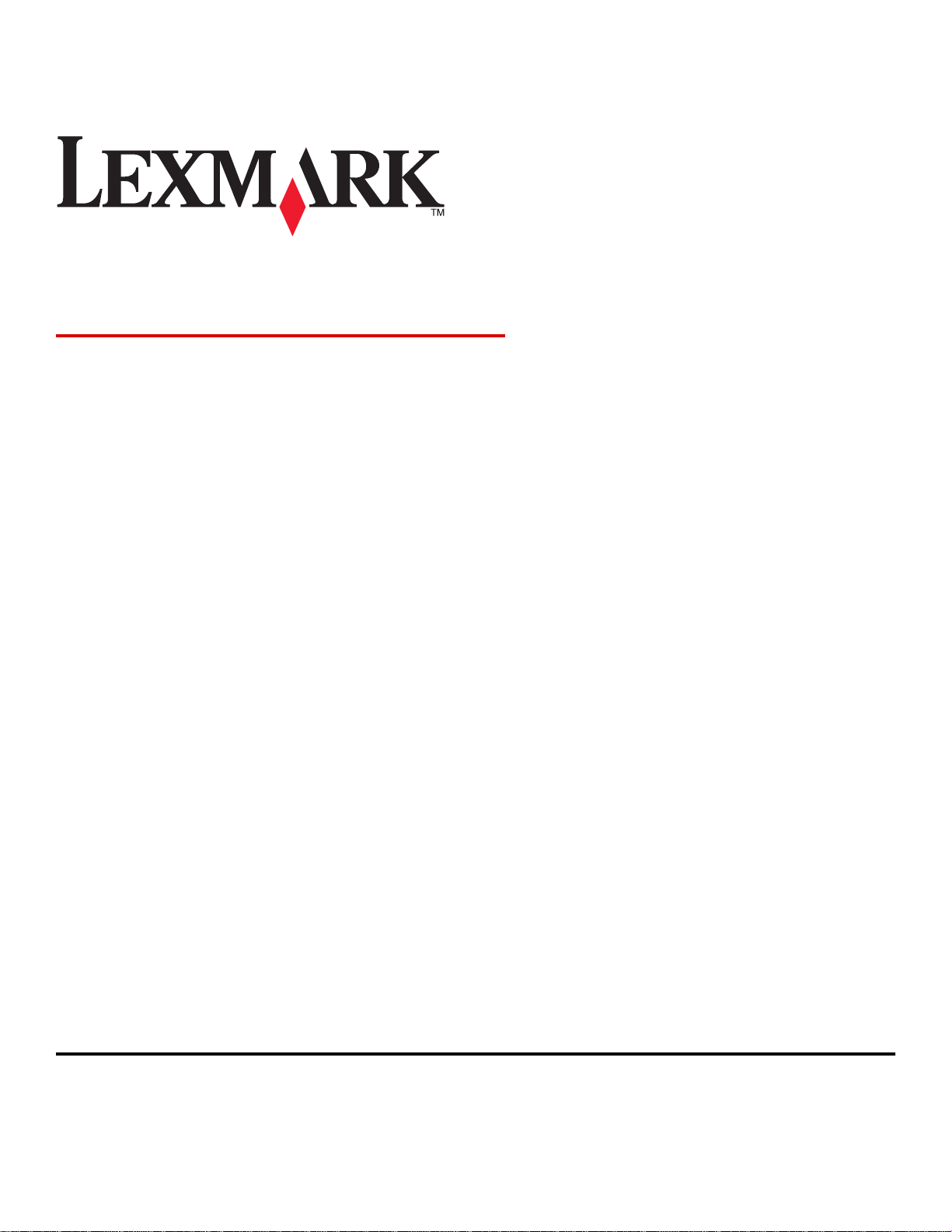
C530, C532 og C534
Brugervejledning
Juli 2006 www.lexmark.com
Lexmark og Lexmark med det rhombeformede design er varemærker tilhørende Lexmark International, Inc., som er registreret i USA og/eller andre
lande.
Alle andre varemærker tilhører deres respektive ejere.
2006
Alle rettigheder forbeholdes.
740 West New Circle Road
Lexington, Kentucky 40550, USA
Page 2
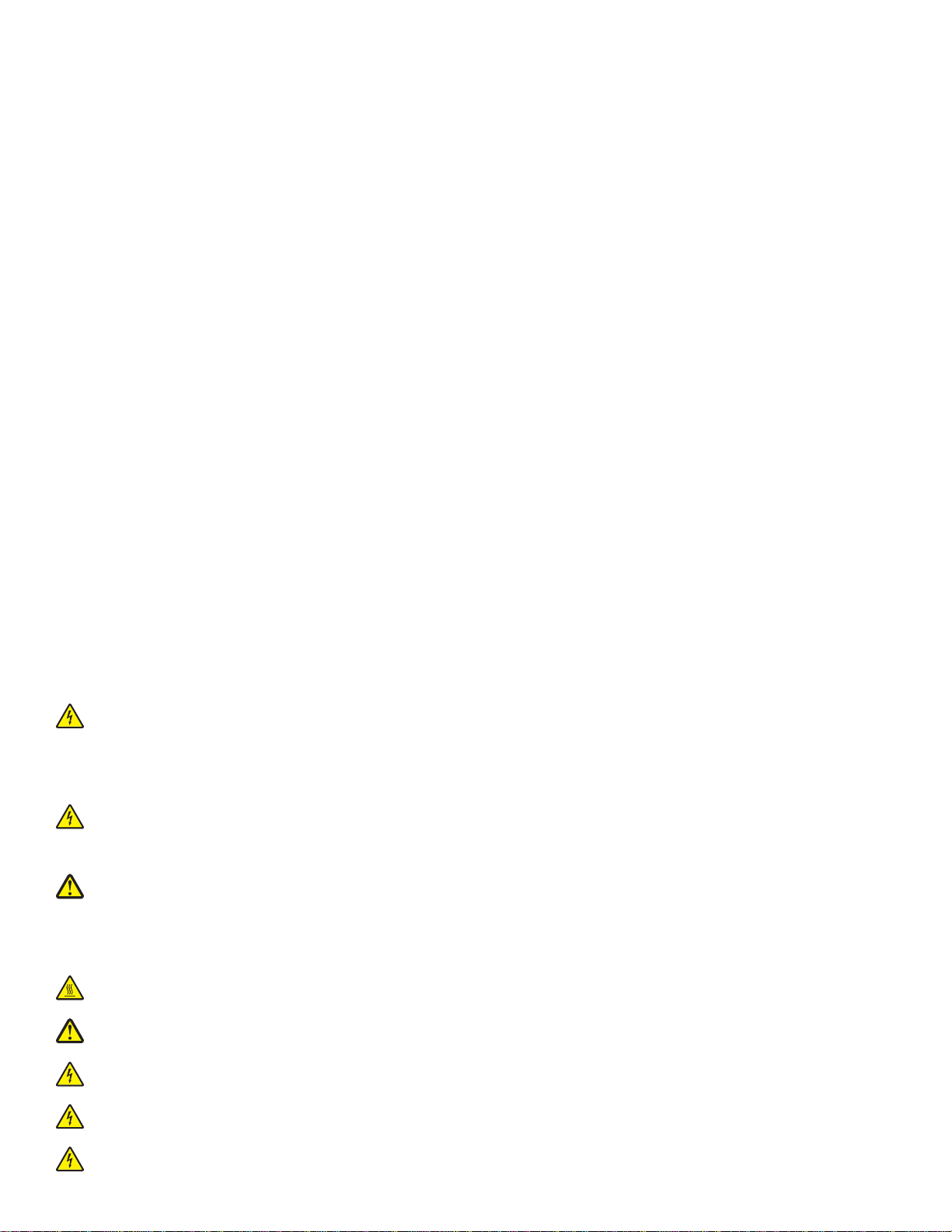
Sikkerhedsoplysninger
Slut ledningen til strømforsyningen til en stikkontakt med korrekt jordforbindelse, som er tæt på produktet og let tilgængelig.
FORSIGTIG! Du skal ikke installere dette produkt eller foretage elektriske tilslutninger eller kabeltilslutninger, f.eks. af netledningen eller telefonen, i
tordenvejr.
Service og reparationer, som ikke er beskrevet i brugerdokumentationen, skal udføres af en kvalificeret servicetekniker.
Dette produkt er udviklet, testet og godkendt til at overholde strenge globale sikkerhedsstandarder for brug sammen med specifikke Lexmark-komponenter.
Delenes sikkerhedsfunktioner er ikke altid indlysende. Lexmark er ikke ansvarlig for brugen af andre erstatningsdele.
FORSIGTIG! Kontroller, at alle eksterne tilslutninger, f.eks. Ethernet-tilslutninger og tilslutninger til telefonsystemer, er sat korrekt i de markerede
plug-in-porte.
Dette produkt indeholder en laserenhed.
FORSIGTIG! Brug af andre kontroller eller justeringer eller udførelse af andre procedurer end dem, der er angivet i dette dokument, kan medføre
skadelig stråling.
I produktet anvendes en udskriftprocedure, hvorved udskriftsmediet opvarmes, og varmen kan medføre, at mediet udsender dampe. Læs afsnittet i
brugervejledningen, der beskriver retningslinjerne for valg af udskriftsmedie, så du undgår skadelige dampe.
Dette symbol indikerer tilstedeværelsen af varme overflader eller komponenter.
FORSIGTIG! Du kan nedsætte riskoen for at brænde dig på en varm komponent ved at lade overfladen køle ned, før du berører den.
FORSIGTIG! Printeren vejer 25,4 kg, og der skal mindst være to personer til at løfte den, for at det kan ske på en sikker måde. Brug håndtagene på
siden af printeren for at løfte den, og undgå at holde fingrene under printeren, når du sætter den ned.
FORSIGTIG! Hvis du installerer en papirskuffe til 550 ark, efter at du har installeret printeren, skal du slukke printeren og trække stikket ud, før du
fortsætter.
FORSIGTIG! Hvis du installerer hukommelses- eller udvidelseskort nogen tid efter, at printeren er installeret, skal du slukke printeren og trække
stikket ud, før du fortsætter. Hvis du har andre enheder tilsluttet printeren, skal du slukke for dem samt tage alle kabler til printeren ud.
FORSIGTIG! Hvis du installerer et flashhukommelses- eller firmwarekort, efter at du har installeret printeren, skal du slukke printeren og trække stikket
ud, før du fortsætter.
Page 3
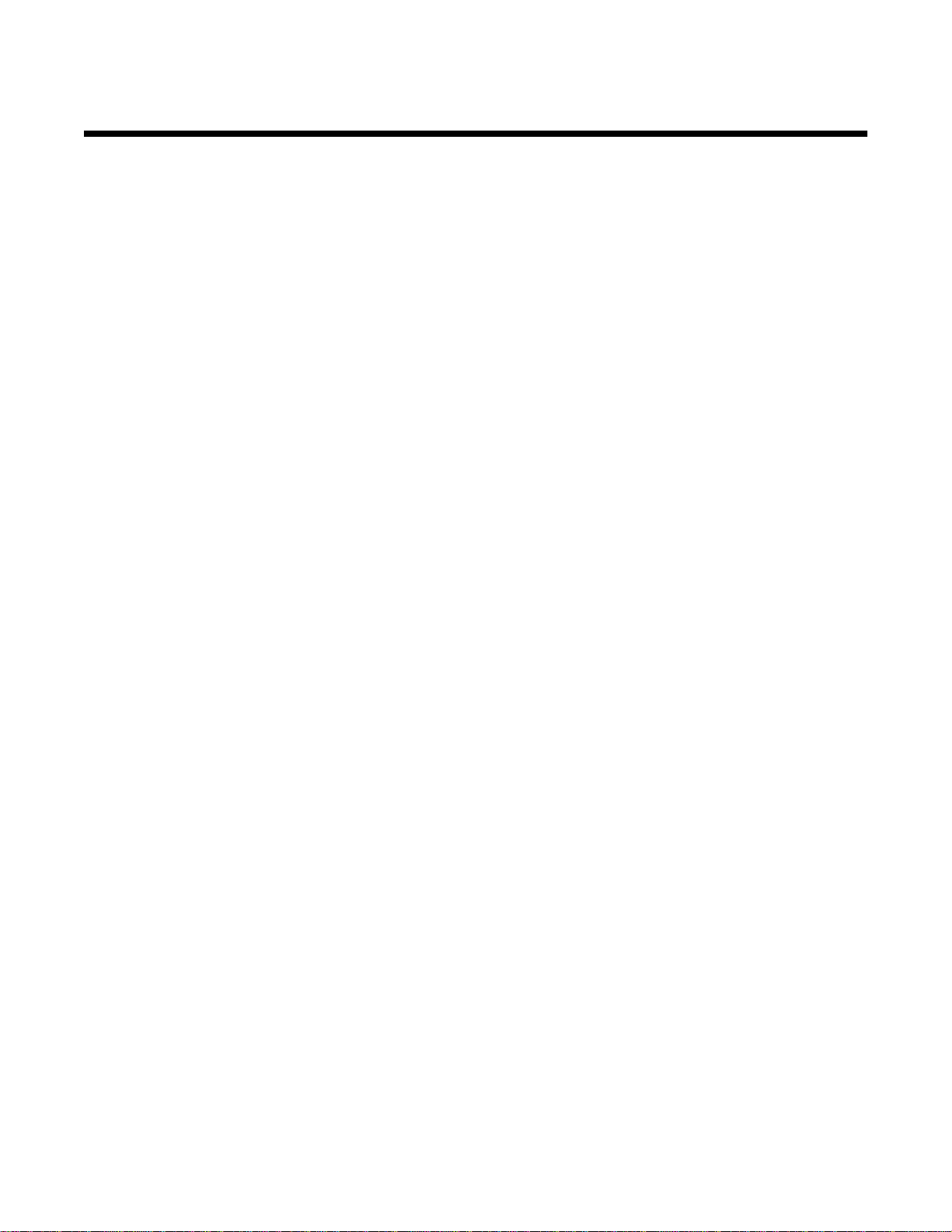
Indhold
Lær om printeren...................................................................................................................9
Konfigurerede modeller...............................................................................................................................9
Brug af sikkerhedslåsen............................................................................................................................10
Om kontrolpanelet.....................................................................................................................................11
Listen Menuer............................................................................................................................................12
Installation af optioner........................................................................................................14
Installation af en skuffe til 550 ark.............................................................................................................14
Installation af interne optioner............................ ............................ ............................ ................................15
Tilgængelige optioner.............................................................. .............. .............. ............. ...................................15
Adgang til systemkortet for at installere interne optioner.....................................................................................15
Installation af et hukommelseskort....................................... .... .. .... .. .... .. .... .. .... ... ... ... ... .... .. .... .. ...........................18
Installation af et flashhukommelses- eller firmwarekort.............................................................. ... ..... .................21
Installation af en printerharddisk..........................................................................................................................22
Installation af et internt printserverkort eller et portinterfacekort..........................................................................23
Monter dækslet til systemkortet på igen.................................................. .... ... .... ... .... ..... ... .... ... .... . ......................25
Tilslutning af kabler......................................... ............................. ..............................................................26
Ilægning af papir og specialmedier...................................................................................27
Ilægning i standardskuffen........................ .................................................................................................27
Ilægning af papir i skuffeoption til 550 ark.................................................................................................29
Ilægning af papir i MP-arkføderen.............................................................................................................30
Brug af MP-arkføderen......................... .....................................................................................................32
Ilægning af papir i den manuelle føder......................................................................................................32
Brug af den manuelle arkføder..................................................................................................................33
Brug af standardudskriftsbakken...............................................................................................................33
Indstilling af papirstørrelse og -type...........................................................................................................35
Skuffesammenkædning.............................................................................................................................36
Vejledning til papir og specialmedier................................................................................37
Retningslinjer for medier............... ............................... ..............................................................................37
Mediekendetegn..................................................................................................................................................37
Ikkebrugbare medier............................................................................................................................................37
Valg af medie.......................................................................................................................................................38
Valg af fortrykte formularer og brevpapir......................................................... .... ... .... .... ... .... ... ...........................38
Brug af brevpapir........................................................................ ...............................................................38
Brug af transparenter.................................................................................................................................39
Brug af konvolutter........................... .......................... .. .......................... ....................................................39
Brug af etiketter.........................................................................................................................................39
Brug af karton............................................................................................................................................40
3
Page 4
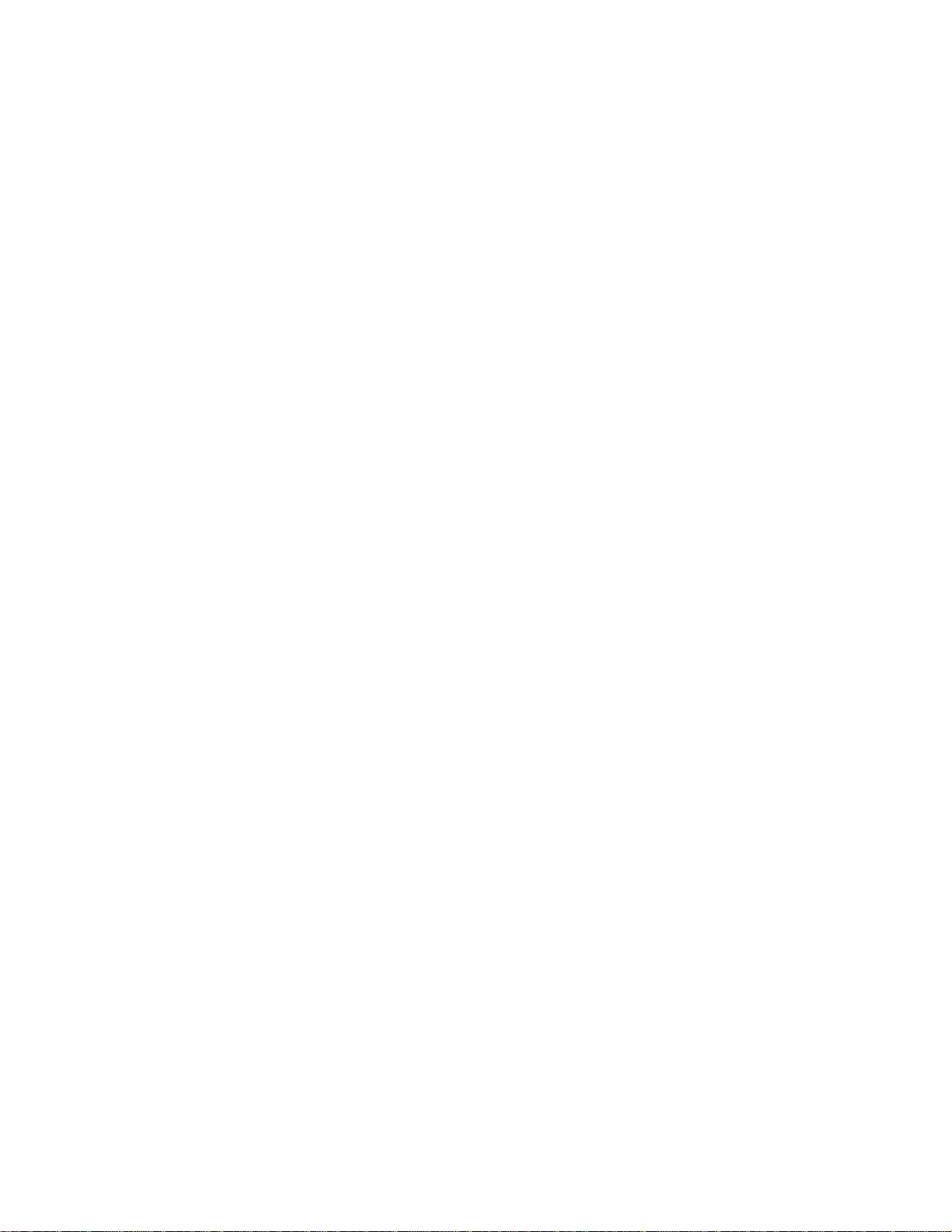
Opbevaring af medier....................................................................... .........................................................40
Understøttede papirstørrelser, -typer og -vægt.........................................................................................40
Understøttede papirstørrelser..............................................................................................................................41
Understøttede papirtyper................................................................................. ...... ....... ...... ... ..............................42
Papirtyper og -vægt.............................................................................................................................................43
Papirkapacitet......................................................................................................................................................44
Udskriver..............................................................................................................................45
Installation af printersoftware.....................................................................................................................45
Udskrivning af et dokument fra Windows..................................................................................................45
Udskrivning af et dokument fra en Macintosh-computer...........................................................................45
Udskrivning af fortrolige og andre tilbageholdte job...................................................................................45
Sådan tilbageholdes et job i printeren............................................. .... .. .... .. .... .. .... .. ... ... ... ... ... ... .. ........................45
Udskrivning af fortrolige og andre tilbageholdte job fra Windows........................................................................46
Udskrivning af fortrolige og andre tilbageholdte job fra Macintosh...................................................... .... .. . .........46
Udskrivning fra en USB-flashhukommelsesenhed....................................................................................47
Udskrivning af en side med menuindstillinger...........................................................................................48
Udskrivning af en netværksinstallationsside..............................................................................................49
Udskrivning af en liste med skrifttypeeksempler........................................................................................49
Udskrivning af en liste m. indhold........................................................................................... ...................49
Udskrivning af kvalitetstestsiderne............................................................................................................50
Manuel udskrivning af et dupleksjob fra en Macintosh-computer..............................................................50
Udskrivning af sort tekst og grafik..............................................................................................................50
Konfiguration af printeren til sort udskrivning.......................................................................................................51
Fjernelse af farveforbrugsstoffer..........................................................................................................................51
Konfiguration af printeren til farveudskrivning og udskiftning af farveforbrugsstoffer..........................................54
Annullering af udskriftsjob..........................................................................................................................55
Annullering af udskriftsjob fra kontrolpanelet.......................................................................................................55
Annullering af udskriftsjob fra proceslinjen i Windows.........................................................................................55
Annullering af et udskriftsjob fra skrivebordet i Windows.................................... . .. ... .. ... . ... .. .. .. .. ... .. . ... .. ..............55
Annulering af et job fra Mac OS 9.x.....................................................................................................................56
Annullering af et udskriftsjob fra Mac OS X................................................................................. ........................56
Afhjælpning af papirstop....................................................................................................57
Undgå papirstop........................................................................................................................................57
Identifikation af papirstien..........................................................................................................................57
Adgang til områder med papirstop.............................................................................................................58
Fjernelse af papirstop lige efter skuffe 1.......... ................................................................... .......................60
4
Page 5
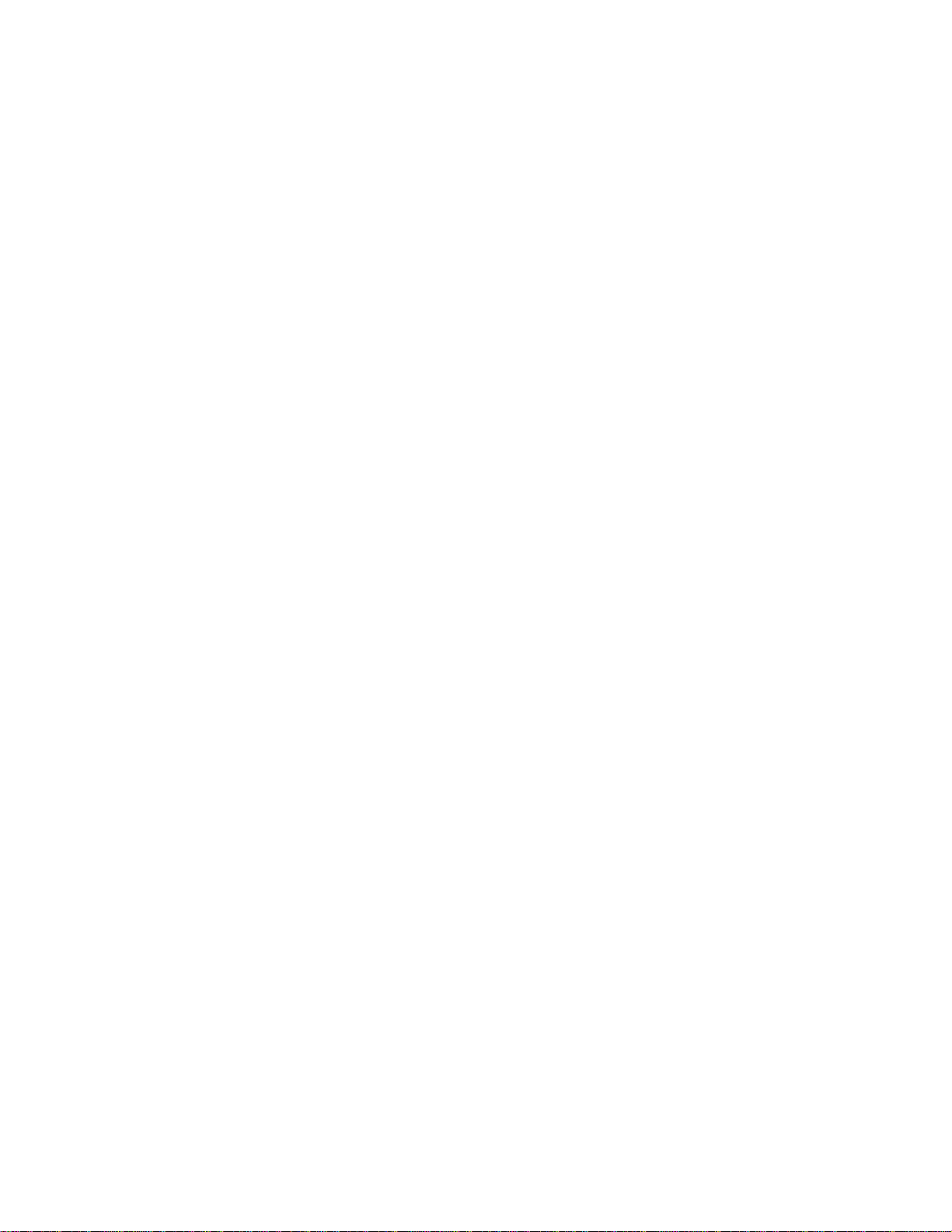
Fjernelse af papirstop i skuffe 2.................................................................................................................61
Fjernelse af papirstop bag det inderste panel............................................................................................62
Fjernelse af papirstop under fuser eller fuserdæksel.................................................................................63
Fjernelse af papirstop mellem fuser og standardudskriftsskuffen .............................................................65
Fjernelse af papirstop i standardudskriftsskuffe........................................................................................65
Fjernelse af papirstop i duplekssti.............................................................................................................65
Fjernelse af papirstop i MP-arkføderen.....................................................................................................67
Fjernelse af papirstop i manuel arkføder...................................................................................................67
Vedligeholdelse af printeren..............................................................................................69
Opbevaring af forbrugsstoffer................. . ..................................................................................................69
Kontrol af status for forbrugsstoffer...........................................................................................................69
Spare på forbrugsstoffer............................................................................................................................69
Justering af tonerkassetterne....................................................................................................................69
Rengøring af printhovedlinserne........................ ... .....................................................................................70
Bestilling af forbrugsstoffer........................................................................................................................70
Bestilling af tonerkassetter...................................................................................................................................71
Bestilling af et overførselsbælte...........................................................................................................................72
Bestilling af en spildtonerbeholder.......................................................................................................................72
Bestilling af en fuserenhed............................................... .... ... .... .. .... ... .... .... ... .... .. .... ... .... .... . ..............................72
Bestilling af fotokonduktorer.......................................... .... .... ... .... .. .... .... ... .... .. .... ... .... .... .. .... . ..............................73
Flytning af printeren...................................................................................................................................73
Inden du flytter printeren......................................................................................................................................73
Flytning af printeren til et andet sted....................................................................................................................73
Administrativ support.........................................................................................................74
Justering af displayets lysstyrke eller kontrast...........................................................................................74
Deaktivering af menuer på kontrolpanelet.................................................................................................74
Aktivering af menuerne på kontrolpanelet.................................................................................................74
Deaktivering af Quick Start-tilstand...........................................................................................................75
Gendannelse af fabriksindstillinger............................................................................................................75
Justering af strømbesparer........................................................................................................................76
Kryptering af printerens harddisk...............................................................................................................76
Deaktivering af printerharddiskkryptering..................................................................................................76
Låsning af kontrolpanelets menuer ved hjælp af den indbyggede webserver...........................................77
Låsning af printeren...................................................................................................................................77
Ændring af indstillinger for fortrolige udskrifter..........................................................................................78
Understøttelse af IPSec.............................................................................................................................78
Understøttelse af SNMPv3........................................................................................................................78
Brug af 802.1x-godkendelse......................................................................................................................79
Brug af Sikker tilstand................................................................................................................................79
5
Page 6
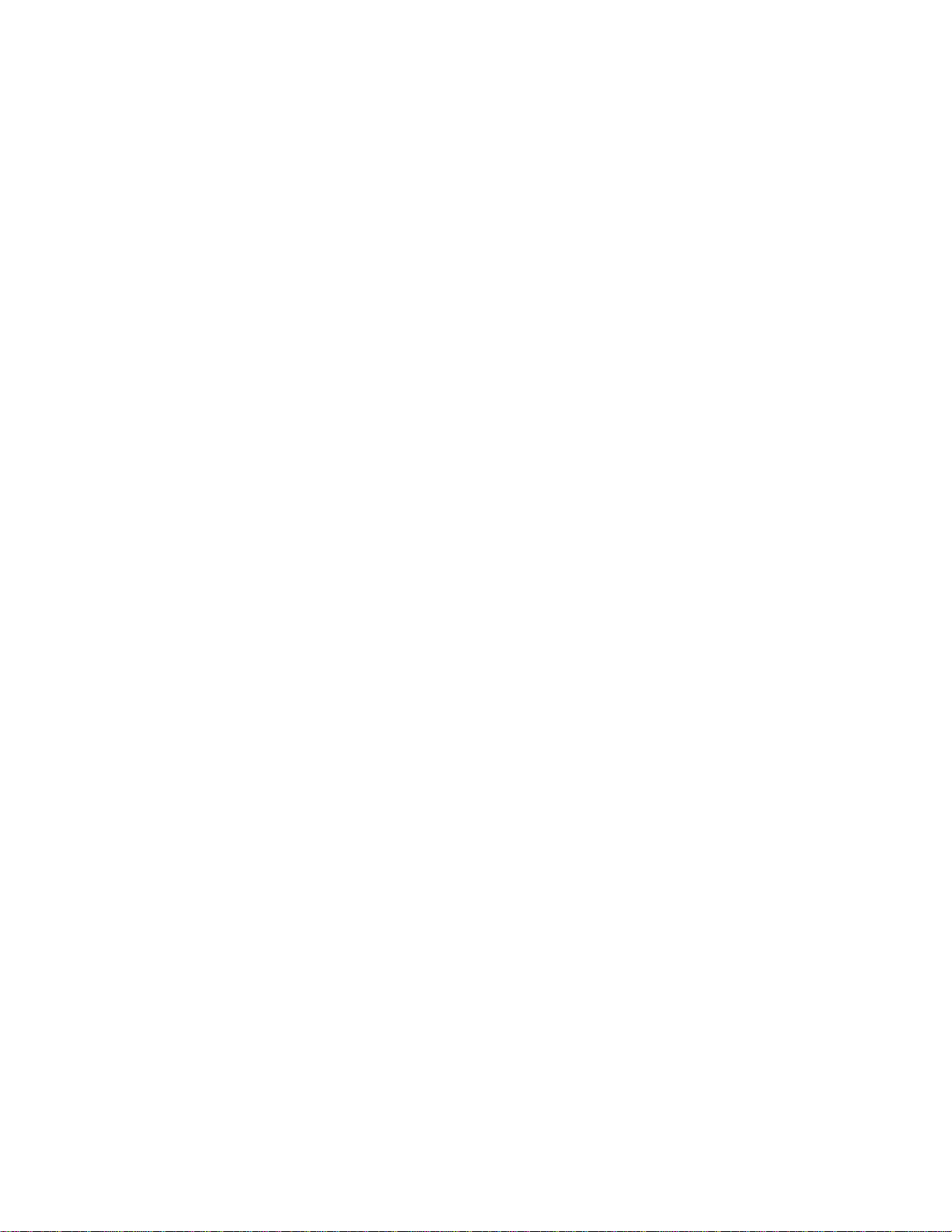
Fejlfinding............................................................................................................................81
Kontrol af en printer, som ikke reagerer....................................................................................................81
Løsning af udskrivningsproblemer.............................................................................................................81
PDF-filer på flere sprog udskrives ikke................................................................................................................81
Kontrolpanelet er tomt eller viser kun romber......................................................................................................81
Fejlmeddelelse om læsning af USB-drev vises.................................................... ... .... .. .... .... .. .... ... .... .................81
Job udskrives ikke...............................................................................................................................................81
Fortrolige og andre tilbageholdte job udskrives ikke............................................................................................82
Det tager længere tid at udskrive end forventet...................................................................................................82
Job udskrives fra den forkerte skuffe eller på det forkerte papir..........................................................................83
Der udskrives forkerte tegn..................................................................................................................................83
Skuffesammenkædning virker ikke......................................................................................................................83
Store job sorteres ikke.........................................................................................................................................83
Der foretages uventede sideskift...................................................... ..... ... ..... .... ... ..... ..... ... .... ..............................84
Løsning af optionsproblemer.....................................................................................................................84
Option fungerer ikke korrekt eller afsluttes efter installationen..................................................... .... ... ................84
Skuffer.................................................................................................................................................................84
Flashhukommelseskort........................................................................................................................................84
Harddisk med adapter.........................................................................................................................................84
Infrarød adapter......................................................................................... ....... ...... ....... ......................................84
Intern printserver..................................................................................................................................................85
Hukommelseskort................................................................................................................................................85
USB/parallelinterfacekort.....................................................................................................................................85
Løsning af problemer med papirindføring............................................ .................................... ..................85
Der opstår ofte papirstop................................................................. ..... ... ..... ..... ... ..... ..... ... ... ...............................85
Meddelelsen om papirstop vises, selvom papirstoppet er fjernet....................................................... .... ... ..........85
Den side, der sad fastklemt, udskrives ikke igen, når du har fjernet papirstoppet...............................................86
Løsning af problemer med udskriftskvalitet...............................................................................................86
Identifikation af problemer med udskriftskvaliteten..............................................................................................86
Gentagne fejl på udskriften..................................................................................................................................87
Farvetilpasningsfejl..............................................................................................................................................87
Mørke linjer..........................................................................................................................................................88
Lys farvet linje, hvid linje eller linje i forkert farve.................................................................................................88
Stribede, vandrette linjer......................................................................................................................................88
Stribede, lodrette linjer.........................................................................................................................................89
Udskriften er for lys..............................................................................................................................................89
Uregelmæssig udskrivning.................................. ... .... .. .... ... .... .... .. .... ... .... .. .... .... ... .... .. .... ... .... .............................90
Udskriften er for mørk..........................................................................................................................................90
Udskriftskvaliteten for transparenter er dårlig............................................................................. ... ......................90
Der vises tonerslør eller baggrundsskravering på siden......................................................................................90
Grå baggrund.......................................................................................................................................................91
Ujævn udskriftstæthed.........................................................................................................................................91
Tegn er hakkede eller har uens kanter................................................................................................................91
Ekkobilleder.........................................................................................................................................................91
Beskårne billeder....................................................................................... ....... ....... ....... .. ...................................92
Forkerte margener...............................................................................................................................................92
Skæve udskrifter..................................................................................................................................................92
6
Page 7
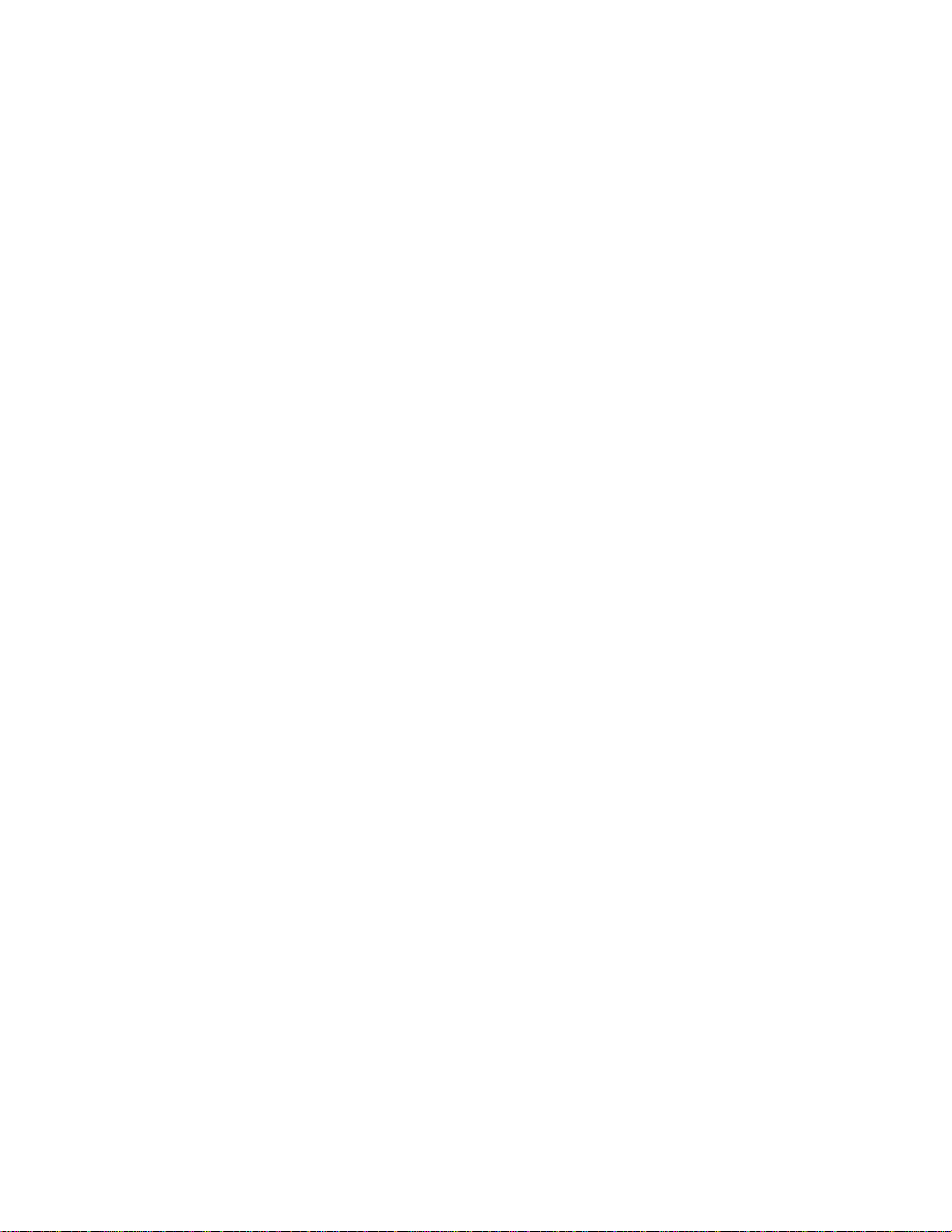
Tomme sider........................................................................................................................................................92
Sider, der kun indeholder farve............................................................................................................................92
Papiret krøller................................................ .... ... ..... .... ... .... ..... ... .... ... .... ..... ... .... ..... ... .. ......................................93
Tonerpletter.........................................................................................................................................................93
Toner kan gnides af........................................................................................... ....... ...... .....................................93
Løsning af problemer med farvekvaliteten.................................................................................................93
Menuen Kvalitet.................................................................................. .............. ............. ......................................93
Ofte stillede spørgsmål om farveudskrivning.......................................................................................................96
Kontakt kundesupport................................................................................................................................99
Bekendtgørelser................................................................................................................100
Strømforbrug............................................................................................................................................102
Indeks.................................................................................................................................104
7
Page 8
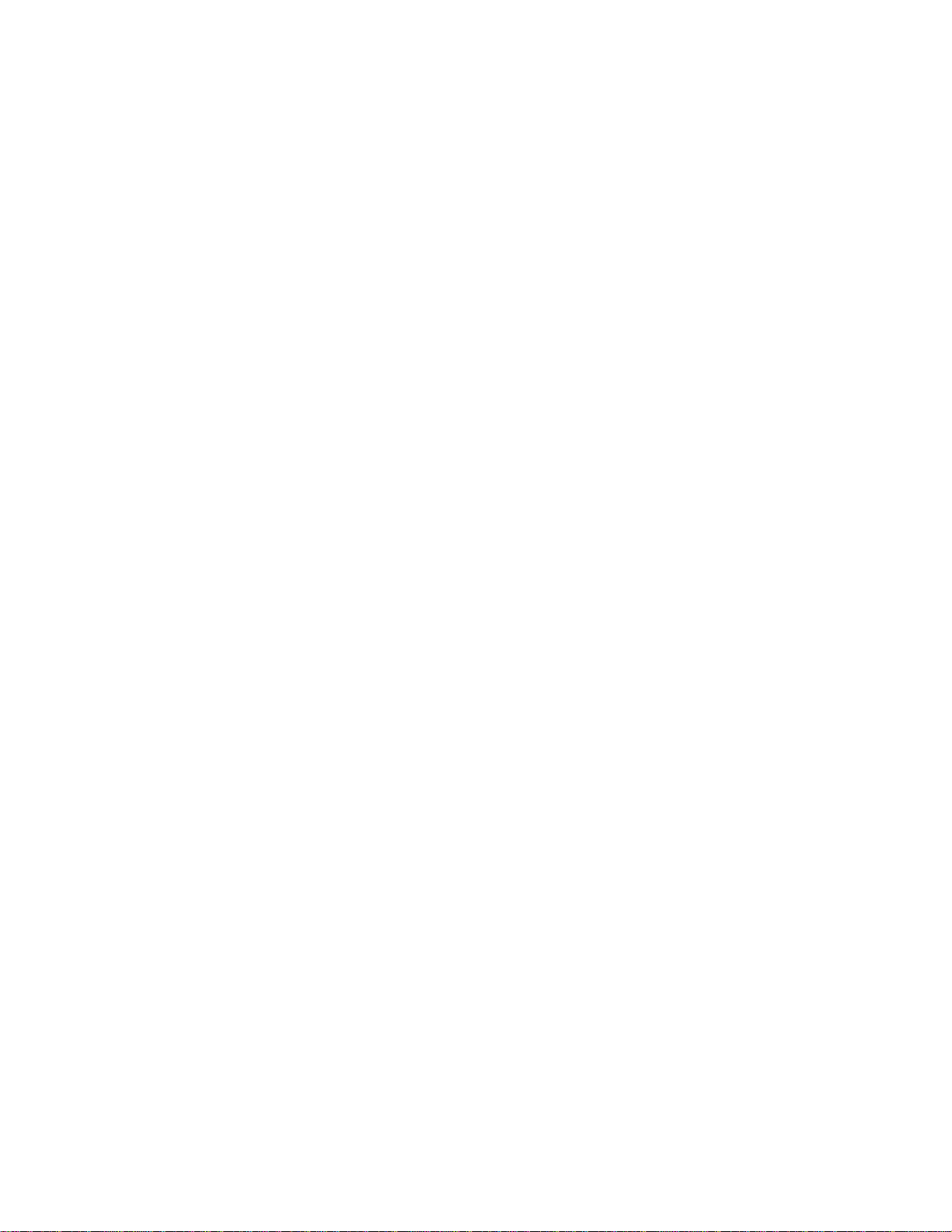
8
Page 9
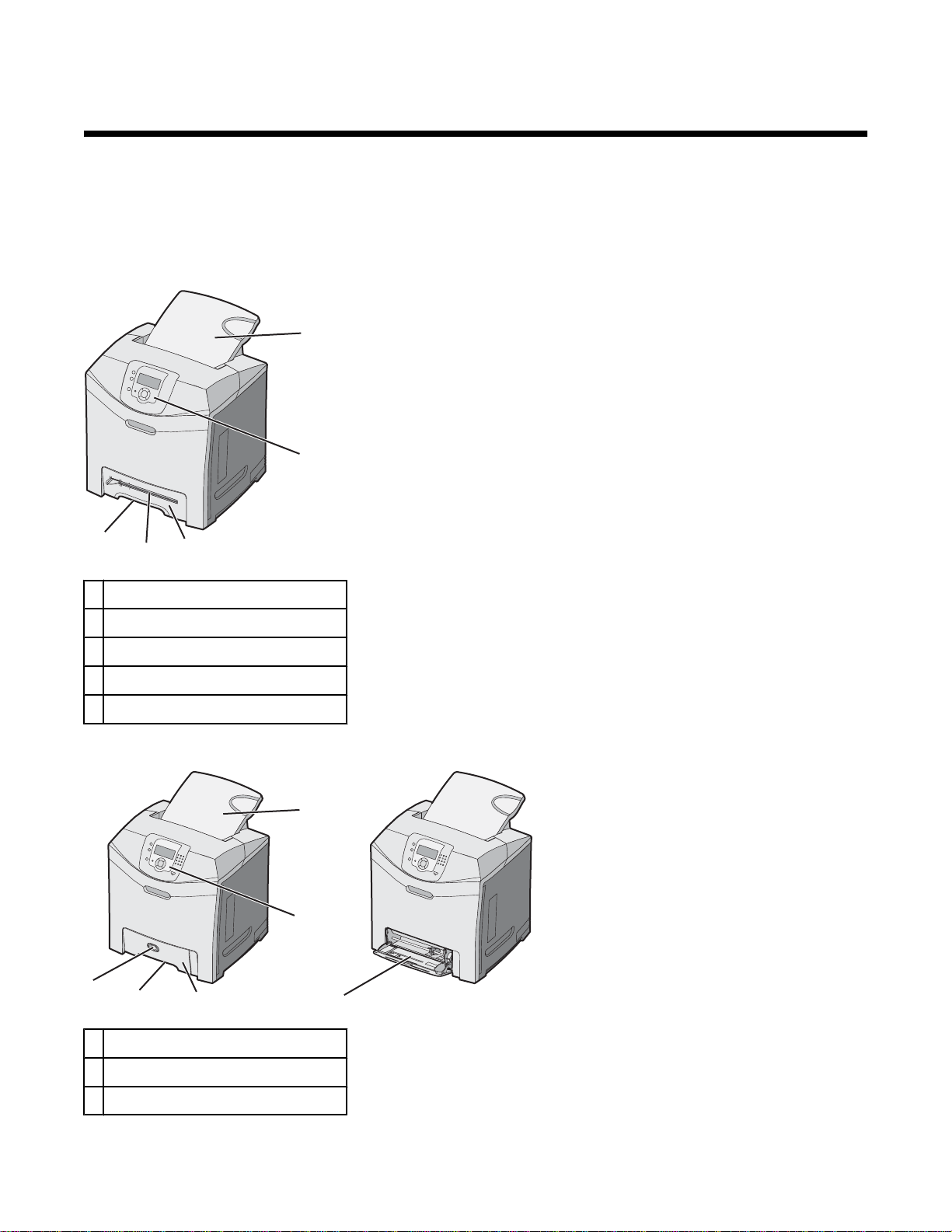
Lær om printeren
Konfigurerede modeller
Basismodeller
Følgende illustrationer viser basisprintermodellerne.
C530n. C532n
1
2
5
1 Standardudskriftsbakke
2 Kontrolpanel
3 Standardskuffe til 250 ark (skuffe 1)
4 Manuel føder
5 Skuffe 1 håndholdt
C532dn. C534n, C534dn
5
4
3
4
1
2
3
6
1 Standardudskriftsbakke
2 Kontrolpanel
3 Standardskuffe til 250 ark (skuffe 1)
9
Page 10
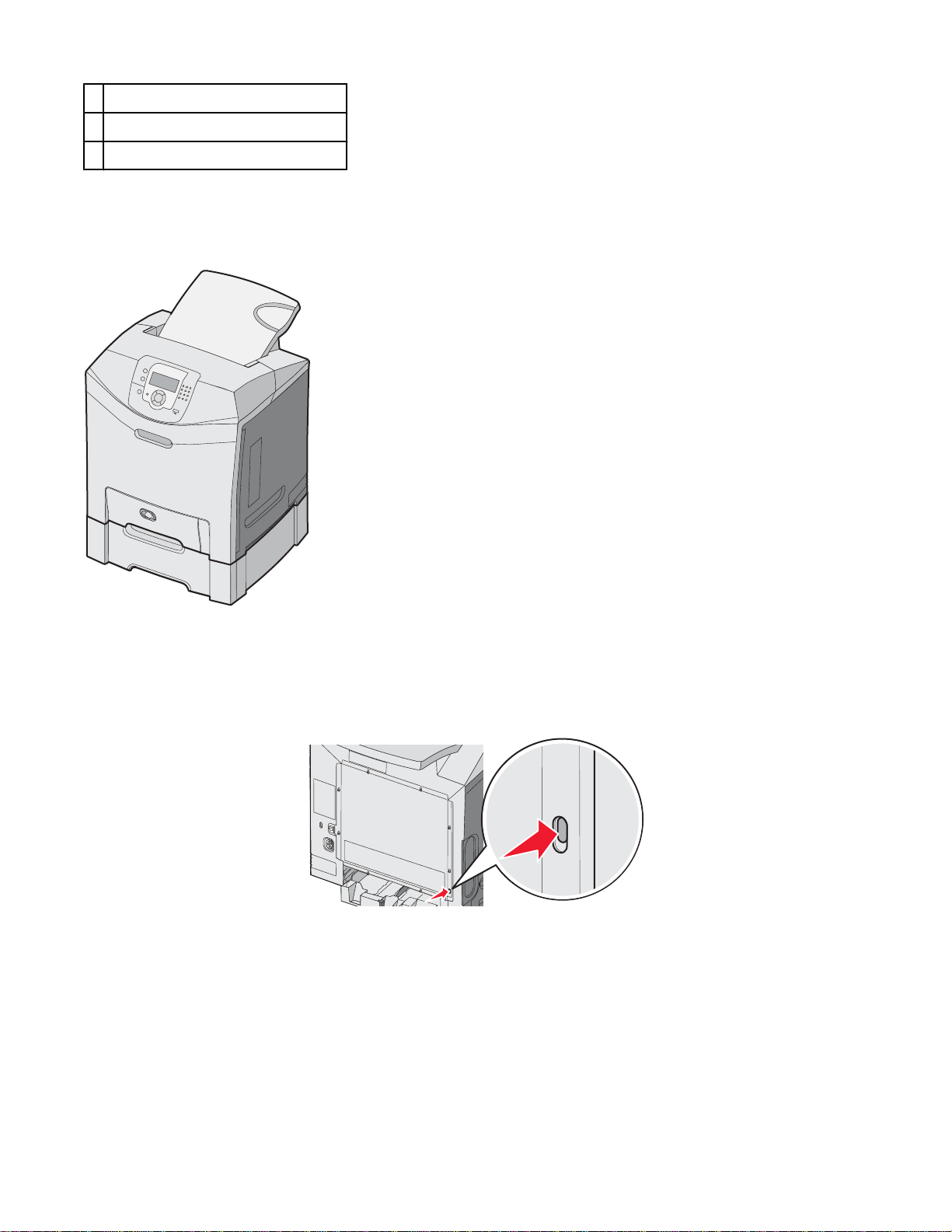
4 Skuffe 1 håndholdt
5 MP-arkføderlås
6 MP-arkføder
Fuldt konfigureret model
Følgende illustration viser den fuldt konfigurerede printermodel. Ikke alle modeller kan konfigureres fuldt ud ved at tilføje
skuffeoptionen til 550 ark.
Brug af sikkerhedslåsen
Printeren er udstyret med en sikkerhedslås. Når en lås, der er kompatibel med de fleste bærbare computere, er isat, er
printeren låst. Når den er låst, kan metalpladen og systemkortet ikke fjernes. Sæt en sikkerhedslås på printeren ved den
viste placering.
10
Page 11
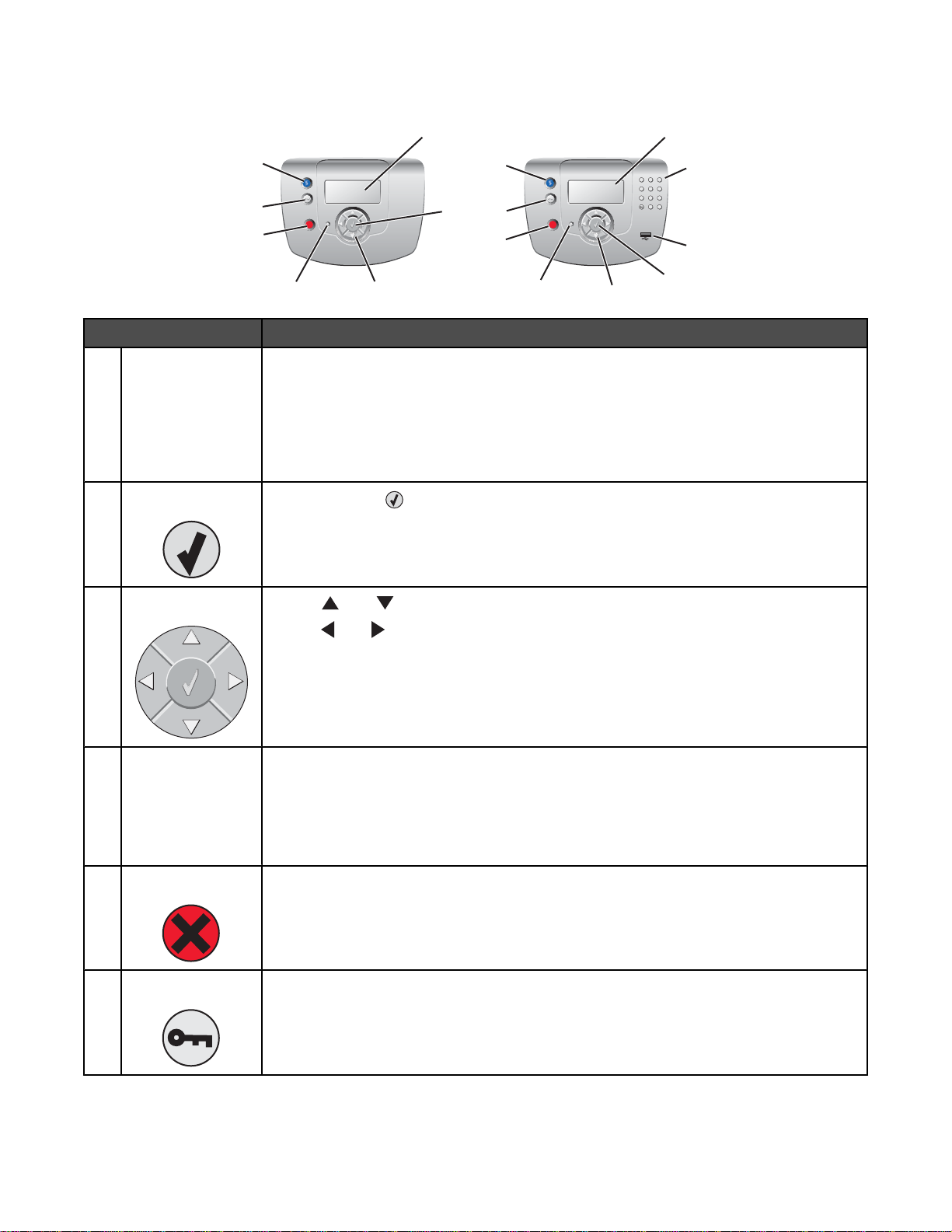
Om kontrolpanelet
MENU
BACK
STOP
MENU
BACK
STOP
123
789
1
654
#0
2
1
7
6
X
2
5
34
7
6
X
5
4
3
Kontrolpanelelementer Beskrivelse
Display Displayet viser meddelelser og billeder, som giver oplysninger om printeren:
1
• Printerstatusmeddelelser - Angiver printerens aktuelle status, f.eks. Klar.
• Meddelelser om forbrugsstoffer - Giver oplysninger om forbrugsvarerne, f.eks. Toner
lav.
• Vis-mig-skærmbilleder - Giver oplysninger om, hvordan du løser almindelige printerfejl.
Disse skærmbilleder vises kun, når printeren registrerer en fejlkode.
Vælg
2
Når du trykker på , indledes en handling i et menupunkt.
9
8
Navigationsknapper
3
Indikatorlampe Angiver printerens status:
4
Tryk på eller for at rulle gennem menulisterne.
Tryk på
eller for at rulle gennem værdier eller tekst, der ruller til et andet skærmbillede.
• Slukket - Strømmen er slukket.
• Blinker grønt - Printeren varmer op, behandler data eller udskriver.
• Lyser grønt - Printeren er tændt, men ikke i brug.
• Lyser rødt - Brugerindgriben er nødvendigt.
Stop Stopper al printeraktivitet
5
Der vises en liste over valgmuligheder, når Stoppet vises på displayet.
Menu Åbner menuindekset
6
Bemærk! Disse menuer er kun tilgængelige, når printeren er i Klar-tilstand.
11
Page 12
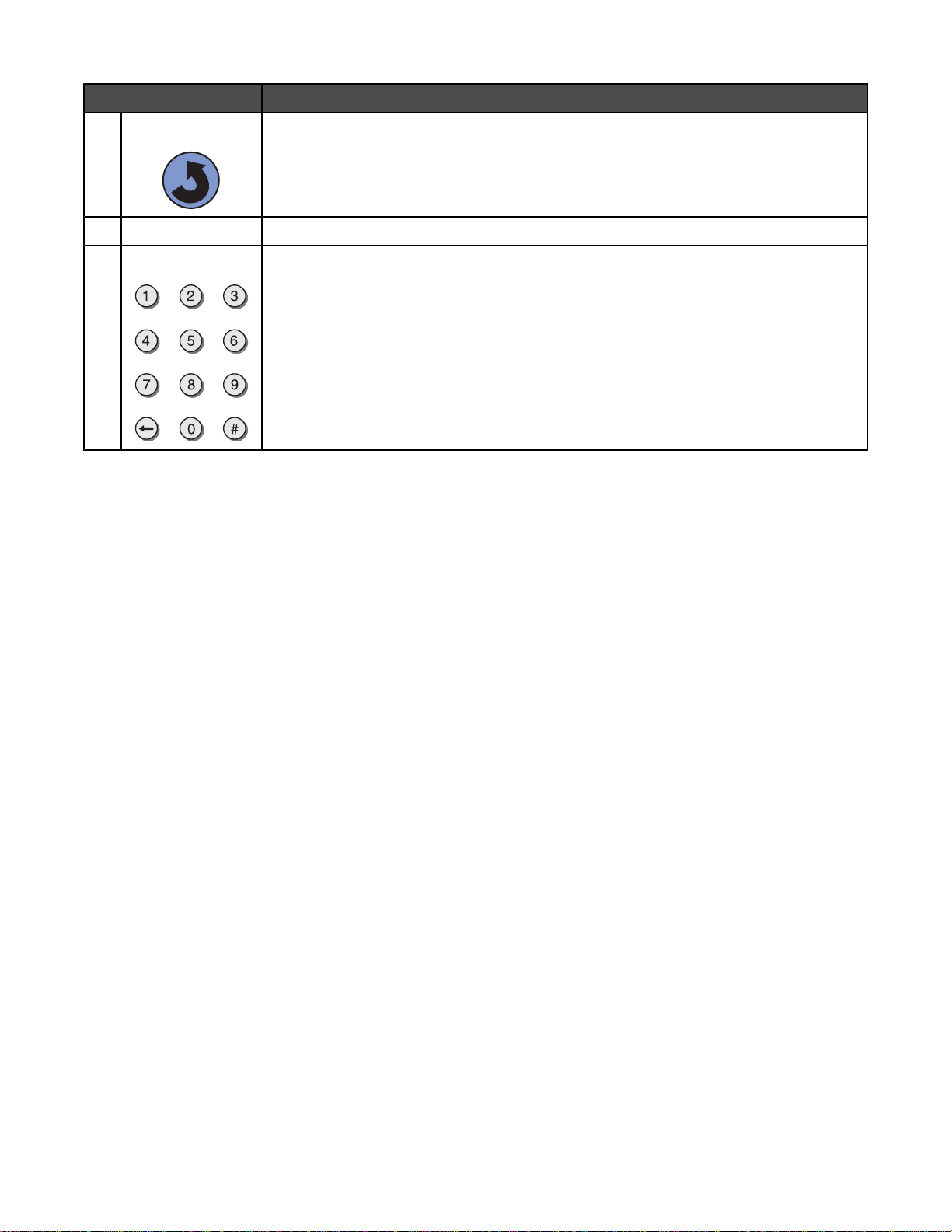
Kontrolpanelelementer Beskrivelse
Tilbage Det forrige skærmbillede vises på displayet
7
Direkte USB-port Indsæt et USB-flash-drev for at sende data til printeren.
8
Numerisk tastatur Består af tallene 0 – 9, en tilbageknap og en pund-knap
9
Listen Menuer
Der findes en række menuer, der gør det nemt at ændre printerindstillinger. Dette diagram viser de punkter, der findes på
hver menu.
Bemærk! Enkelte menupunkter er muligvis ikke tilgængelige, da de er baseret på printermodellen eller installerede
optioner.
Forbrugsstofsmenu Papirmenu Rapporter Indstillinger
Udskift forbrugsstof
Cyan kassette
Magenta kassette
Gul kassette
Sort kassette
Cyan fotokonduktor
Magenta fotokondukt.
Gul fotokonduktor
Sort fotokonduktor
Fuser
Overførselsbælte
Standardkilde
Papirstørrelse/type
Konfigurer MP
Erstat med størrelse.
Papirstruktur
Papirvægt
Papirilægning
Specialtyper
Generel opsætning
Menuindstillingsside
Enhedsstatistik
Netværksinstallationsside
Instal.side til netværk <x>
Trådløs <x>-instal.side
Profilliste
Side med NetWare-indstilling
Udskriv fonts
Udskriv bibliotek
Opsætningsmenu
Finishingmenu
Kvalitetsmenu
Værktøjsmenu
PDF-menu
PostScript-menu
PCL-emuleringsmenu
HTML-menu
Billedmenu
12
Page 13
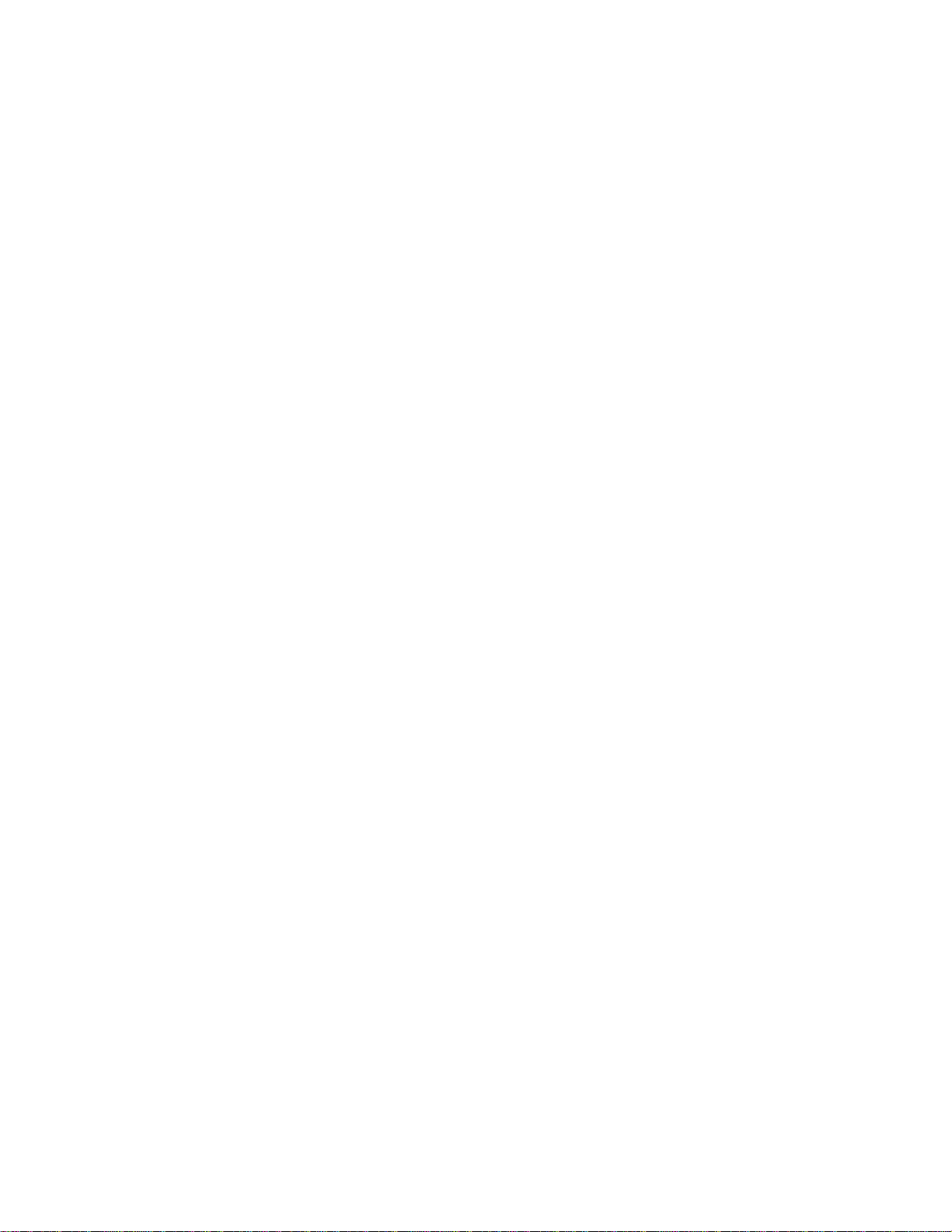
Sikkerhed Netværk/Porte Hjælp
Maks. ugyldige PIN
Jobudløb
TCP/IP
IPv6
Trådløs
Standardnetværk
Netværk <x>
Standard-USB
USB <x>
NetWare
AppleTalk
LexLink
USB Direct
Farvekvalitet
Udskriftskvalitet
Udskrivningsvejledning
Vejledning til forbrugsstoffer
Medievejledning
Fejl i udskriftsjob
Menuoversigt
Informationsvejledning
Tilslutningsvejledning
Vejl. flytn. af printeren
13
Page 14
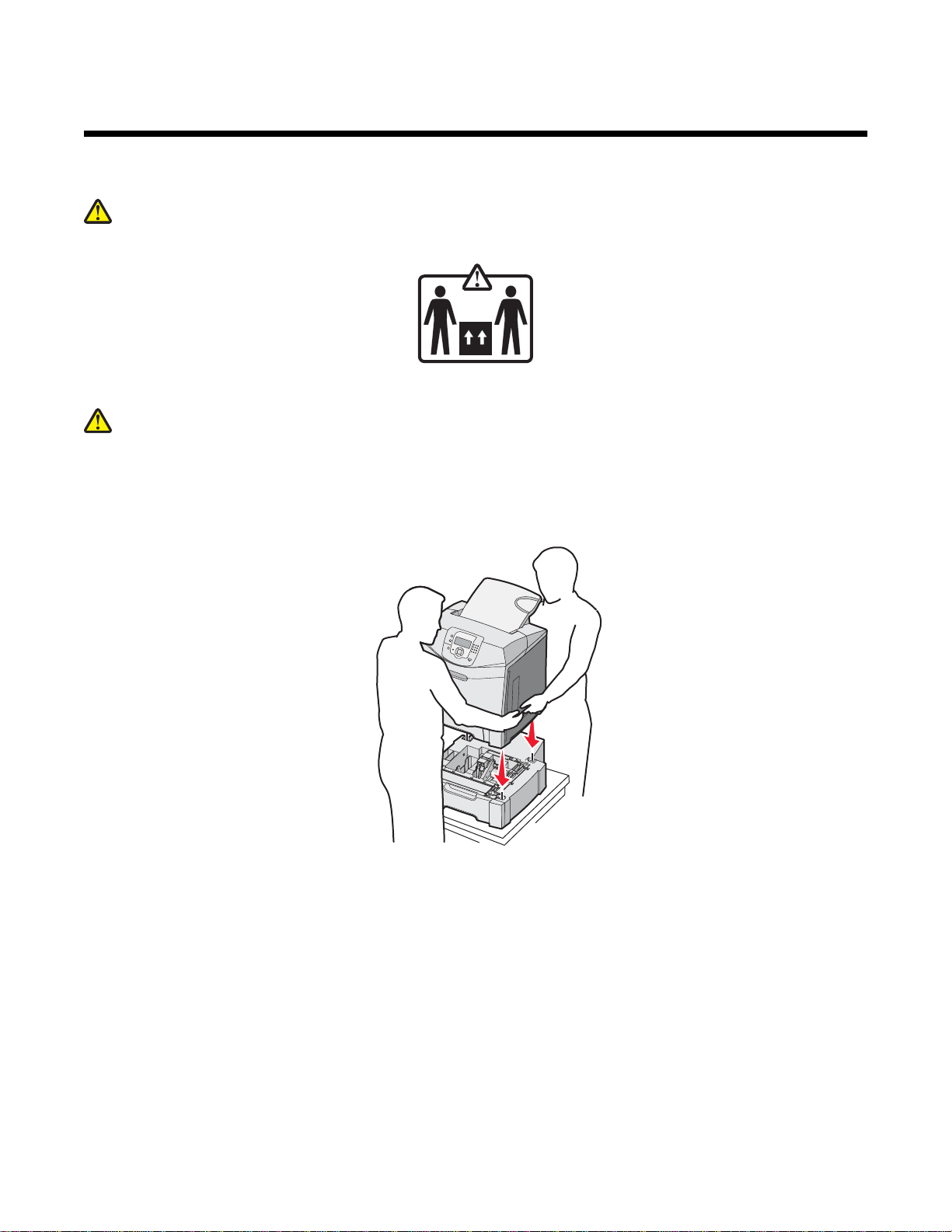
Installation af optioner
Installation af en skuffe til 550 ark
FORSIGTIG! Printeren vejer 25,4 kg , og der skal mindst være to personer til at løfte den, for at det kan ske på en
sikker måde. Brug håndtagene på siden af printeren for at løfte den, og undgå at holde fingrene under printeren, når
du sætter den ned.
Printeren understøtter én skuffeoption, der tillader en skuffeoption til 550 ark.
FORSIGTIG! Hvis du installerer en papirskuffe til 550 ark, efter at du har installeret printeren, skal du slukke printeren
og trække stikket ud, før du fortsætter.
1 Pak papirskuffen til 550 ark ud, og fjern al emballagen.
2 Placer skuffen der, hvor printeren skal placeres.
3 Juster printeren i forhold til papirskuffen til 550 ark, og sæt printeren på plads.
4 Indstil printersoftwaren, så den kan genkende skuffen til 550 ark.
a Klik på Start Indstillinger Printere.
b Dobbeltklik på printerikonet
c Klik på Filer Egenskaber.
d Klik på fanen Installationsmuligheder.
e Vælg Skuffe til 550 ark på listen over tilgængelige optioner.
f Klik på Tilføj.
g Klik på OK.
14
Page 15
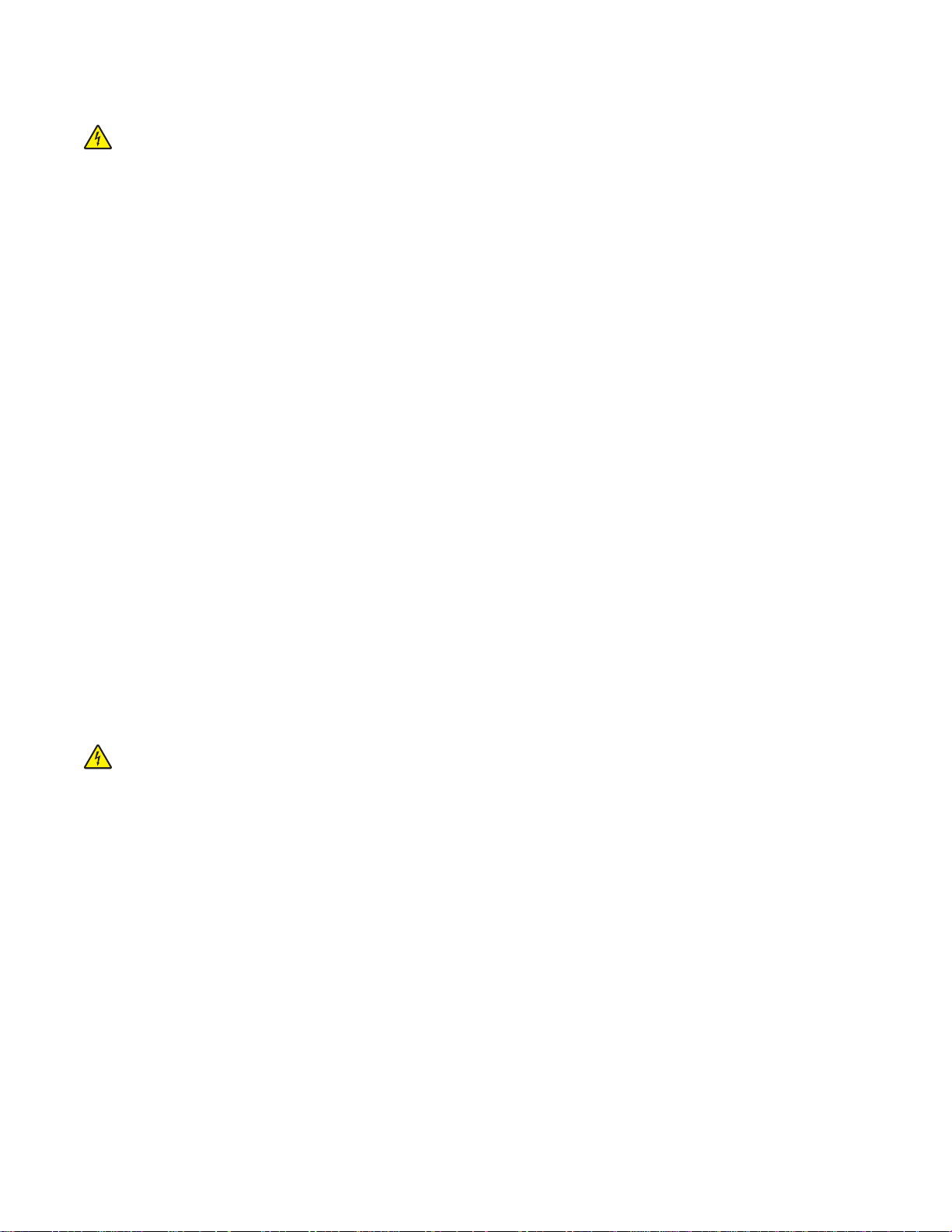
Installation af interne optioner
FORSIGTIG! Hvis du installerer hukommelses- eller udvidelseskort nogen tid efter, at printeren er installeret, skal du
slukke printeren og tage netledningen ud af stikkontakten, før du fortsætter. Hvis du har andre enheder tilsluttet
printeren, skal du slukke for dem samt tage alle kabler til printeren ud.
Du kan tilpasse printerens tilslutningsmuligheder og hukommelseskapacitet ved at tilføje udvidelseskort. Vejledningen i
dette afsnit beskriver, hvordan du installerer de tilgængelige kort. Du kan også bruge vejledningen til at finde et kort, der
skal fjernes.
Tilgængelige optioner
Hukommelseskort
• Printerhukommelse
• Flashhukommelse
• Skrifttyper
Firmwarekort
• Stregkode
• PrintCryption™
Bemærk! Brug en stjerneskruetrækker til at fjerne dækslet til systemkortet.
Andre interne optioner
Følgende interne optioner er muligvis installeret på visse modeller:
• Printerens harddisk
• Serielt RS-232-interfacekort
• Parallelt 1284-B-interfacekort
• Interne MarkNet
TM
N8000 Series-printservere
Adgang til systemkortet for at installere interne optioner
Fjern systemkortets dæksel for at få adgang til systemkortet.
Bemærk! Denne procedure kræver en stjerneskruetrækker nr. 2.
FORSIGTIG! Sluk printeren, og tag netledningen ud af kontakten, før du fortsætter.
15
Page 16
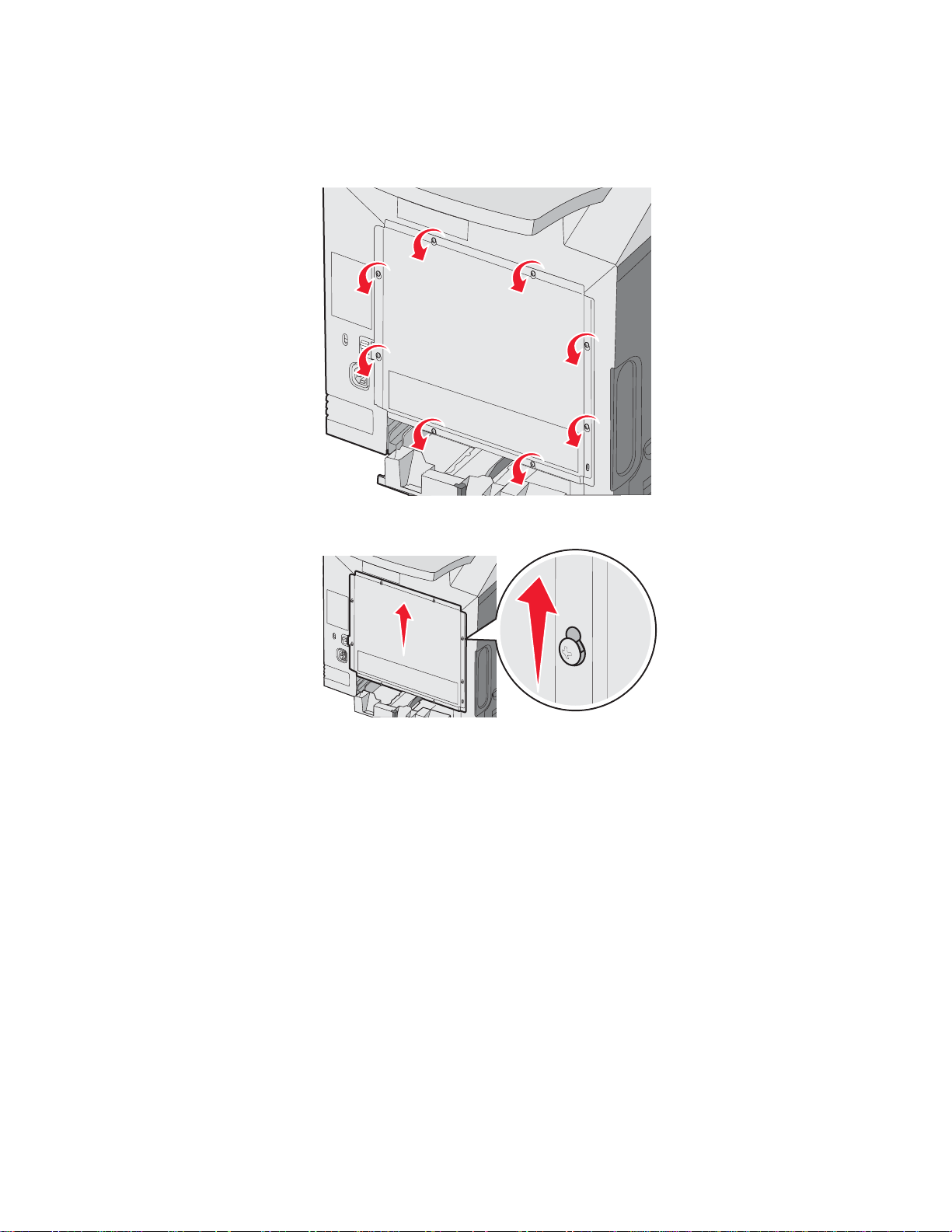
Bemærk! Før du forsøger at få adgang til systemkortet, skal du se "Brug af sikkerhedslåsen" på side 10 og bekræfte, at
der ikke er en sikkerhedslås på systemkortets dæksel.
1 Bemærk de otte skruer, der findes på metalpladen. Drej monteringsskruen mod uret for at løsne den. Fjern ikke
skruerne.
2 Løft metalpladen op, indtil hver skrue er i nøglehullet.
16
Page 17
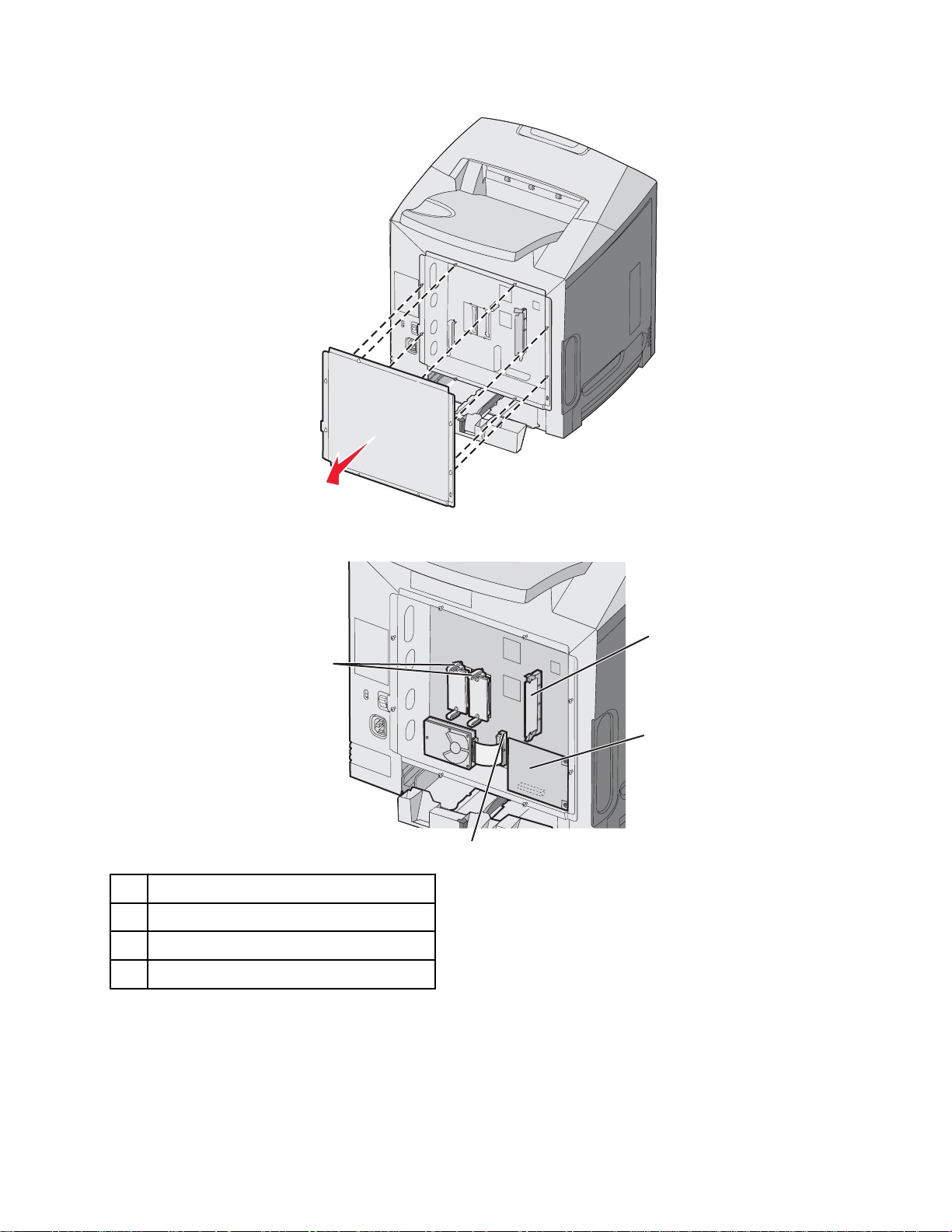
3 Skub metalpladen fremad for at fjerne den.
4 Brug illustrationen til at finde stikket til kortet, som installeres.
4
Stik til hukommelseskort
1
Stik til intern printserver
2
Stik til harddisk
3
Stik til firmware- og flashhukommelseskort
4
1
2
3
17
Page 18
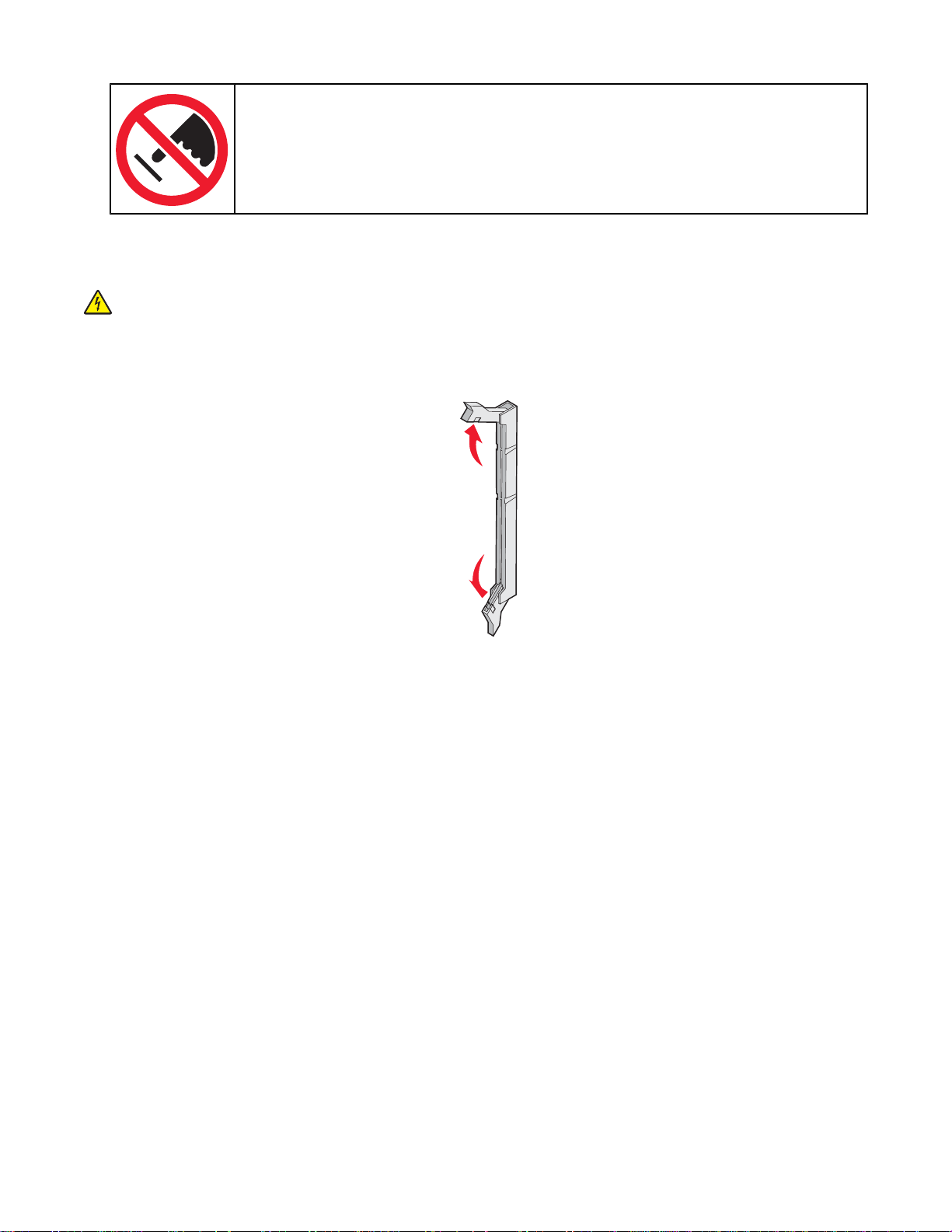
Advarsel! Systemkortets elektriske komponenter beskadiges let af statisk elektricitet. Rør ved
noget metal på printeren, før du rører ved systemkortets elektroniske komponenter eller stik.
Installation af et hukommelseskort
Systemkortet har et stik til en hukommelseskortoption.
FORSIGTIG! Hvis du installerer et hukommelseskort, efter at du har installeret printeren, skal du slukke printeren og
trække stikket ud, før du fortsætter.
1 Åbn for systemkortet.
2 Åbn begge låsene på stikket helt.
3 Pak hukommelseskortet ud.
Bemærk! Rør ikke ved tilslutningspunkterne langs kortets kant.
4 Juster hakkene på hukommelseskortet i forhold til kanterne på stikket.
18
Page 19
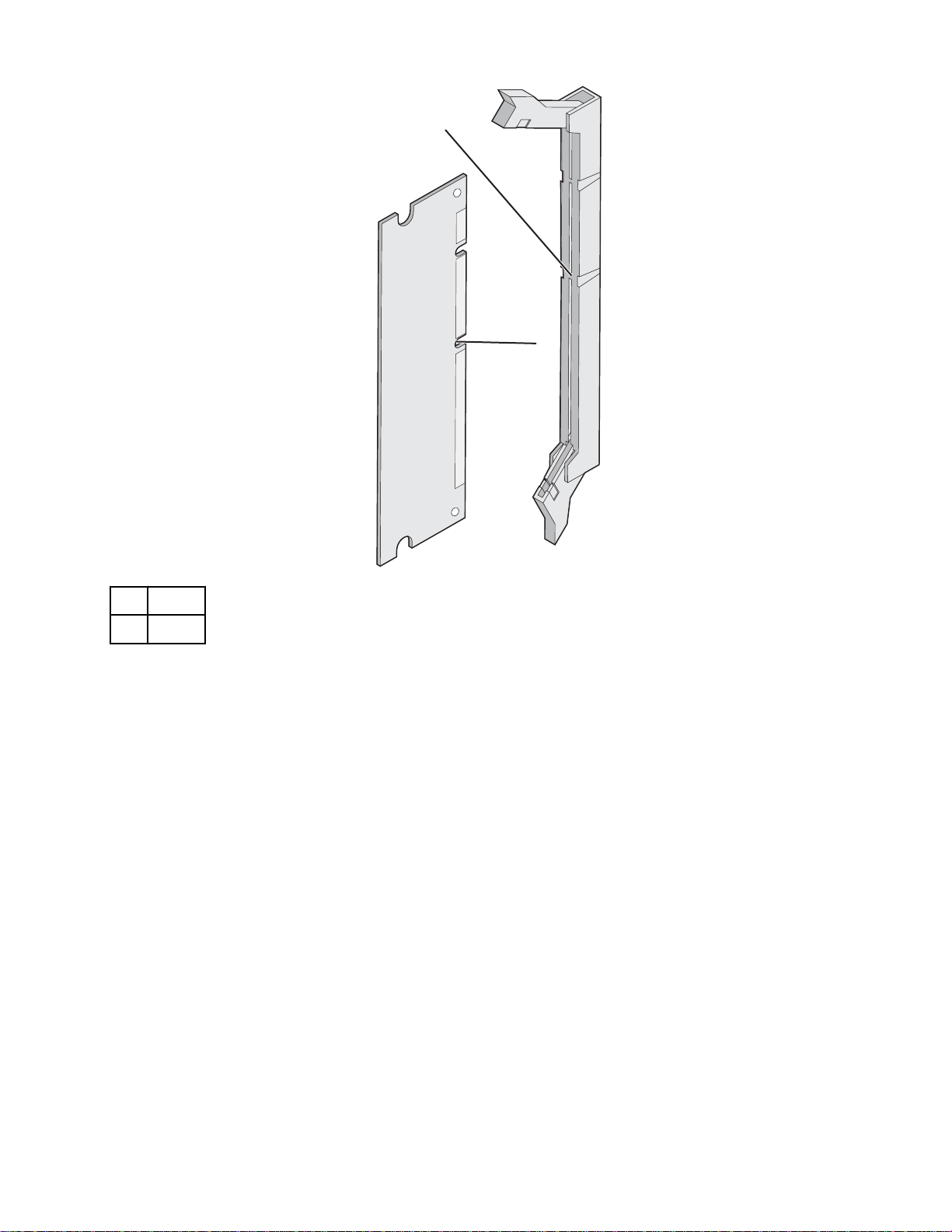
2
1
Hakker
1
Kanter
2
5 Skub hukommelseskortet ind i stikket, indtil det klikker på plads. Kontroller, at hver lås passer i hakket på
hukommelseskortets sider.
19
Page 20
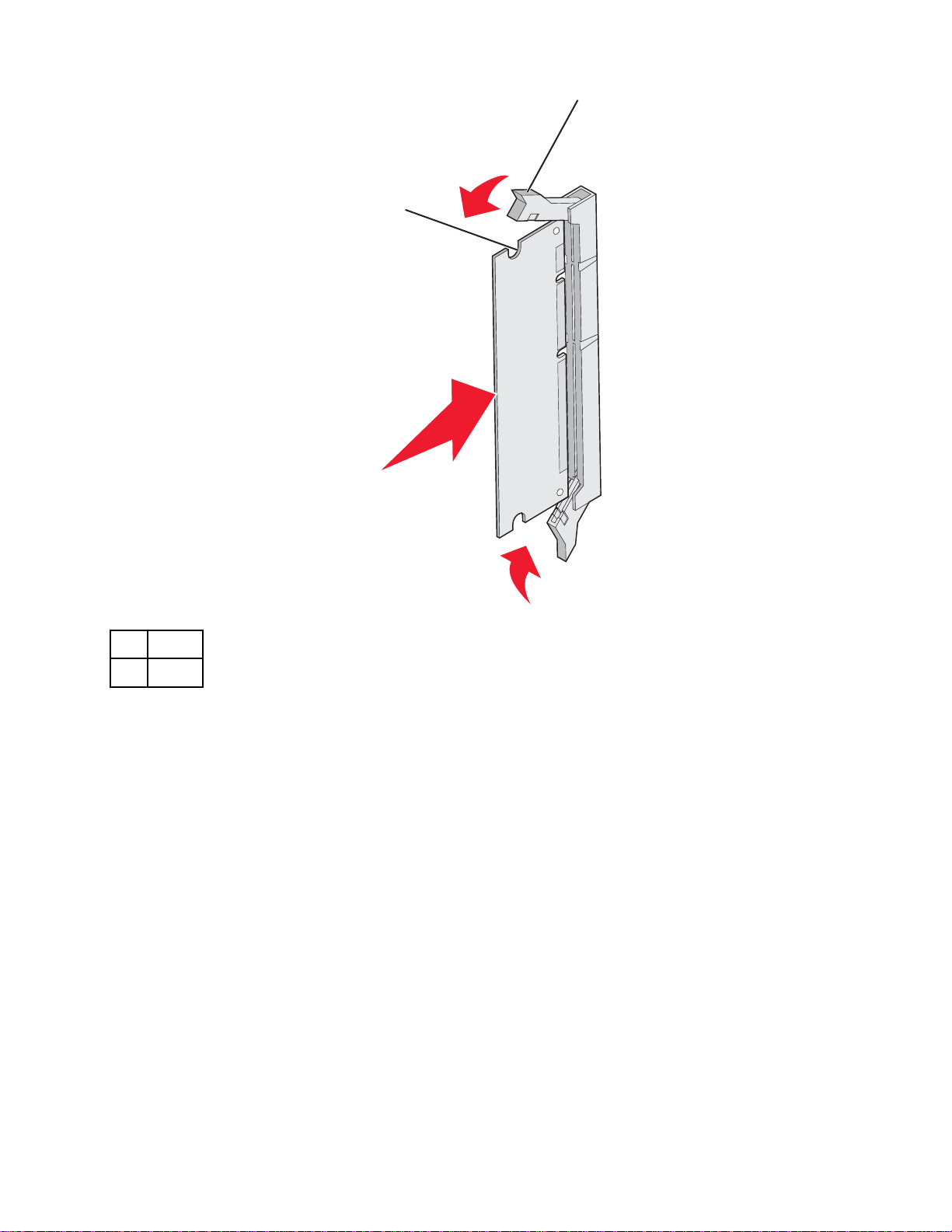
2
1
Indhak
1
Lås
2
6 Sæt dækslet til systemkortet på igen.
7 Indstil printersoftwaren, så den kan genkende hukommelseskortet.
a Klik på Start Indstillinger Printere.
b Dobbeltklik på printerikonet
c Klik på Filer Egenskaber.
d Klik på fanen Installationsmuligheder.
e Forøg printerhukommelsen til den relevante størrelse.
f Klik på OK.
20
Page 21
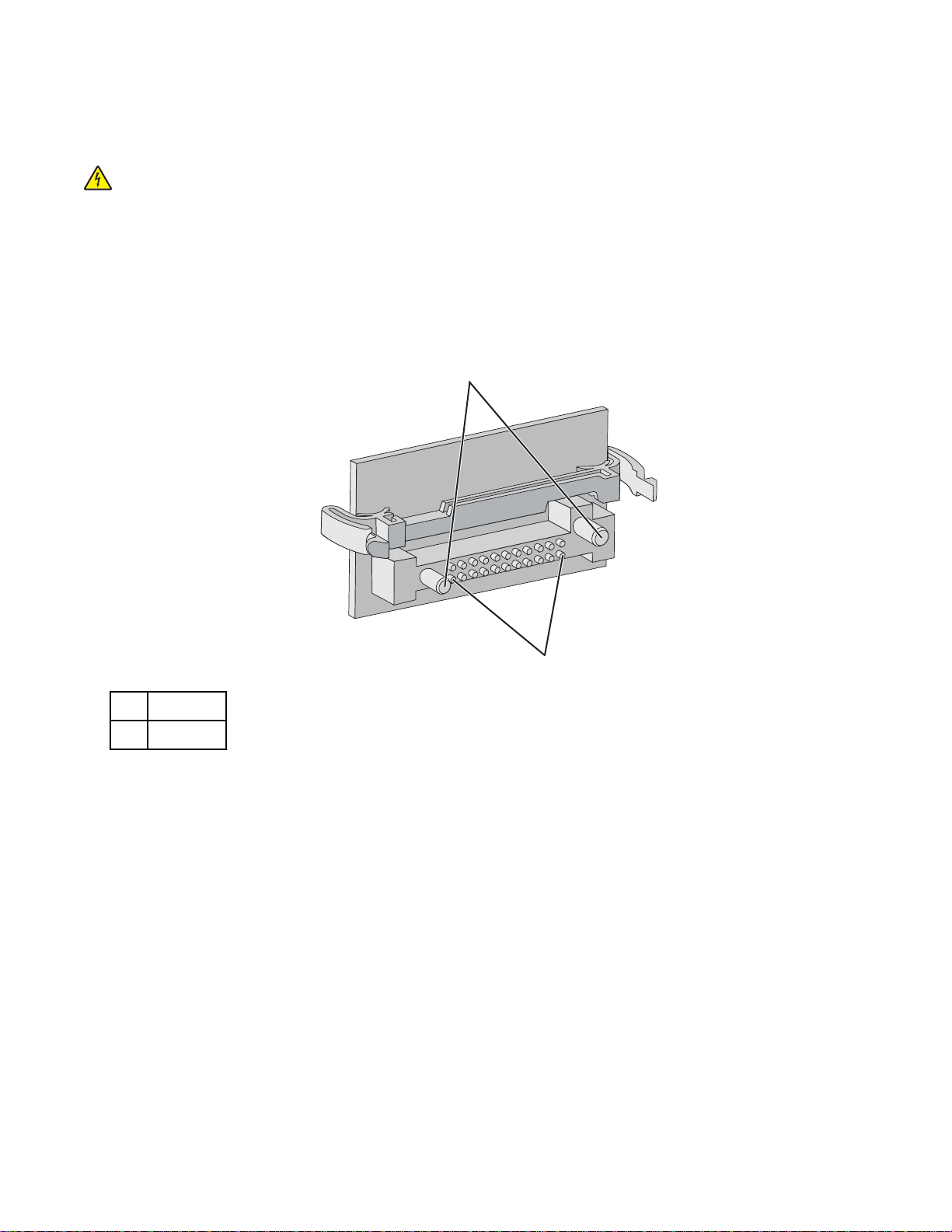
Installation af et flashhukommelses- eller firmwarekort
Systemkortet har to stik til en flashhukommelseskort- eller firmwarekortoption. Kun en af dem være installeret ad gangen,
men stikkene kan ikke byttes rundt.
FORSIGTIG! Hvis du installerer et flashhukommelses- eller firmwarekort, efter at du har installeret printeren, skal du
slukke printeren og trække stikket ud, før du fortsætter.
1 Åbn for systemkortet. Yderligere oplysninger findes i "Adgang til systemkortet for at installere interne optioner" på
side 15.
2 Pak hukommelseskortet ud.
Bemærk! Rør ikke ved tilslutningspunkterne langs kortets kant.
3 Hold ved kanten af kortet, og juster plastikbenene på kortet i forhold til hullerne på systemkortet. Derved justeres
metalbenene også korrekt.
1
1
2
2
Plastikben
Metalben
21
Page 22
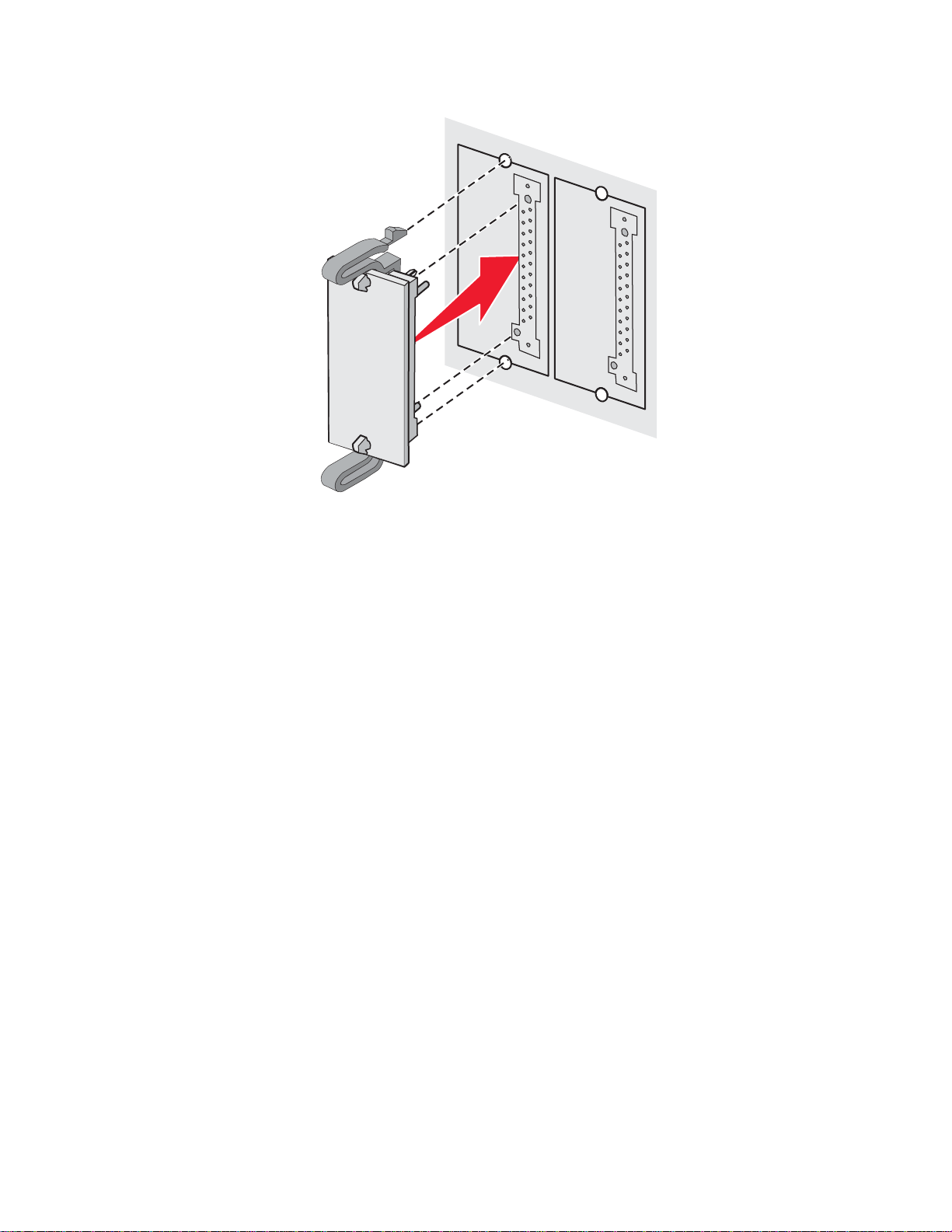
4 Tryk kortet godt fast.
Bemærkninger:
• Hele kortets stik skal berøre og flugte helt med systemkortet.
• Undgå at beskadige stikkene.
5 Sæt dækslet til systemkortet på igen.
6 Indstil printersoftwaren, så den kan genkende flaskhukommelsen.
a Klik på Start Indstillinger Printere.
b Dobbeltklik på printerikonet
c Klik på Filer Egenskaber.
d Klik på fanen Installationsmuligheder.
e Vælg Flashhukommelse på listen over tilgængelige optioner.
f Klik på Add.
g Klik på OK.
Installation af en printerharddisk
Bemærk! Du skal bruge en stjerneskruetrækker nr. 2 til at montere harddisken på monteringspladen.
Advarsel! Harddiske beskadiges let af statisk elektricitet. Rør ved noget metal på printeren, før du rører ved en disk.
Bemærk! Hvis der er installeret et udvidelseskort, skal du muligvis fjerne det, før du installerer harddisken.
1 Åbn for systemkortet. Yderligere oplysninger findes i "Adgang til systemkortet for at installere interne optioner" på
side 15.
2 Tag monteringspladen, harddisken, båndkablet og monteringsskruerne ud af pakken.
3 Vend stikket på båndkablet, så det passer til harddiskstikkets ben.
22
Page 23
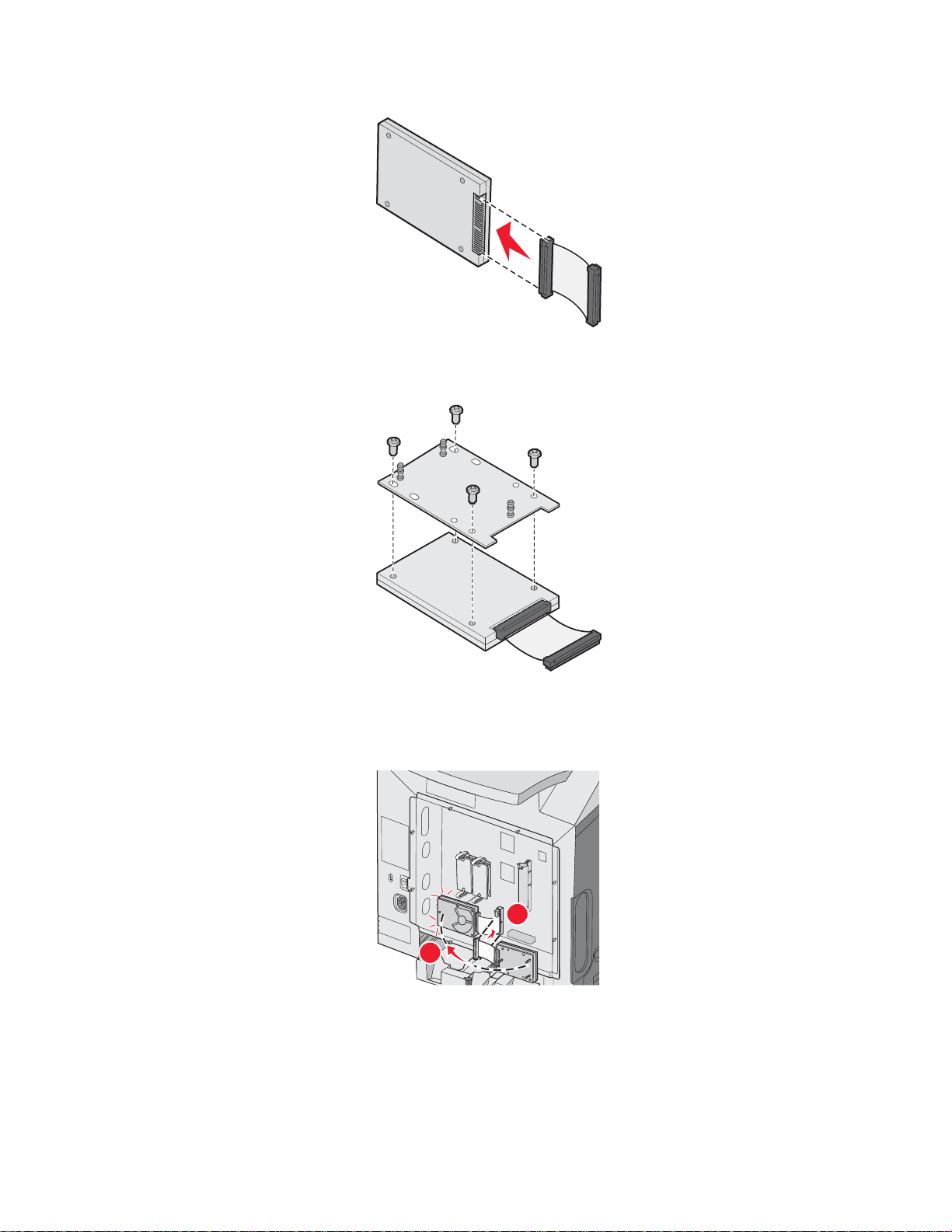
4 Slut båndkablet til harddisken.
5 Juster skruehullerne på monteringspladen i forhold til hullerne på harddisken.
6 Fastgør monteringspladen til harddisken med skruerne.
7 Tryk båndkabelstikket ind i stikket på systemkortet.
8 Vend harddisken om, og tryk derefter de tre tappe på monteringspladen ind i hullerne på systemkortet. Harddisken
klikker på plads.
1
2
9 Monter dækslet til systemkortet igen. Yderligere oplysninger findes i "Monter dækslet til systemkortet på igen" på
side 25.
Installation af et internt printserverkort eller et portinterfacekort
Bemærk! Du skal bruge en stjerneskruetrækker nr. 2 til at installere et internt printserverkort eller et portinterfacekort.
23
Page 24
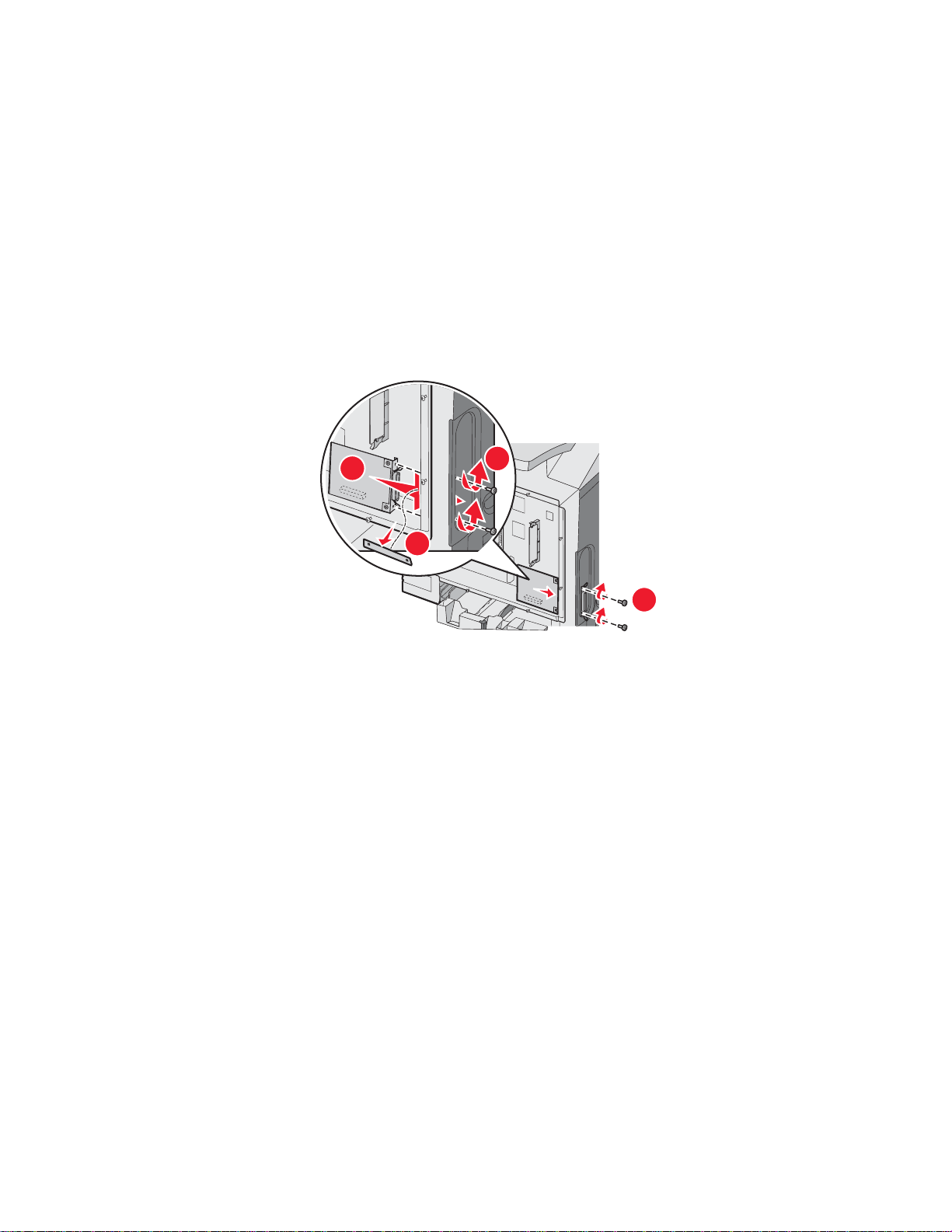
Advarsel! Systemkortets elektriske komponenter beskadiges let af statisk elektricitet. Rør ved noget metal på printeren,
før du rører ved systemkortets elektroniske komponenter eller stik.
En intern printserver forbinder printeren med LAN (Local Area Network). Med en portinterfacekortoption kan printeren
forbindes med en computer eller en ekstern printserver på flere måder.
1 Åbn for systemkortet. Yderligere oplysninger findes i "Adgang til systemkortet for at installere interne optioner" på
side 15.
2 Pak det interne printserverkort eller portinterfacekortet ud.
3 Find de to skruer på printeren, som holder metalpladen fast til stikket. Fjern og gem de to skruer.
4 Fjern metalpladen, der dækker stikporten, og gem metalpladen.
5 Juster stikket på det interne printserverkort eller på portinterfacekortet i forhold til stikket på systemkortet.
Kabelstikkene på siden af optionskortet skal passe til åbningen på planskiven. Skub det interne printserverkort eller
portinterfacekortet godt ind i stikket til kortet på systemkortet.
3
2
1
4
6 Indsæt de to skruer, du fjernede fra metalpladen (eller de ekstra skruer, der blev leveret sammen med optionskortet)
i hullerne på hver side af stikporten. Stram forsigtigt skruerne for at fastgøre kortet til systemkortet.
7 Sæt dækslet til systemkortet på igen. Yderligere oplysninger findes i "Monter dækslet til systemkortet på igen" på
side 25.
24
Page 25
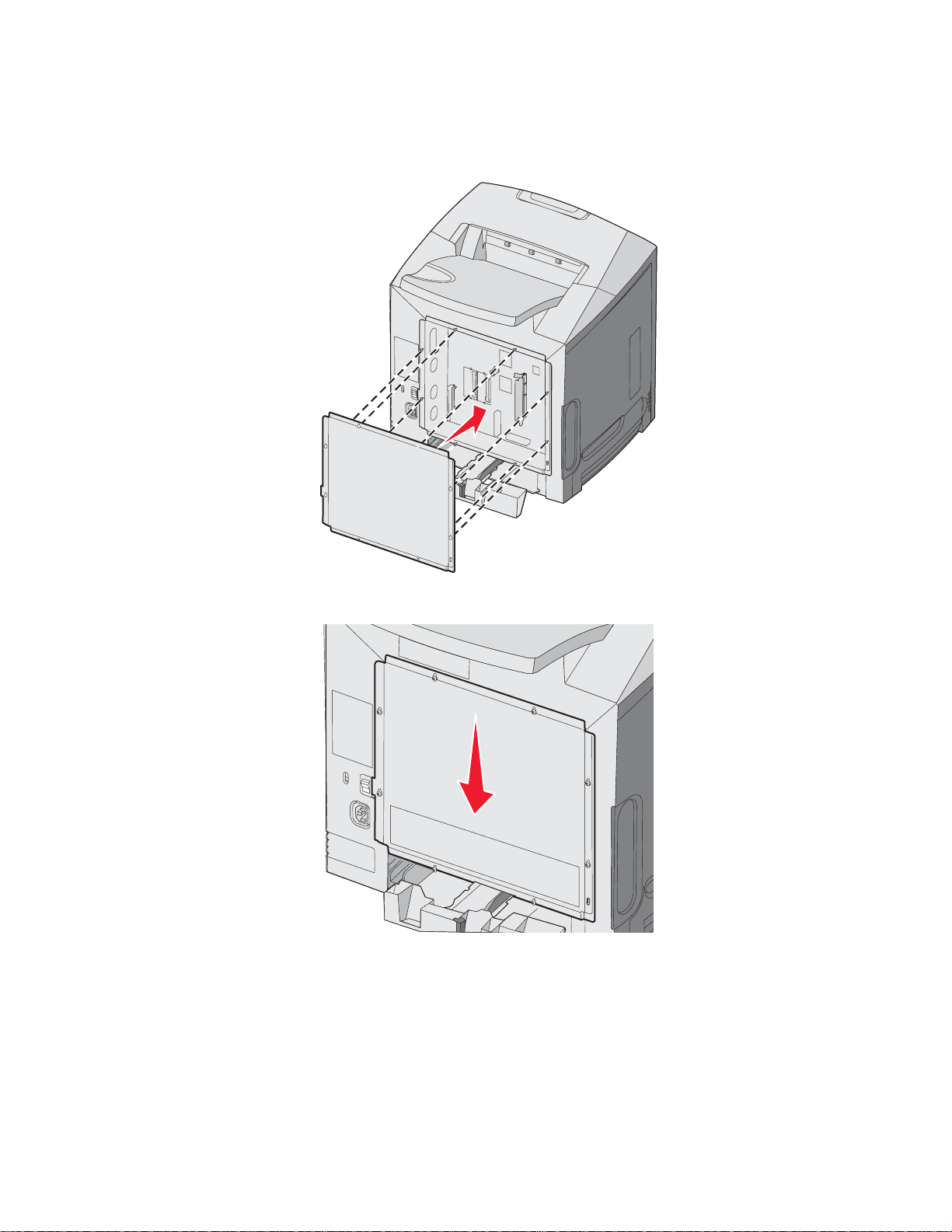
Monter dækslet til systemkortet på igen
Bemærk! Denne procedure kræver en stjerneskruetrækker nr. 2.
1 Juster og placer de otte nøglehuller på systemkortets metalplade på skruerne på systemkortet.
2 Tryk metalpladen ned.
25
Page 26
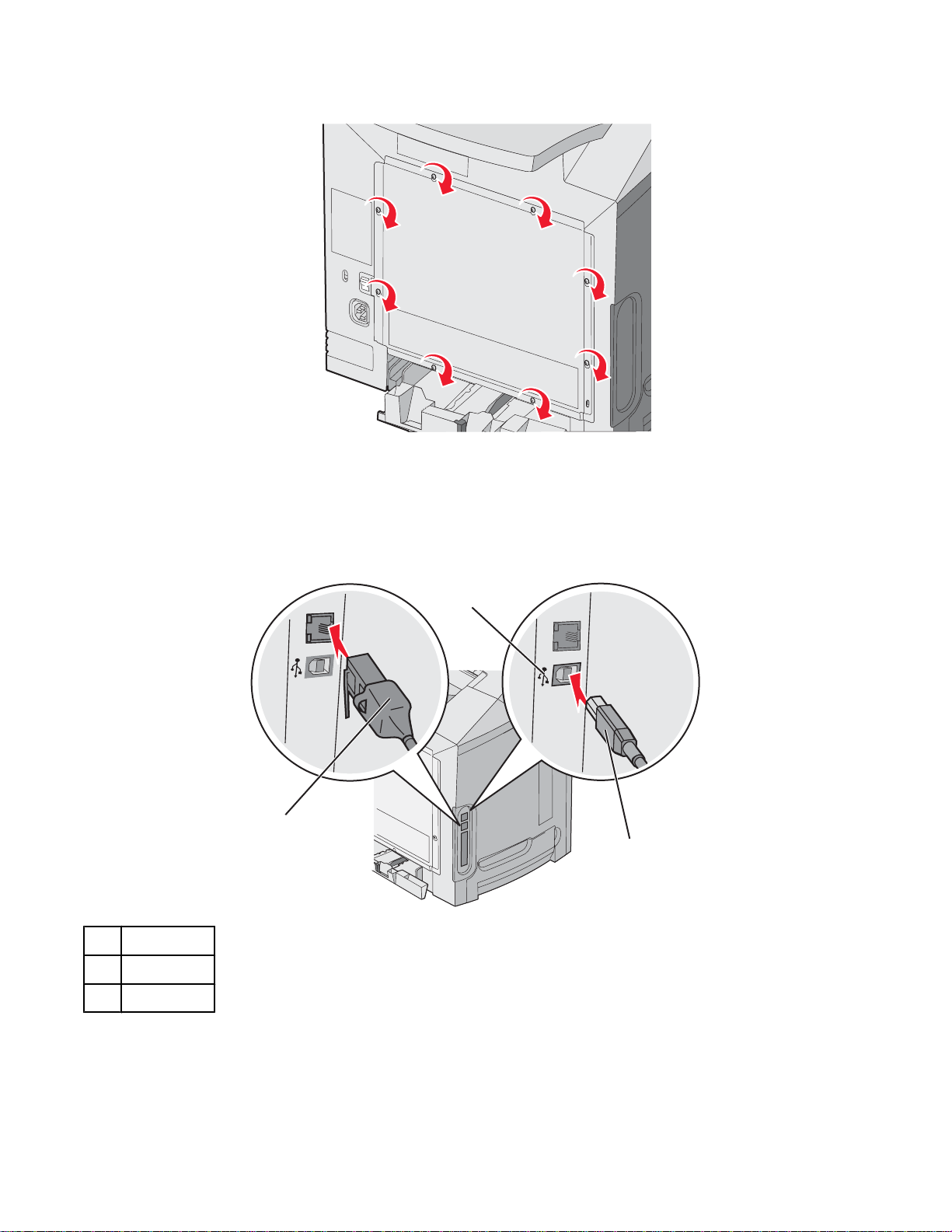
3 Stram skruerne godt.
Tilslutning af kabler
Slut printeren til computeren vha. et USB- eller et Ethernet-kabel.
Brug af en USB-port kræver et USB-kabel. Sørg for, at USB-symbolet på kablet passer til USB-symbolet på printeren.
Brug det korrekte kabel med det viste stik:
1
Ethernet-stik
1
USB-symbol
2
USB-stik
3
2
3
26
Page 27
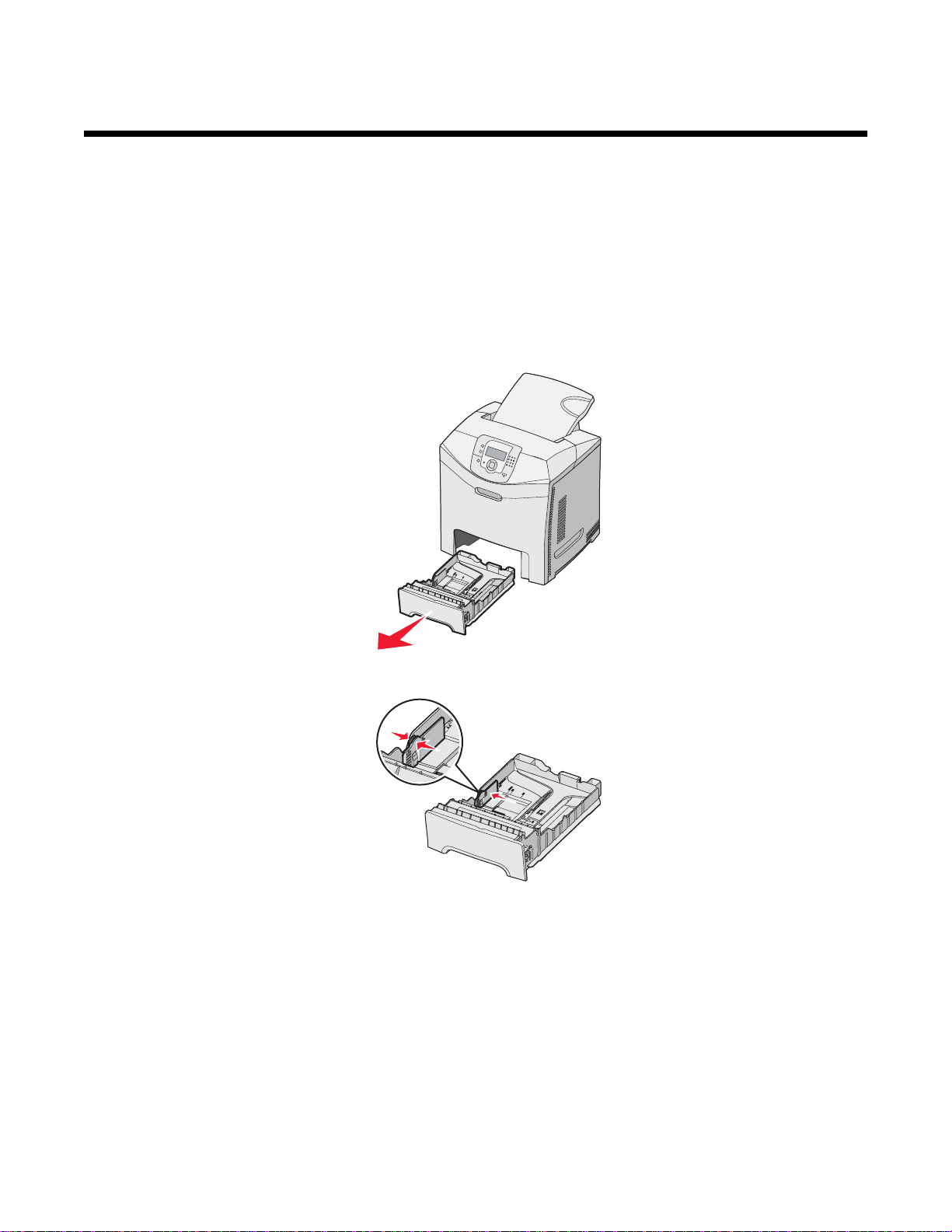
Ilægning af papir og specialmedier
Dette afsnit viser, hvordan du lægger papir i standardskuffen (skuffe i størrelsen Letter til 250 ark), MP-arkføder og
skuffeoptionen til 550 ark. Det indeholder også oplysninger om standardoutputbakken.
Ilægning i standardskuffen
Printeren har to skuffer at vælge imellem: Standardskuffen (skuffe 1), som også kaldes skuffen til 250 ark, og
skuffeoptionen til 550 ark (skuffe 2). Ilæg det papir eller specialmedie, der bruges til de fleste udskriftsjob, i skuffe 1. Når
papiret lægges rigtigt i, opstår der ikke papirstop, og udskrivningen foregår uden problemer.
Fjern aldrig skuffer, mens der udskrives et job, eller mens I brug blinker på kontrolpanelet. Det kan føre til papirstop.
1 Tag fat i håndtaget, og træk skuffen ud. Fjern skuffen helt.
2 Klem breddestyrstappene sammen som vist, og flyt breddestyret til skuffens side
3 Klem længdestyrstappene sammen som vist, og skub længdestyret til den rigtige stilling for den papirstørrelse, der
skal lægges i. Bemærk størrelsesindikatorerne i vinduet i bunden af skuffen. Brug disse indikatorer til at placere styret.
Bemærk markeringerne på breddestyrstappene: De angiver den maksimale højde for ilægning af papir.
27
Page 28
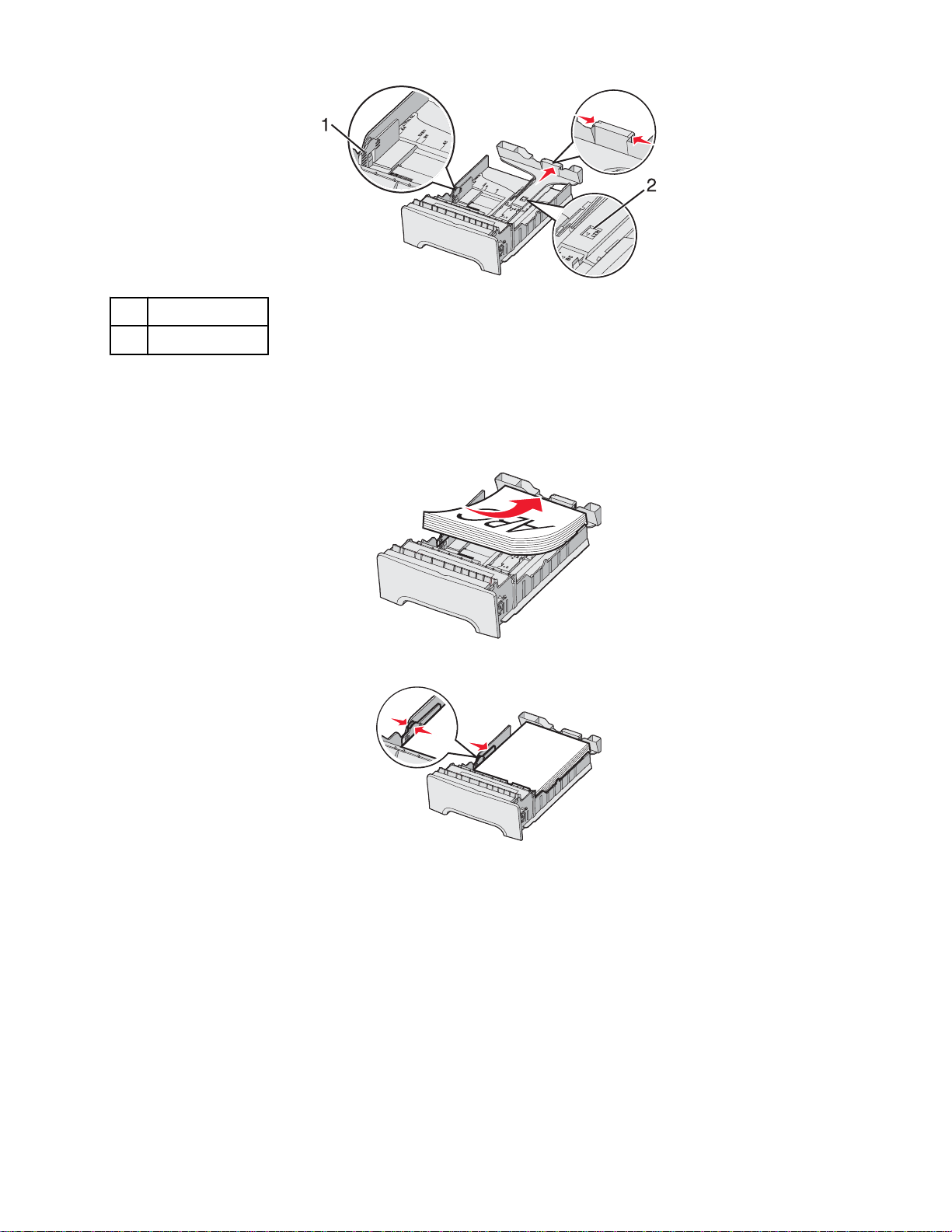
Markeringer
1
Længdeindikator
2
4 Bøj arkene frem og tilbage for at løsne dem, og luft dem derefter. Undgå at folde eller krølle papiret. Ret kanterne ind
på en plan overflade.
5 Ilæg papirstakken med den anbefalede udskriftsside opad. Læg stakken mod skuffens bagkant som vist.
Ved ilægning af fortrykt brevpapir anbringes sidehovedet mod skuffens forkant.
6 Klem breddestyrstappene, og skub breddestyret, så det lige rører stakkens side.
28
Page 29
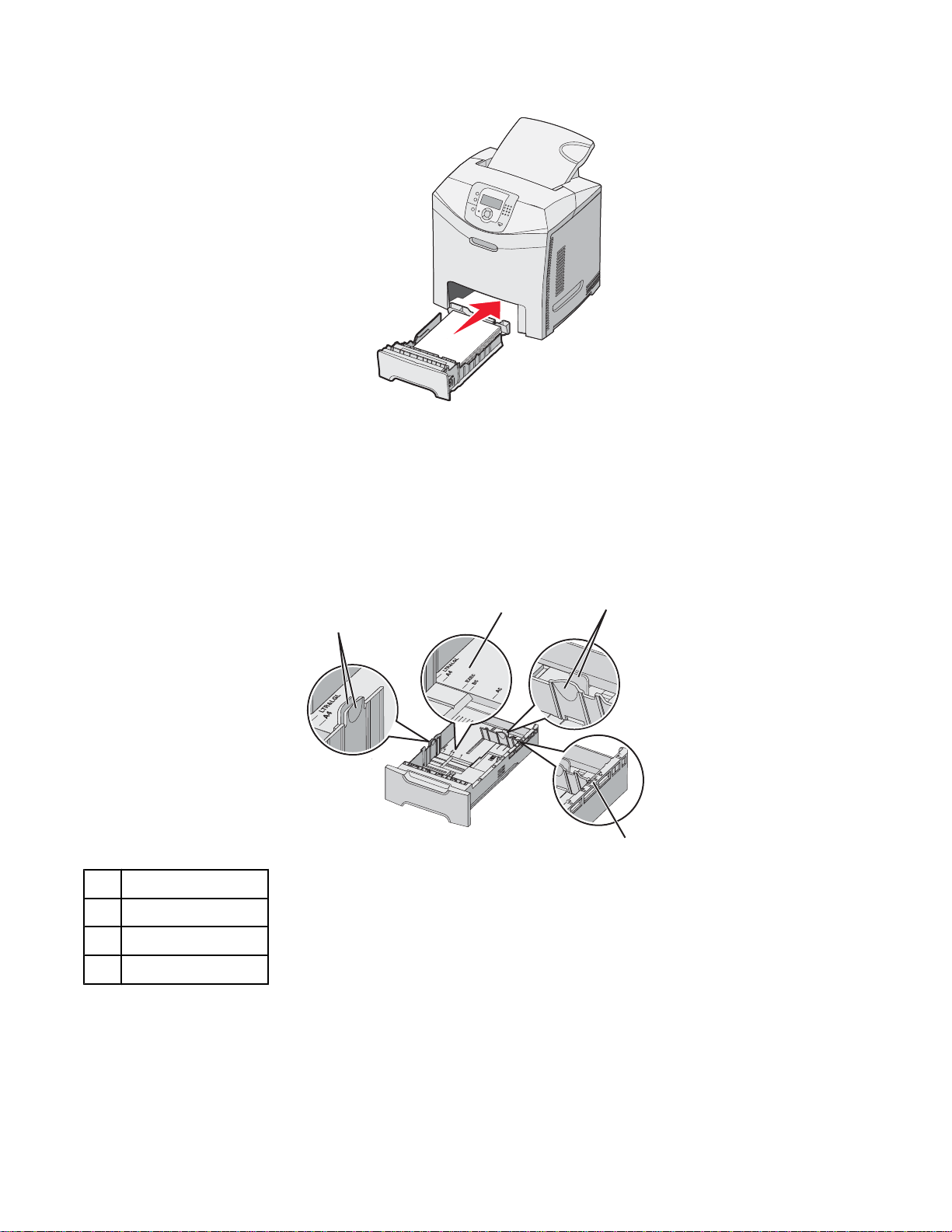
7 Juster skuffen, og sæt den i.
8 Hvis du har lagt en type papir i skuffen, der er forskellig fra den forrige, skal du ændre indstillingen Papirtype for skuffen
på kontrolpanelet. Yderligere oplysninger findes i "Indstilling af papirstørrelse og -type" på side 35.
Ilægning af papir i skuffeoption til 550 ark
Skuffeoptionen til 550 ark består af en skuffe til 550 ark og en sokkel. Papir lægges i denne skuffe på samme måde som
i standardskuffen. De eneste forskelle mellem skufferne er styretappernes udseende og placeringen af indikatorerne for
papirstørrelse, som vist på følgende illustration. Når der lægges papir i skuffen til 550 ark for første gang, eller når der
ilægges en anden papirstørrelse, skal du fjerne skuffen helt fra soklen.
2
3
1
4
Breddestyrstapper
1
Størrelsesindikatorer
2
Længdestyrstapper
3
Størrelsesindikatorer
4
Bemærk! Hvis den samme mediestørrelse ilægges igen, skal skuffen ikke fjernes helt fra soklen. Fjern den delvist, og
ilæg papir uden af justere styrene.
29
Page 30
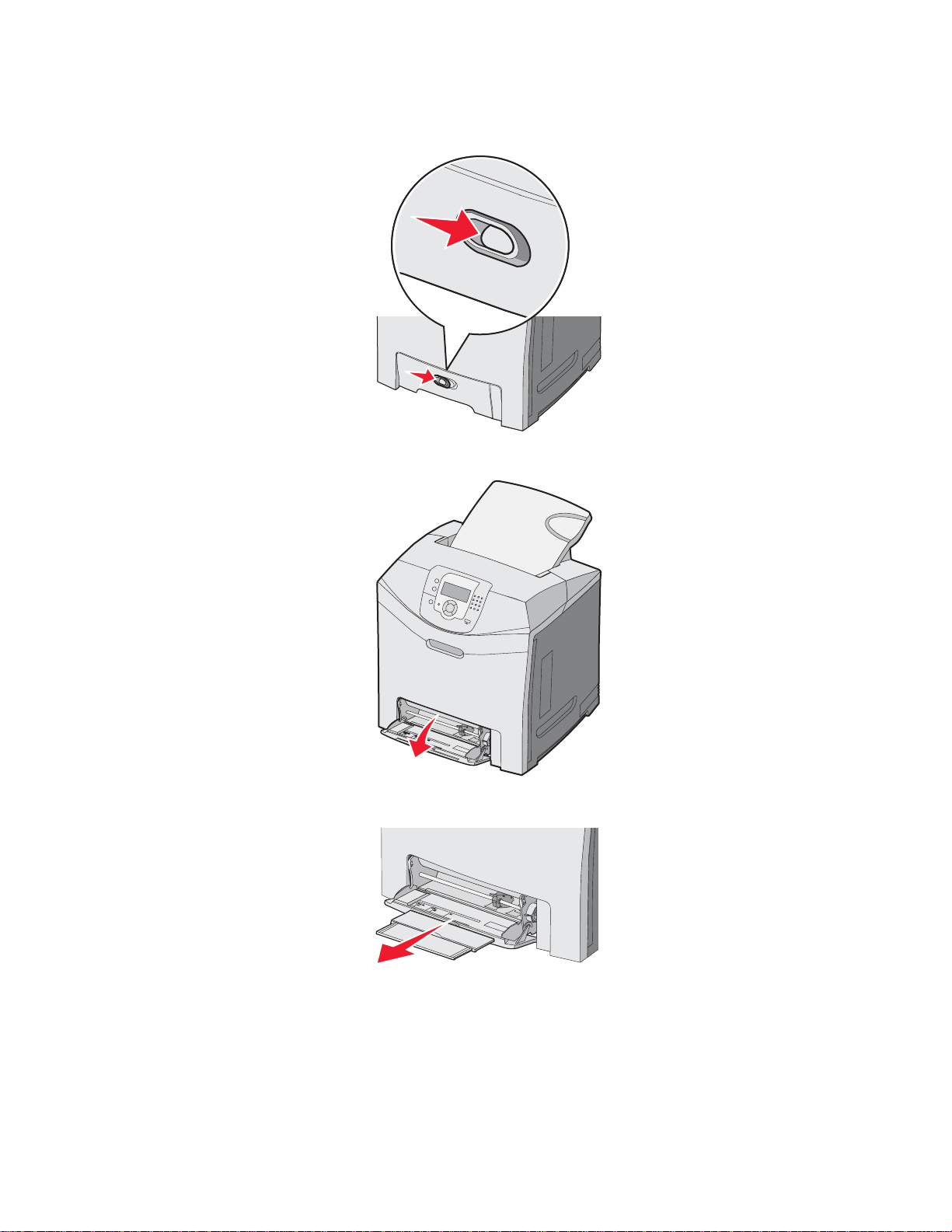
Ilægning af papir i MP-arkføderen
1 Skub MP-arkføderens lås til højre.
2 Skub MP-arkføderens panel ned.
3 Tag fat om forlængeren, og træk den lige ud, indtil den er helt trukket ud.
30
Page 31

4 Sørg for, at papiret er klar til at blive ilagt.
• Bøj papirarkene frem og tilbage for at løsne dem, og luft derefter papiret. Undgå at folde eller krølle papiret. Ret
kanterne ind på en plan overflade.
• Hold i kanterne på transparenterne, og luft dem. Ret kanterne ind på en plan overflade.
Bemærk! Undgå berøring af transparenternes udskriftsside. Undgå at ridse dem.
• Bøj en stak konvolutter frem og tilbage for at løsne dem, og luft dem derefter. Ret kanterne ind på en plan overflade.
5 Find stakhøjdegrænsen og tappen.
Bemærk! Overskrid ikke den maksimale stakhøjde ved at tvinge papiret under grænsen for stakhøjde.
Grænse for stakhøjde
1
Størrelsesindikatorer
2
Breddestyr
3
Tab
4
4
3
2
1
31
Page 32

6 Ilæg papiret, og juster breddestyret, så det lige rører papirstakkens side.
• Ilæg papir, karton med den anbefalede udskriftsside nedad, og så den øverste kant indføres først.
• Ilæg konvolutter med flapsiden opad.
Advarsel! Brug aldrig konvolutter med frimærker, clips, snaplukning, ruder, coated indvendig beklædning eller
selvklæbende lim. Disse former for konvolutter kan beskadige printeren alvorligt.
7 Skub forsigtigt til papiret for at kontrollere, at det er skubbet så langt ind i MP-arkføderen, som det kan komme. Papiret
skal ligge fladt i MP-arkføderen.
Sørg for, at der er god plads til papiret i MP-arkføderen, og at det ikke bøjes eller krølles.
8 Angiv papirstørrelse og -type på kontrolpanelet.
Brug af MP-arkføderen
MP-arkføderen håndterer forskellige typer medier, herunder konvolutter. Papir, der ikke opbevares i en skuffe, skal også
lægges i MP-arkføderen. MP-arkføderen kan lukkes, når den ikke er i brug.
Vælg Papirstørrelse og Papirtype fra Udskriftsindstillinger. Når Fyld MP-føder med <x> vises på displayet, skal du
ilægge det angivne papir i MP-arkføderen og trykke på
Følg disse retningslinjer ved brug af MP-arkføderen:
• Ilæg papiret, så øverste kant først føres ind i MP-arkføderen.
• Fortrykt brevpapir skal ilægges med forsiden nedad.
• Du opnår den bedst mulige udskriftskvalitet ved udelukkende at bruge papir af god kvalitet beregnet til brug i
laserprintere.
• Fjern papiret fra MP-arkføderen, og skub forlængeren på plads, inden du åbner det nederste panel.
• Undgå at placere genstande på MP-arkføderen eller bruge unødig magt.
• Sådan kan du undgå papirstop:
– Ilæg kun én størrelse og én type papir ad gangen.
– Ilæg ikke papir i MP-arkføderen, hvis den allerede indeholder papir.
– Undlad at ilægge papir i eller lukke MP-arkføderen, mens et job er ved at blive udskrevet.
Du kan få oplysninger om understøttede papirstørrelser og -typer i afsnittet om papir og specialmedier.
.
Ilægning af papir i den manuelle føder
Bemærk! MP-arkføderen kan også bruges som en manuel arkføder.
32
Page 33

1 Brug mærkerne over åbningen til at justere breddestyret til standardpapirstørrelser. Hvis det er en anderledes
størrelse, skal du flytte breddestyret, til det lige netop rører arket, når papiret er lagt i.
Advarsel! Tving ikke breddestyret mod papiret, da det kan blive ødelagt.
2 Læg ét ark papir i så det flugter med højre side af åbningen.
Læg en konvolut i med flapsiden opad. Konvoluttens retning er i dette tilfælde den samme som dens retning, når den
lægges i MP-føderen. Du finder en illustration af den rigtige konvolutretning under "Ilæg konvolutter med flapsiden
opad." på side 32.
3 Skub papiret ind, indtil det stopper. Printeren trækker det længere ind.
Brug af den manuelle arkføder
Brug den manuelle arkføder til ilægning af enkeltark, der ikke opbevares i en skuffe, f.eks. brevpapir.
Vælg Papirstørrelse og Papirtype fra Udskriftsindstillinger. Når Fyld manuel føder med <x> vises på displayet, skal
du ilægge et enkelt ark i den manuelle arkføder og trykke på
Følg disse retningslinjer ved brug af den manuelle arkføder:
.
• Ilæg ét ark ad gangen.
• Ilæg papiret, så øverste kant først føres ind i den manuelle arkføder.
• Fortrykt brevpapir skal ilægges med forsiden nedad.
• Du opnår den bedst mulige udskriftskvalitet ved udelukkende at bruge papir af god kvalitet beregnet til brug i
laserprintere.
• Du kan undgå papirstop ved at undlade at ilægge papir den manuelle arkføder, mens et job er ved at blive udskrevet.
Du kan få oplysninger om understøttede papirstørrelser og -typer i afsnittet om papir og specialmedier.
Brug af standardudskriftsbakken
Standardudskriftsbakken kan indeholde op til 250 ark papir (20 lb). Den opsamler udskriftsjobbene med udskriftssiden
nedad.
33
Page 34

Standardudskriftsbakken opsamler alle typer papir og specialmedier, der understøttes af printeren. Yderligere oplysninger
findes i "Vejledning til papir og specialmedier" på side 37.
Montering af standardudskriftsbakken
Sådan monteres standardudskriftsbakken på printeren:
1 Juster den med åbningen øverst på printeren, og skub den ned.
2 Tryk den på plads.
1
2
Brug af papirstoppet
Standardudskriftsbakken har et papirstop, som forhindrer papir i at falde ned på printerens bagside. Den kan indstilles til
to længder. En til korte papirstørrelser, f.eks. Letter og A4, og en til lange papirstørrelser, f.eks. Legal.
Sådan forlænges papirstoppet til korte papirstørrelser:
1 Tag fat om flappen ved indhakket tættest på bakkens top.
34
Page 35

2 Drej den bagud, indtil den stopper i en 90 graders vinkel.
Fold den ned igen for at lukke den.
Hvis du vil forlænge papirstoppet til længere papirstørrelser, skal du starte med, at papirstoppet er helt lukket:
1 Tag fat om papirstoppet ved indhakket længst væk fra bakkens top.
2 Drej det op og ned, indtil det ligger helt ned.
3 Løft flappen, og drej den tilbage indtil den stopper ved en vinkel på 90 grader.
Hvis du vil lukke papirstoppet, skal flappen fremad og nedad. Drej papirstoppet tilbage i dets lukkede position.
Indstilling af papirstørrelse og -type
Bemærk! Skuffer med samme papirstørrelse og papirtype sammenkædes automatisk af printeren. Når en sammenkædet
skuffe løber tør for papir, bruger printeren papir fra en anden skuffe.
35
Page 36

Sådan ændrer du indstillingerne for papirstørrelse og -type:
1 Kontroller, at printeren er tændt, og at Klar vises.
2 Tryk på på kontrolpanelet.
3 Tryk på , indtil Papirmenuen vises, og tryk derefter på .
4 Tryk på , indtil Papirstørrelse/type vises, og tryk derefter på .
5 Tryk på , indtil den korrekte skuffe vises, og tryk derefter på .
6 Tryk på , indtil vises ud for den korrekte størrelse, og tryk derefter på .
7 Tryk på eller for at rulle gennem listen over mulige papirtyper. Fremhæv den korrekte type, og tryk derefter
på
.
Sender valg vises. Printeren vender tilbage til Papirmenuen.
8 Tryk på to gange for at vende tilbage til tilstanden Klar.
Skuffesammenkædning
Med skuffesammenkædning aktiveres den funktion, der automatisk kæder skufferne sammen, når du lægger samme
størrelse og type papir i flere kilder. Skuffesammenkædning giver dig større udskriftskapacitet. Når én skuffe er tom,
indføres mediet fra den næste sammenkædede skuffe. Hvis f. eks. skuffe 1 og 2 er sammenkædet, så vil printeren indføre
medie fra skuffe 2 for at afslutte udskrivningen, hvis skuffe 1 er tom.
Når du har ilagt den samme størrelse og samme type medie i de skuffer, du har valgt, skal du vælge den samme
papirtypeindstilling i Papirmenu for disse kilder. Hvis du vil deaktivere skuffesammenkædning, skal du angive en entydig
værdi for Papirtype for hver enkelt skuffe. Se oversigten i tabellen Papirmenu i Vejledning til menuer og meddelelser for
at få flere oplysninger om skuffesammenkædning.
36
Page 37

Vejledning til papir og specialmedier
Retningslinjer for medier
Mediekendetegn
Følgende mediekendetegn har indflydelse på udskriftskvaliteten og -pålideligheden. Tag disse kendetegn i betragtning,
når du vurderer nyt medie.
Vægt
Printeren kan automatisk indføre medier med vægt fra 60 til 176 g/m2 (16 til 47 lb tykt papir) langbanet. Medier, der vejer
mindre end 60 g/m
bedste udskriftskvalitet opnås ved at bruge langbanet 90 g/m
182 x 257 mm (7,2 x 10,1 "), anbefales 90 g/m
2
(16 lb), er muligvis ikke stift nok til, at det kan indføres korrekt, og der kan derfor opstå papirstop. Den
2
eller tungere medie.
2
(24 lb tykt papir) medier. Ved medier, der er mindre end
Rulning
Rulning er mediets tendens til at rulle i hjørnerne. For meget rulning kan give problemer med indføringen af mediet. Rulning
optræder som regel, når mediet har været igennem printeren, hvor det udsættes for høje temperaturer. Hvis mediet
opbevares uindpakket under varme, fugtige, kolde eller tørre forhold – dette gælder også skuffen – kan det få mediet til
at rulle inden udskrivningen og forårsage problemer under indføringen.
Glathed
Mediets glathed påvirker direkte udskriftskvaliteten. Hvis mediet er for groft, brændes toneren ikke ordentligt fast på det.
Hvis mediet er for glat, kan der opstå problemer med medieindføringen eller udskriftskvaliteten. Anvend altid medier mellem
100 og 300 Sheffield-punkter - dog får du den bedste udskriftskvalitet med en glathed mellem 15 0 og 200 Sheffield-punkter.
Fugtindhold
Mængden af fugt i mediet har både indflydelse på udskriftskvaliteten og printerens evne til at indføre mediet korrekt. Lad
mediet ligge i den originale indpakning, indtil det skal bruges. Det vil begrænse risikoen for, at mediet udsættes for
fugtændringer, der kan nedsætte dets ydeevne.
Opbevar mediet i den originale indpakning i de samme omgivelser som printeren i 24-48 timer inden udskrivningen, så
papiret kan "akklimatisere". Udvid tiden flere dage, hvis lagrings- eller transportomgivelserne er meget forskellige fra
printeromgivelserne. Tykt medie kan også kræve længere tid.
Baneretning
Baneretningen er fibrenes retning i et medieark. Mediet kan være langbanet, hvilket vil sige, at fibrene løber på langs af
mediet, eller kortbanet, hvilket vil sige, at de løber på tværs af mediet. Vælg langbanet medie ved 60 til 90 g/m
tykt papir) medier.
2
(16 til 24 lb
Fiberindhold
De fleste kopimedier af god kvalitet er fremstillet af 100% kemisk behandlet pulptræ. Dette indhold giver et medie med en
høj grad af stabilitet, hvilket giver færre problemer med indføring og bedre udskriftskvalitet. Me dier med f.eks. bomuldsfibre
har egenskaber, der kan resultere i en forringet mediehåndtering.
Ikkebrugbare medier
Følgende medietyper må ikke bruges i printeren:
• Kemisk behandlede medier, der bruges til at lave kopier uden karbonpapir, også kaldet selvkopierende papir, CCP-
papir (Carbonless Copy Paper) eller NCR-papir (No Carbon Required)
• Fortrykte medier med kemikalier, der kan forurene printeren
• Fortrykte medier, der kan påvirkes af temperaturen i printerens fuserenhed
37
Page 38

• Fortrykte medier, der kræver en registrering (den præcise udskriftsplacering på siden), som er større end ±2,3 mm
(±0,09 "), f.eks. OCR-formularer (Optical Character Recognition).
I nogle tilfælde kan du justere registreringen ved hjælp af et program, så der kan udskrives på sådanne formularer.
• Coatede medier (raderbart tykt papir), syntetisk papir, termisk papir
• Medier med grove kanter, grov eller meget ru overflade eller krøllet papir.
• Genbrugsmedier, der indeholder mere end 25% forbrugsaffald, som ikke overholder DIN 19309
• Medier, som vejer mindre end 60 g/m
2
(16 lb)
• Formularer eller dokumenter, der består af flere dele
Valg af medie
Brug af den rigtige slags medie forhindrer stop og hjælper med at sikre problemfri udskrivning.
Overhold følgende for at undgå papirstop og dårlig udskriftskvalitet:
• Brug altid nyt, ubeskadiget medie.
• Før du lægger medie i, skal du kende den anbefalede udskriftsside på mediet. Denne oplysning findes som regel på
pakken med udskriftsmateriale.
• Anvend ikke medier, der er klippet eller beskåret manuelt.
• Bland ikke mediestørrelser, -typer eller -vægte i den samme kilde, da det kan medføre stop.
• Anvend ikke medier af typen coated, medmindre det er specielt udviklet til elektrofotografisk udskrivning.
Valg af fortrykte formularer og brevpapir
Brug følgende retningslinjer, når du vælger fortrykte formularer og brevpapir:
• Du får det bedste resultat, hvis du bruger langbanet papir med en vægt på 60 til 90g/m
• Brug kun formularer og brevpapir, der er trykt vha. offsetlitografi eller graveringstrykningsproces.
• Brug ikke papir med en ru eller meget struktureret overflade.
2
.
Brug papir, der er trykt med varmebestandigt blæk udviklet til brug i kopimaskiner. Blækket skal kunne holde til
temperaturer på op til 180°C uden at smelte eller udsende sundhedsskadelige dampe. Brug blæk, der ikke påvirkes af
harpiksen i toneren. Blæk, der er oliebaseret, skal opfylde disse krav. Latexblæk overholder måske ikke disse krav. Kontakt
papirleverandøren, hvis du er i tvivl.
Fortrykte papirer, f.eks. brevpapir, skal kunne modstå temperaturer op til 180° C uden at smelte eller udsende farlige
dampe.
Brug af brevpapir
Spørg producenten eller forhandleren, om det fortrykte brevpapir, du har valgt, kan bruges i laserprintere.
Papirretningen er vigtig ved udskrivning på brevpapir. Brug følgende tabel som en hjælp ved ilægning af brevpapir.
Proces eller papirkilde Udskriftsside Sidens top
Skuffe 1 Brevpapir med forsiden opad Brevpapiret går mod skuffens forkant
Skuffe 2 Brevpapir med forsiden opad Brevpapiret går mod skuffens forkant
Dupleks (to-sidet) udskrivning fra skuffe 1 og2Brevpapir med forsiden nedad Brevpapiret går mod skuffens bagkant
MP-arkføder Brevpapir med forsiden nedad Brevpapirets øverste kant indføres først.
Manuel føder Brevpapir med forsiden nedad Brevpapirets øverste kant indføres først.
Dupleks (to-sidet) udskrivning fra MP-
arkføderen
Brevpapir med forsiden opad Brevpapirets øverste kant indføres sidst.
38
Page 39

Brug af transparenter
Udskriv prøver på de transparenttyper, som du overvejer at bruge, før du køber store mængder.
Ved udskrivning på transparenter:
• Angiv Papirtype til Transparent i MarkVision
oplysninger findes i "Indstilling af papirstørrelse og -type" på side 35.
TM
Professional, i printersoftwaren eller på kontrolpanelet. Yderligere
• Indfør transparenter fra standardskuffen (skuffe 1) eller MP-føderen.
• Brug transparenter, der er beregnet til brug i laserprintere. Spørg producenten eller forhandleren, om transparenterne
kan holde til temperaturer på op til 180°C uden at smelte, ændre farve, smitte af eller frigive sundhedsskadelige dampe.
• Brug transparenter, der er 0,12–0,14 mm tykke eller har en vægt på 161–179 g/ m
afhænger af de valgte transparenter.
2
. Udskriftskvalitet og holdbarhed
• Undlad at sætte fingeraftryk på transparenterne, da det kan give problemer med udskriftskvaliteten.
• Inden du lægger transparenter i, skal du lufte stakken for at forhindre, at arkene hænger sammen.
• Vi anbefaler Lexmark-varenummer 12A8240 til transparenter i letter-størrelse og Lexmark-varenummer 12A8241 til
transparenter i A4-størrelse.
Brug af konvolutter
Udskriv eksempler på de konvolutter, du overvejer at bruge, inden du køber større mængder af dem. Oplysninger om
ilægning af konvolutter finder du i "Ilægning af papir i MP-arkføderen" på side 30 eller "Ilægning af papir i den manuelle
føder" på side 32.
Overhold følgende, når du udskriver på konvolutter:
• I kontrolpanelet skal du angive Papirkilde ud fra den kilde, du bruger. I kontrolpanelet, printersoftwaren eller MarkVision
Professional skal du angive Papirtype til Konvolut og vælge konvolutstørrelse. Yderligere oplysninger findes i
"Indstilling af papirstørrelse og -type" på side 35.
• Brug konvolutter, der er beregnet til brug i laserprintere. Spørg producenten eller forhandleren, om konvolutterne kan
modstå temperaturer på op til 180° C uden at smelte, folde, krølle eller afgive sundhedsskadelige dampe.
• Brug konvolutter fremstillet af 90 g/m
2
g/m
(28 lb tykt papir) til konvolutter, så længe bomuldsindholdet er 25% eller mindre. Konvolutter fremstillet af 100%
bomuld må ikke overstige 90 g/m
• Brug kun nye konvolutter.
• For at øge ydelsen og reducere papirstop bør du ikke bruge konvolutter, som:
– Ruller eller slår sig
– Er klæbet sammen eller ødelagte på den ene eller anden måde
– Har vinduer, huller, perforeringer, udskæringer eller prægninger
– Har metalhægter, snore eller falsning
– Har et interlock-design
– Har påsatte frimærker
– Har ikke-tildækket klæbestof, når konvolutlukkemekanismen er forseglet eller lukket
– Har bøjede hjørner
– Har en ru eller bølget finish eller vandmærker
• Tilpas breddestyret, så det passer til bredden på konvolutterne.
2
(24 lb tykt papir) papir for at få den bedste udskriftskvalitet. Brug op til 105
2
(24 lb tykt papir).
Bemærk! En kombination af høj luftfugtighed (over 60%) og høje udskrivningstemperaturer kan krølle eller smelte
konvolutterne.
Brug af etiketter
Udskriv eksempler på de etiketter, du overvejer at bruge, inden du køber større mængder af dem. Du kan finde detaljerede
oplysninger om etiketudskrivning, -kendetegn og -design i Card Stock & Label Guide, der findes på Lexmarks websted på
www.lexmark.com/publications.
39
Page 40

Bemærk! Vinyletiketter kan ikke anvendes i dette produkt. Brug kun papiretiketter.
Overhold følgende, når du udskriver på etiketter:
• I printersoftwaren, MarkVision Professional eller kontrolpanelet skal du angive Papirtype til Etiketter.
• Brug kun ark med Letter-, A4- og Legal-etiketter.
• Brug etiketter, der er beregnet til brug i laserprintere. Spørg producenten eller forhandleren, om etiketternes
klæbbarhed, om forsider (karton, der udskrives på) og toplag kan modstå temperaturer på op til 180° C og et tryk på
30 psi (pounds per square inch) uden at lamineringen falder af, der siver væske ud omkring kanterne eller der udsendes
sundhedsskadelige dampe. Brug ikke etiketter i vinyl.
• Anvend ikke etiketter med glat bagsidemateriale.
• Anvend ark, hvor der ikke mangler nogen etiketter. Ark, hvor nogle af etiketterne mangler, kan medføre, at etiketterne
falder af under udskrivning og forårsager papirstop. Brug af ark, hvor nogle af etiketterne mangler, kan også medføre,
at der afsættes klæbemiddel i printeren og på tonerkassetten, hvilket kan gøre printer- og tonerkassettegarantierne
ugyldige.
• Udskriv ikke inden for 1 mm fra etiketkanten, fra perforeringerne eller mellem etiketternes udstansninger.
• Sørg for, at den klæbende bagside ikke går id til arkkanten. Det anbefales, at klæbemidlet påføres i zoner mindst 1 mm
væk fra kanterne. Klæbemiddel kan "forurene" printeren og gøre din garanti ugyldig.
• Hvis det ikke er muligt at påføre klæbemidlet i zoner, skal der fjernes en strimmel på 3 mm fra den forreste og bageste
kant. Der skal desuden anvendes et klæbemiddel, der ikke siver igennem.
• Stående retning fungerer bedst, især ved udskrivning af stregkoder.
• Anvend ikke etiketter med ikke-tildækket klæbemiddel.
Brug af karton
Karton er et tungt, enkeltlags udskriftsmedie. Mange af de variable kendetegn, f.eks. fugtindhold, tykkelse og struktur, kan
på virke udskriftskvaliteten meget.
Udskriv eksempler på det karton, du overvejer at bruge, inden du køber større mængder af det.
Overhold følgende, når der udskrives på karton:
• fra MarkVision Professional, printersoftwaren eller kontrolpanelet skal du angive:
1 Papirtype til Karton.
2 Papirvægt til Vægt af karton.
3 Vægt af karton til Normal eller Tung.
• Vær opmærksom på, at fortryk, perforering og krølning kan have stor indflydelse på udskriftskvaliteten og medføre
papirstop eller andre problemer med papirhåndtering.
• Spørg producenten eller forhandleren, om kartonet kan modstå temperaturer på op til 180° C uden at afgive
sundhedsskadelige dampe.
• Anvend ikke fortrykt karton, der er fremstillet ved brug af kemikalier, som kan forurene printeren. Fortrykning afsætter
halvvæskeformige og flygtige komponenter i printeren.
• Brug langbanet karton, når det er muligt.
Opbevaring af medier
Brug denne vejledning til opbevaring af medier for at undgå papirstop og uens udskriftskvalitet:
• Opbevar medier, hvor temperaturen er 21° C, og luftfugtigheden er 40 % for at opnå det bedste resultat.
• Opbevar medier i kasser, hvor det er muligt, og på en palle eller hylde i stedet for på gulvet.
• Opbevar de enkelte pakker med medier på en plan overflade.
• Opbevar ikke noget oven på pakkerne med medier.
Understøttede papirstørrelser, -typer og -vægt
Følgende tabeller indeholder oplysninger om standard- og optionspapirkilder, samt de papirtyper de understøtter.
40
Page 41

Bemærk! Hvis du bruger en papirstørrelse, som ikke findes i tabellerne, skal du vælge den stø rrelse, som er den nærmeste
større størrelse.
Oplysninger om karton og etiketter findes under Card Stock & Label Guide
Understøttede papirstørrelser
- understøttet
X - uunderstøttet
Papirstørrelse Dimensioner Standardskuffe til 250
ark (skuffe 1)
Letter
Legal
JIS B5
A4
Executive
A5
Folio
Statement
Universal*
215,9 x 279,4 mm
(8,5 x 11")
215,9 x 355,6 mm
(8,5 x 14")
182 x 257 mm
(7,17 x 10,1")
210 x 297 mm
(8,27 x 11,7")
184,2 x 266,7 mm
(7,25 x 10,5")
148 x 210 mm
(5,83 x 8,27")
216 x 330 mm (8,5 x 13")
139,7 x 215,9 mm
(5,5 x 8,5")
148 x 210 mm til
215,9 x 355,6 mm
(5,83 x 8,27" til 8,5 x 14")
X X
Skuffeoption til 550
ark (skuffe 2)
MP-arkføder
eller manuel
føder
X
76,2 x 123,8 mm
(3 x 4,88") til
215,9 x 355,6 mm
(8,5 x 14")
76,2 x 152,4 mm (3 x 6") til
215,9 x 355,6 mm
(8,5 x 14")
7 3/4-konvolut
(Monarch)
Commercial 9-konvolut
* Denne størrelsesindstilling formaterer siden eller konvolutten til 215,9 x 355,6 mm (8,5 x 14 ") til skuffen, der kan rumme
250 ark, medmindre størrelsen er angivet af programmet.
Målene gælder kun simpleksudskrivning (enkeltsidet). Mindstestørrelsen for dupleksudskrivning (tosidet) er
139,7 x 210 mm (5,50 x 8,27").
98,4 x 190,5 mm
(3,875 x 7,5")
98,4 x 225,4 mm
(3,875 x 8,9")
X X
(MP-arkføder)
X X
(Manuel føder)
X X
X X
41
Page 42

Papirstørrelse Dimensioner Standardskuffe til 250
ark (skuffe 1)
Skuffeoption til 550
ark (skuffe 2)
MP-arkføder
eller manuel
føder
Commercial 10konvolut
International DLkonvolut
International C5konvolut
International B5konvolut
Anden konvolut*
* Denne størrelsesindstilling formaterer siden eller konvolutten til 215,9 x 355,6 mm (8,5 x 14 ") til skuffen, der kan rumme
250 ark, medmindre størrelsen er angivet af programmet.
Målene gælder kun simpleksudskrivning (enkeltsidet). Mindstestørrelsen for dupleksudskrivning (tosidet) er
139,7 x 210 mm (5,50 x 8,27").
104,8 x 241,3 mm
(4,12 x 9,5")
110 x 220 mm
(4,33 x 8,66")
162 x 229 mm
(6,38 x 9,01")
176 x 250 mm
(6,93 x 9,84")
104,8 x 210 mm til
215,9 x 355,6 mm
(4,125 x 8,27" til
8,5 x 14")
X X
X X
X X
X X
X X
Understøttede papirtyper
Papirtype Standardskuffe til 250 ark
(skuffe 1)
Skuffeoption til 550 ark
(skuffe 2)
MP-arkføder eller
manuel føder
Dupleks
Papir
Karton X
Transparenter X
Papiretiketter* X
Konvolutter X X X
Glossy papir
*Vinyletiketter understøttes ikke.
42
Page 43

Papirtyper og -vægt
Papirtype Standardskuffe til 250 ark
(skuffe 1)
Almindeligt papir
(kopi- eller
forretningspapir)
Simpleks alene - 60 til
177 g/m
2
langbanede fibre (16 til 47 lb
bond)
2
papir med
1
Simpleks eller dupleks - 75
til 120 g/m
2
papir med
langbanede fibre (20 til 32 lb
bond)
Glossy papir - maks.
Tekst - 120 g/m2 (80 lb Tekst,
32 lb bond)
Genbrugspapir Simpleks alene - 75 til
177 g/m
2
papir med
langbanede fibre (20 til 47 lb
bond)
Simpleks eller dupleks - 75
til 120 g/m
2
papir med
langbanede fibre (20 til 32 lb
bond)
2
(50 lb)
2
(65 lb)
2
2
Karton - maks. (papir
med langbanede fibre)
Karton - maks. (papir
med kortbanede fibre)
Index Bristol - 120 g/m
(67 lb)
Tag - 120 g/m
2
(74 lb)
Omslag - 135 g/m
Index Bristol - 163 g/m
(90 lb)
Tag - 163 g/m
2
(100 lb)
Omslag - 176 g/m
Skuffeoption til 550 ark
(skuffe 2)
Simpleks alene - 60 til
177 g/m
2
papir med
langbanede fibre (16 til 47 lb
1
bond)
Simpleks eller dupleks - 75
til 120 g/m
2
papir med
langbanede fibre (20 til 32 lb
bond)
Tekst - 120 g/m2 (80 lb Tekst,
32 lb bond)
Simpleks alene - 75 til
177 g/m
2
papir med
langbanede fibre (20 til 47 lb
bond)
Simpleks eller dupleks - 75
til 120 g/m
2
papir med
langbanede fibre (20 til 32 lb
bond)
Index Bristol - 120 g/m
2
(67 lb)
Tag - 120 g/m
Omslag - 135 g/m
Index Bristol - 163 g/m
2
(74 lb)
2
(50 lb)
2
(90 lb)
Tag - 163 g/m
Omslag - 176 g/m
2
(100 lb)
2
(65 lb)
MP-arkføder eller manuel
føder
Simpleks alene - 75 til
177 g/m
2
papir med
langbanede fibre (20 til 47 lb
bond)
Simpleks eller dupleks - 75
til 120 g/m
2
papir med
langbanede fibre (20 til 32 lb
bond)
Tekst - 120 g/m2 (80 lb Tekst,
32 lb bond)
Simpleks alene - 75 til
177 g/m
2
papir med
langbanede fibre (20 til 47 lb
bond)
Simpleks eller dupleks - 75
til 120 g/m
2
papir med
langbanede fibre (20 til 32 lb
bond)
Index Bristol - 120 g/m
2
(67 lb)
Tag - 120 g/m
Omslag - 135 g/m
Index Bristol - 163 g/m
2
(74 lb)
2
(50 lb)
2
(90 lb)
Tag - 163 g/m
Omslag - 176 g/m
2
(100 lb)
2
(65 lb)
Transparenter
0,12 – 0,14 mm (4,8 – 5,4 mil)
tyk
161 – 179 g/m
Papiretiketter - maks.
3, 4
Konvolutter
1
Papir, som vejer mindre end 75 g/m2 (20 lb bond), kan kun bruges til simpleksudskrivning ved relativ fugtighed på
5
131 g/m2 (35 lb bond) 131 g/m2 (35 lb bond) 131 g/m2 (35 lb bond)
X X
2
0,12 – 0,14 mm (4,8 – 5,4 mil)
tyk
161 – 179 g/m
2
0,12 – 0,14 mm (4,8 – 5,4 mil)
tyk
161 – 179 g/m
2
60 til 105 g/m2 (16 til 28 lb
6, 7
bond)
mindre end 60%.
2
Til 60 til 176 g/m2 (16 til 47 lb bond) papir anbefaler vi papir med langbanede fibre.
Til papir, der er tungere end 176 g/m
3
Etiketområdet (det trykfølsomme område) skal føres ind i printeren først.
4
Vinyletiketter understøttes ikke.
5
Brug konvolutter, der er træfrie, af sulfit eller af 100% bomuld.
6
Maksimumsvægten for konvolutter af 100% bomuld er 90 g/m2.
7
105 g/m2 (28 lb bond) konvolutter må ikke indeholde mere end 25% bomuld.
2
(47 lb bond), anbefaler vi papir med kortbanede fibre.
43
Page 44

Papirkapacitet
Papirtype Standardskuffe til 250 ark (skuffe 1) Skuffeoption til 550 ark (skuffe 2) MP-arkføder
Papir
Konvolutter X X
* Baseret på 75 g/m2 (20 lb) papir
250 ark* 550 ark* 100 ark*
10
44
Page 45

Udskriver
Dette kapitel beskriver udskrivning, printerrapporter og annullering af job. Valg og håndtering af papir og specialmedier
kan påvirke pålideligheden af udskrivningen.
Installation af printersoftware
Printerdriveren er et program, der gør det muligt for computeren at kommunikere med printeren. Printersoftwaren bliver
typisk installeret under den indledende printerinstallation. Yderligere oplysninger findes på Installationsarket og i den
Installationsvejledning, der blev leveret med printeren. Du kan også vælge Installer printer og software på cd'en Software
og dokumentation.
Når du vælger Udskriv fra et program, åbnes der et vindue, der repræsenterer printerdriveren. Klik på Egenskaber,
Indstillinger, Indstillinger eller Installation i den indledende udskrivningsdialogboks for at åbne Udskriftsegenskaber,
og se alle de printerindstillinger, der kan ændres. Hvis du er usikker på, hvad en given funktion i Udskriftsegenskaber
betyder, kan du læse mere i onlinehjælpen.
Bemærk! Udskriftsindstillinger, der er valgt i driveren, tilsidesætter de valgte standardindstillinger i printerens kontrolpa nel.
Udskrivning af et dokument fra Windows
1 Klik på Filer Udskriv, mens dokumentet er åbent.
2 Klik på Egenskaber, Foretrukne, Indstillinger, eller Opsætning.
3 Juster indstillingerne.
4 Klik på OK.
5 Klik på OK eller Udskriv.
Udskrivning af et dokument fra en Macintosh-computer
1 Vælg Arkiv Udskriv, mens dokumentet er åbent.
2 Juster indstillingerne i genvejsmenuen Kopier & sider eller Generelt.
3 Klik på OK eller Udskriv.
Udskrivning af fortrolige og andre tilbageholdte job
Sådan tilbageholdes et job i printeren
Når du sender et job til printeren, kan du angive i Egenskaber for printer, at printeren skal tilbageholde jobbet i
hukommelsen, indtil du starter det fra kontrolpanelet. Alle udskriftsjob, som brugeren kan starte fra printeren, kaldes for
tilbageholdte job.
Bemærk! Fortrolige, Gentagne, Reserverede og Kontrollerede udskriftsjob slettes måske, hvis printeren har brug for ekstra
hukommelse til at behandle andre tilbageholdte job.
45
Page 46

Jobtype Beskrivelse
Fortroligt Når du sender et fortroligt udskriftsjob til printeren, skal du oprette en PIN-kode i Egenskaber
for printer. PIN-koden skal bestå af fire tal fra 0-9. Jobbet tilbageholdes i
printerhukommelsen, indtil du angiver den samme PIN-kode fra printerens kontrolpanel og
vælger at udskrive eller slette jobbet.
Gentagelse af udskrivning Hv is du sender et job med gentagelse af udskrivning, udskriver printeren alle anmodede
kopier af jobbet og gemmer jobbet i hukommelsen, så du senere kan udskrive yderligere
kopier. Du kan udskrive yderligere kopier, så længe jobbet er gemt i hukommelsen.
Reservation af udskrivning Hvis du sender et job med reservation af udskrivning, udskriver printeren ikke jobbet med
det samme. Den gemmer jobbet i hukommelsen, så du kan udskrive det senere. Jobbet
tilbageholdes i hukommelsen, indtil du sletter det fra menuen Tilbageholdt job.
Kontrol af udskrivning Hvis du sender et job med kontrol af udskrivning, udskriver printeren én kopi og tilbageholder
de resterende kopier i printerhukommelsen. Brug job med kontrol af udskrivning til at se,
om den første kopi er tilfredsstillende, før du udskriver de resterende kopier. Når alle kopier
er udskrevet, slettes jobbet fra printerens hukommelse.
Udskrivning af fortrolige og andre tilbageholdte job fra Windows
1 Klik på Filer Udskriv, mens dokumentet er åbent.
2 Klik på Egenskaber, Foretrukne, Indstillinger eller Opsætning.
3 Klik på Andre indstillinger, og klik derefter på Udskriv og tilbagehold.
4 Vælg jobtypen (Fortrolig, Reservation, Gentagelse eller Kontrol), og tildel derefter et brugernavn. Hvis du vil udskrive
et fortroligt job, skal du også indtaste en firecifret PIN-kode.
5 Klik på OK eller Udskriv og gå hen til printeren for at starte jobbet.
6 Tryk på på kontrolpanelet indtil Tilbageholdte job vises. Tryk derefter på .
7 Tryk på , indtil vises ved siden af dit brugernavn, og tryk derefter på .
8 Tryk på , indtil vises ved siden af dit job, og tryk derefter på .
9 Brug det numeriske tastatur til at indtaste din PIN-kode til et fortroligt job.
Hvis du indtaster en ugyldig PIN-kode, vises skærmbilledet Ugyldig PIN.
• Hvis du vil indtaste PIN-koden igen, skal du kontrollere, at Prøv igen vises, og tryk derefter på .
• Du annullerer PIN-koden ved at trykke på , indtil Annuller vises. Tryk derefter på .
10 Tryk på , indtil vises ved siden af det job, du vil udskrive, og tryk derefter på .
Fortrolige job og job med kontrol af udskrivning slettes automatisk fra printerens hukommelse, når de er udskrevet. Job
med gentagelse af udskrivning og job med reservation af udskrivning vil efter udskrivning stadig befinde sig i
printerhukommelsen, indtil du vælger at slette dem.
Udskrivning af fortrolige og andre tilbageholdte job fra Macintosh
1 Vælg Arkiv Udskriv, mens dokumentet er åbent.
2 Vælg Job Routing i pop-up-menuen Kopier & sider eller General.
a Hvis der ikke kan vælges Job Routing i pop-up-menuen, når du bruger Mac OS 9.x, skal du vælge
Plug-in Preferences Print Time Filters.
b Tryk ned på trekanten til venstre for Print Time Filters, og vælg Job Routing.
46
Page 47

3 Vælg alternativknappen med den relevante jobtype (Fortrolig, Reservation, Gentagelse eller Kontrol), og tildel derefter
et brugernavn. Hvis du vil udskrive et fortroligt job, skal du også indtaste en firecifret PIN-kode.
4 Klik på OK eller Udskriv og gå hen til printeren for at starte jobbet.
5 Tryk på på kontrolpanelet indtil Tilbageholdte job vises. Tryk derefter på .
6 Tryk på , indtil vises ved siden af dit brugernavn, og tryk derefter på .
7 Tryk på , indtil vises ved siden af dit job, og tryk derefter på .
8 Brug det numeriske tastatur til at indtaste din PIN-kode til et fortroligt job.
Hvis du indtaster en ugyldig PIN-kode, vises skærmbilledet Ugyldig PIN.
• Hvis du vil indtaste PIN-koden igen, skal du kontrollere, at Prøv igen vises, og tryk derefter på .
• Du annullerer PIN-koden ved at trykke på , indtil Annuller vises. Tryk derefter på .
9 Tryk på , indtil vises ved siden af det job, du vil udskrive, og tryk derefter på .
Fortrolige job og job med kontrol af udskrivning slettes automatisk fra printerens hukommelse, når de er udskrevet. Job
med gentagelse af udskrivning og job med reservation af udskrivning vil efter udskrivning stadig befinde sig i
printerhukommelsen, indtil du vælger at slette dem.
Udskrivning fra en USB-flashhukommelsesenhed
Der findes et USB-stik på kontrolpanelet, så du kan tilslutte en USB-flashhukommelsesenhed og udskrive PDFdokumenter. Udskrivning af et dokument fra en USB-flashhukommelsesenhed svarer til at udskrive et tilbageholdt job.
Der er blevet afprøvet og godkendt mange USB-flashhukommelsesenheder til brug sammen med denne printer. Du kan
finde yderligere oplysninger på Lexmarks websted på www.lexmark.com.
Bemærkninger:
• USB-enheder skal være kompatible med USB 2.0 standard.
• Hurtige USB-enheder skal desuden understøtte standarden for fuld hastighed. Enheder, der kun understøtter lav
hastighed, kan ikke anvendes.
• USB-enheder skal understøtte FAT-systemet (File Allocation Tables). Enheder, der er formateret med NTFS (New
Technology File System) eller et andet filsystem, understøttes ikke.
• Du kan ikke udskrive krypterede filer eller filer uden udskrivningstilladelse.
• Det direkte USB-interface findes kun på visse modeller.
Sådan udskriver du fra en USB-enhed:
47
Page 48

1 Kontroller, at printeren er tændt, og at Klar eller I brug vises.
2 Sæt en USB-flashhukommelsesenhed i USB-stikket.
Advarsel! Fjern ikke USB-nøglen, og rør ikke printeren i området tæt på USB-nøglen, mens printeren læser fra, skriver
til eller udskriver fra USB-nøglen. Det kan ødelægge data.
Bemærkninger:
• Hvis du sætter USB-enheden i, og der samtidig er opstået et problem med printeren, f.eks. papirstop, ignorerer
printeren USB-enheden.
• Hvis du sætter USB-enheden i, mens printeren er optaget af at udskrive andre job, vises Printeren er i
brug . Når de andre udskriftsjob er behandlet, kan det være nødvendigt at vise listen over tilbageholdte job for at
kunne udskrive dokumenter fra USB-enheden.
3 Tryk på , indtil vises ud for det dokument, som du vil udskrive, og tryk derefter på .
Bemærk! Mapper, som findes på flashhukommelsesenheden vises som mapper. Filnavne sorteres efter filtypen,
(f.eks. .jpg).
I displayet kan du se, hvor mange kopier der vil blive udskrevet.
4 Tryk på for kun at udskrive én kopi, eller indtast det ønskede antal kopier med det numeriske tastatur, og tryk
derefter på
Bemærk! Tag ikke USB-flashhukommelsesenheden ud af USB-stikket, før dokumentet er færdigudskrevet.
Hvis du lader USB-flashhukommelsesenheden sidde i printeren efter at have forladt det første USB-skærmbillede i
menuen, kan du stadig udskrive PDF-dokumenter fra USB-enheden som tilbageholdte job.
.
Udskrivning af en side med menuindstillinger
Udskriv en side med menuindstillinger for at få vist de aktuelle menuindstillinger og for at kontrollere, om printeroptionerne
er installeret korrekt.
1 Kontroller, at printeren er tændt, og at Klar vises.
2 Tryk på på kontrolpanelet.
48
Page 49

3 Tryk på , indtil Rapporter vises, og tryk derefter på .
4 Tryk på , indtil Side med menuindstillinger vises, og tryk derefter på .
Udskriver menuindstillinger vises. Når siden med menuindstillinger er udskrevet, vises Klar.
Udskrivning af en netværksinstallationsside
Hvis printeren har forbindelse til et netværk, skal du udskrive en netværksinstallationsside for at kontrollere
netværksforbindelsen. Denne side indeholder også vigtige oplysninger, som du kan bruge til konfiguration af
netværksudskrivning.
1 Kontroller, at printeren er tændt, og at Klar vises.
2 Tryk på på kontrolpanelet.
3 Tryk på , indtil Rapporter vises. Tryk derefter på .
4 Tryk på , indtil Netværksinstal.side vises, og tryk derefter på .
Når netværksinstallationssiden er udskrevet, vises Klar igen.
Bemærk! Hvis der er installeret en intern printserver (ekstraudstyr), vises Udskriv Instal.side til netværk
<x>.
5 Kontroller den første del af netværksinstallationssiden, og bekræft, at status er "Tilsluttet".
Hvis status er "Ikke tilsluttet", er LAN-drop måske ikke aktivt, eller netværkskablet fungerer måske ikke korrekt. Kontakt
en systemtekniker for at få en løsning, og udskriv derefter en ny netværksinstallationsside.
Udskrivning af en liste med skrifttypeeksempler
Gør følgende for at udskrive eksempler på de skrifttyper, der aktuelt er til rådighed for printeren:
1 Kontroller, at printeren er tændt, og at Klar vises.
2 Tryk på på kontrolpanelet.
3 Tryk på , indtil Rapporter vises, og tryk derefter på .
4 Tryk på , indtil Udsk. skr.typer vises, og tryk derefter på .
5 Tryk på , indtil vises ved siden af PCL-emul-skrifttyper, PostScript-skrifttyper eller PPDS-
skrifttyper, og tryk herefter på
Når listen med skrifttypeeksempler er udskrevet, vises Klar.
.
Udskrivning af en liste m. indhold
En liste m. indhold viser de ressourcer, der er lagret i flashhukommelsen eller på harddisken.
1 Kontroller, at printeren er tændt, og at Klar vises.
2 Tryk på på kontrolpanelet.
3 Tryk på , indtil Rapporter vises, og tryk derefter på .
4 Tryk på , indtil Udskriv biblio. vises, og tryk derefter på .
Udskriver liste m. indhold vises. Når listen med indhold er udskrevet, vises Klar.
49
Page 50

Udskrivning af kvalitetstestsiderne
Udskriv kvalitetstestsiderne for at isolere problemer med udskriftskvaliteten.
1 Sluk printeren.
2 Tryk på og , og hold dem nede, mens du tænder for printeren.
3 Slip knapperne, når uret vises, og vent på, at KONFIG-MENU vises.
4 Tryk på , indtil Udskr.kval.sider vises, og tryk derefter på .
Kvalitetstestsiderne udskrives.
5 Tryk på , indtil Afslut konf.menu vises, og tryk derefter på .
Nulstiller printeren vises kort efterfulgt af et ur. Derefter vises Klar.
Manuel udskrivning af et dupleksjob fra en Macintosh-computer
1 Klik på Arkiv Udskriv.
2 Vælg Papirhåndtering på valglisten.
3 Kontroller, at Siderækkefølge er angivet til Omvendt.
4 Vælg Lige sidetal i området Udskriv.
5 Klik på Udskriv.
6 Tag papiret ud af udskriftsbakken, og læg dem i papirskuffen med forsiden nedad med toppen af siden mod dig.
ABC
7 Klik på Arkiv Udskriv.
8 Vælg Papirhåndtering på valglisten.
9 Kontroller, at Siderækkefølge er angivet til Normal.
10 Vælg Ulige sidetal i området Udskriv.
11 Klik på Udskriv.
Udskrivning af sort tekst og grafik
Hvis du kun vil udskrive med sort toner i længere tid, skal du angive printeren til tilstanden Farve-lockout og fjerne og
gemme forbrugsstofferne til farveudskrivning.
50
Page 51

Bemærk! Opbevar farveforbrugsstofferne i et rent, køligt, mørkt og tørt sted, hvor fotokonduktorerne ikke bliver rørt eller
ridset.
Konfiguration af printeren til sort udskrivning
1 Sluk printeren.
2 Tryk på og på kontrolpanelet og holde dem nede, mens du tænder for printeren.
3 Slip knapperne, når uret vises, og vent på, at KONFIG-MENU vises.
4 Tryk på , indtil Farve-lockout vises, og tryk derefter på .
5 Tryk på , indtil Slået til vises. Tryk derefter på .
Sender valg vises.
6 Tryk på , indtil Afslut konf.menu vises, og tryk derefter på .
7 Vent, til Fjern alle farve forbrugsstoffer vises.
Fjernelse af farveforbrugsstoffer
Advarsel! Rør ikke ved de blanke fotokonduktortromler.
1 Tag fat om håndtaget.
51
Page 52

2 Åbn det øverste panel helt. Tag fat om håndtaget på det inderste panel, og træk i det for at åbne både det inderste og
nederste panel. Nu kan du se fotokonduktorerne.
1
2
3 Løft op i grebet for at frigøre fotokonduktoren, og træk derefter fotokonduktoren ud vha. håndtaget. Fjern alle tre
farvefotokonduktorer.
4 Pak alle fotokonduktorerne ind i deres originalemballage eller i et stykke papir. Pak emballagen forsvarlig ind med
tape. Tapen må ikke røre ved de blanke fotokonduktortromler.
1 2
5 Anbring fotokonduktorerne i deres originalboks eller i en ren og solid boks.
52
Page 53

6 Luk boksen for at beskytte fotokonduktorerne mod lys.
7 Løft lidt op i de små tonerkassettegreb, og træk dem ud. Fjern alle tre farvetonerkassetter
8 Anbring tonerkassetterne i en ren og solid boks.
9 Luk det nederste panel.
53
Page 54

10 Luk det øverste panel.
Konfiguration af printeren til farveudskrivning og udskiftning af farveforbrugsstoffer
Udfør følgende trin for at vende tilbage til farveudskrivning:
1 Sluk printeren.
2 Tryk på og på kontrolpanelet og holde dem nede, mens du tænder for printeren.
3 Slip knapperne, når uret vises, og vent på, at KONFIG-MENU vises.
Find den residente farve på den bagerste ende af hver fotokonduktor.
Den residente farve skal svare til farvemærket på overførselsbæltet.
4 Tryk på , indtil Farve-lockout vises, og tryk derefter på .
54
Page 55

5 Tryk på , indtil Slået fra vises. Tryk derefter på .
Sender valg vises.
6 Tryk på , indtil Afslut konf.menu vises, og tryk derefter på .
Hvis forbrugsstofferne ikke er installeres, vises muligvis en af følgende meddelelser:
84 Cyan fotokonduktor mangler
84 Magenta fotokonduktor mangler 31 Manglende el. defekt magenta kassette
84 Gul fotokonduktor mangler 31 Manglende eller defekt gul kassette
31 Manglende el. defekt cyan kassette
Annullering af udskriftsjob
Du kan annullere et udskriftsjob på flere måder. Følgende afsnit beskriver, hvordan du annullerer et udskriftsjob fra
kontrolpanelet eller fra en computer afhængigt af operativsystemet.
Annullering af udskriftsjob fra kontrolpanelet
Hvis jobbet formateres eller allerede udskrives, vises Annuller job på den første linje i displayet:
1 Tryk på , indtil Annuller vises.
Der vises en liste over job.
2 Tryk på , indtil vises ved siden af det job, du vil annullere, og tryk derefter på .
Annullerer <filnavn> vises.
Bemærk! Når udskriftsjobbet er sendt, kan du nemt annullere jobbet ved at trykke på
Tryk på
, indtil Annuller et job vises. Tryk derefter på .
Annullering af udskriftsjob fra proceslinjen i Windows
. Skærmbilledet Stoppet vises.
Når du sender et job til udskrivning, vises der et lille printerikon i proceslinjens højre hjørne.
1 Dobbeltklik på printerikonet
Der vises en liste over udskriftsjob i printervinduet.
2 Vælg et job, du vil annullere.
3 Tryk på Delete på tastaturet.
Annullering af et udskriftsjob fra skrivebordet i Windows
1 Minimer alle programmer for at få vist skrivebordet.
2 Dobbeltklik på ikonet Denne computer.
3 Dobbeltklik på ikonet Printere.
4 Dobbeltklik på printerikonet
5 Vælg det job, du vil annullere.
6 Tryk på Delete på tastaturet.
55
Page 56

Annulering af et job fra Mac OS 9.x
Når du sender et job til udskrivning, vises ikonet for den valgte printer på skrivebordet.
1 Dobbeltklik på printerikonet
Der vises en liste over udskriftsjob i printervinduet.
2 Vælg et job, du vil annullere.
3 Klik på papirkruvikonet.
Annullering af et udskriftsjob fra Mac OS X
1 Vælg Programmer Hjælpeprogrammer, og dobbeltklik derefter på Print Center eller Printer Setup .
2 Dobbeltklik på den printer, du udskriver til.
3 Vælg det job, du vil annullere, i printervinduet.
4 Klik på ikonet Slet fra ikonlinjen eller øverst i vinduet.
56
Page 57

Afhjælpning af papirstop
Undgå papirstop
Følgende tip kan være med til at undgå papirstop:
• Brug kun anbefalede medier.
Der findes flere oplysninger om udskriftsmediernes egenskaber i Card Stock & Label Guide, som findes på Lexmarks
websted www.lexmark.com/publications.
• Se Card Stock & Label Guide for at få yderligere oplysninger inden køb af store mængder specialpapir.
• Du må ikke ilægge for mange medier. Kontroller, at stakhøjden ikke overstiger den angivne maksimale stakhøjde.
• Læg ikke rynket, krøllet eller fugtigt papir i skufferne.
• Bøj, luft og ret mediet ind, før du lægger det i skufferne.
• Anvend ikke medier, der er klippet eller beskåret manuelt.
• Bland ikke medier af forskellige størrelser, vægt eller typer i den samme stak.
• Opbevar medier i et korrekt miljø.
• Du må ikke fjerne skufferne, mens printeren udskriver. Vent til meddelelsen Fyld skuffe <x> eller Klar vises, før
du fjerner en skuffe.
• Du må ikke ilægge papir i den manuelle arkføder, mens printeren udskriver. Vent til prompten Fyld manuel føder
med <x> vises.
• Skub alle skuffer helt ind, når udskriftsmediet er blevet ilagt.
• Kontroller, at styrene er korrekt indstillet og ikke trykker for hårdt mod papiret.
• Kontroller, at alle mediestørrelser og -typer er korrekt angivet i menuerne på kontrolpanelet.
• Kontroller, at alle printerkabler er tilsluttet korrekt. Du kan finde yderligere oplysninger i dokumentationen til
opsætningen.
Bemærk! Hvis der opstår papirstop, skal du fjerne papir fra hele mediestien. Du kan finde oplysninger om mediestien i
brugervejledningen.
Identifikation af papirstien
Papirets sti gennem printeren varierer, afhængigt af hvor papiret føres ind i printeren, og af om der udskrives et dupleksjob
(to-sidet). Hvis der opstår papirstop, vises en meddelelse om papirstoppets placering. Følgende illustration viser det
område i printeren, som tallene i meddelelsen beskriver.
57
Page 58

203
203
202
201
200
241
242
230
250
200
Adgang til områder med papirstop
Du kan åbne paneler og dæksler og fjerne skuffer for at få adgang til områder med papirstop. Illustrationen viser områder
med mulige papirstop.
1
7
2
Øverste panel
1
Fuserdæksel
2
Inderste panel
3
Nederste panel
4
Standardskuffe (skuffe 1)
5
58
3
4
6
5
Page 59

Skuffeoption til 550 ark (skuffe 2)
6
Udskriftsbakke
7
Brug følgende skema til at finde vejledning til et bestemt papirstop.
Bemærk! Du skal dog fjerne alle medier fra mediestien for at afhjælpe eventuelle meddelelser.
Meddelelse på kontrolpanelet Områdebeskrivelse Se
200.xx Papirstop
200.xx Papirstop
201.xx Papirstop
202.xx Papirstop
203.xx Papirstop
Papirstop ved inputregistrering "Fjernelse af papirstop lige efter skuffe 1"
på side 60
"Fjernelse af papirstop i skuffe 2" på
side 61
"Fjernelse af papirstop bag det inderste
panel" på side 62
"Papirstop under fotokonduktorerne" på
side 62
Papirstop i den manuelle arkføderåbning "Fjernelse af papirstop i manuel arkføder"
på side 67
Papirstop mellem inputregistrering og
fuserudgangsregistrering
Papirstop efter fuserudgangsregistrering "Papirstop under og bag fuser" på
Papirstop i dupleksområdet, som vender
papiret
"Papirstop under fotokonduktorerne" på
side 62
"Papirstop under fuser eller fuserdæksel"
på side 63
side 64
"Fjernelse af papirstop mellem fuser og
standardudskriftsskuffen " på side 65
"Papirstop under rullerne tæt på fuseren"
på side 65
230.xx Papirstop
241.xx Papirstop
242.xx Papirstop
250.xx Papirstop
Papirstop i dupleksområde "Papirstop i dupleksområde" på side 65
Papirstop i skuffe 1 "Fjernelse af papirstop lige efter skuffe 1"
på side 60
Papirstop i skuffe 2 "Fjernelse af papirstop i skuffe 2" på
side 61
Papirstop i MP-arkføderen "Fjernelse af papirstop i MP-arkføderen"
på side 67
59
Page 60

Fjernelse af papirstop lige efter skuffe 1
Hvis papiret ikke indføres korrekt fra skuffe 1, opstår der papirstop i denne skuffe. 241.xx Papirstop vises.
1 Åbn skuffe 1.
2 Fjern årsagen til papirstoppet.
3 Monter skuffen igen.
Hvis papiret indføres fra skuffe 1 og sidder fast lige efter skuffen, vises 200.xx Papirstop.
1 Åbn skuffe 1.
2 Fjern årsagen til papirstoppet.
3 Monter skuffen igen.
60
Page 61

Fjernelse af papirstop i skuffe 2
Hvis papiret ikke indføres korrekt fra skuffe 2, opstår der papirstop i denne skuffe. 242.xx Papirstop vises.
1 Åbn skuffe 2.
2 Fjern årsagen til papirstoppet.
3 Monter skuffen igen.
Hvis papiret indføres fra skuffe 2, men sidder fast mellem skuffe 1 og skuffe 2, vises meddelelsen 242.xx Papirstop
muligvis.
1 Åbn skuffe 2.
2 Tag fat i papiret i begge sider. Træk det forsigtigt ud uden at ødelægge det.
61
Page 62

3 Monter skuffen igen.
Hvis papiret indføres fra skuffe 2, men sidder fast mellem skuffe 1 og skuffe 2, vises meddelelsen 200.xx Papirstop
muligvis.
1 Åbn skuffe 1.
2 Træk papiret op og derefter ud af skuffen.
3 Monter skuffen igen.
Fjernelse af papirstop bag det inderste panel
Hvis papiret sidder fast bag det inderste panel, men ikke under fotokonduktorerne, vises 200.xx Papirstop.
Advarsel! Undgå at fotokonduktorerne overeksponeres. Lad ikke det inderste panel være åbent i mere end 10 minutter.
1 Åbn det øverste og inderste panel. Det nederste panel åbnes med det inderste panel.
2 Træk det fastklemte papir op og ud.
3 Luk det nederste panel, og luk herefter det øverste panel.
Papirstop under fotokonduktorerne
Gør følgende for at fjerne papirstop under fotokonduktorerne.
62
Page 63

Hvis papiret sidder fast under fotokonduktorerne, vises 200.xx Papirstop eller 201.xx Papirstop muligvis.
1 Åbn det øverste og inderste panel. Det nederste panel åbnes med det inderste panel.
2 Træk det fastsiddende papir lige ud.
Bemærk! Vær forsigtig ikke at flytte fotokonduktorerne.
3 Hvis du ikke kan flytte papiret, skal du fjerne alle fire fotokonduktorer (se "Fjernelse af farveforbrugsstoffer" på
side 51 for at få yderligere oplysninger). Fjern papirstoppet, og monter herefter fotokonduktorerne igen.
2
1
4 Luk det nederste panel, og luk herefter det øverste panel.
Fjernelse af papirstop under fuser eller fuserdæksel
Papirstop under fuser eller fuserdæksel
Hvis der opstår papirstop under fuser eller fuserdæksel, vises 201.xx Papirstop.
FORSIGTIG! Fuserenheden og printerens indvendige dele nær fuserenheden kan være meget varme. Vent på, at
fuseren køler ned, inden papirstop fjernes i dette område.
63
Page 64

Advarsel! Undgå at fotokonduktorerne overeksponeres. Lad ikke det inderste panel være åbent i mere end 10 minutter.
21
1 Åbn det øverste og inderste panel. Det nederste panel åbnes med det inderste panel.
2 Se, hvor der er papirstop:
a Hvis papiret er synligt under fuseren, skal du tage fat i begge sider af papiret og trække fremad.
b Eller tag fat i fuserdækslet ved tappene, og løft dækslet. Træk det fastklemte papir op og ud. Luk fuserdækslet.
3 Luk det nederste panel, og luk herefter det øverste panel.
Papirstop under og bag fuser
Når der opstår papirstop både under fuseren og i rillen bag fuseren, vises 202.xx Papirstop.
FORSIGTIG! Fuserenheden og printerens indvendige dele nær fuserenheden kan være meget varme. Vent på, at
fuseren køler ned, inden papirstop fjernes i dette område.
Advarsel! Undgå at fotokonduktorerne overeksponeres. Lad ikke det inderste panel være åbent i mere end 10 minutter.
1 Åbn det øverste og inderste panel. Det nederste panel åbnes med det inderste panel.
2 Træk forsigtigt papiret op og bagud på printeren.
3 Luk det nederste panel, og luk herefter det øverste panel.
64
Page 65

Fjernelse af papirstop mellem fuser og standardudskriftsskuffen
Hvis det fastklemte papir er synligt i standardudskriftsskuffen, vises 202.xx Papirstop.
Tag fat om papiret, og træk det væk fra skuffen.
Fjernelse af papirstop i standardudskriftsskuffe
Hvis der opstår papirstop i standardudskriftsskuffen, vises 203.xx Papirstop.
Tag fat om papiret, og træk det væk fra skuffen.
Fjernelse af papirstop i duplekssti
Papirstop under rullerne tæt på fuseren
Hvis der opstår papirstop under rullerne tæt på fuseren, vises 203.xx Papirstop.
1 Åbn det øverste panel.
2 Tag fat papiret på hver side, og træk det forsigtigt ud.
3 Luk det øverste panel.
Papirstop i dupleksområde
Hvis der opstår papirstop mellem det inderste panel og det nederste panel vises 230.xx Papirstop.
65
Page 66

1 Åbn det øverste panel.
1 2
2 Træk det fastklemte papir lige op.
Bemærk! Hvis du vil have mere plads til at tage fat i papiret, skal du trække i håndtaget for at åbne det nederste panel.
3 Fjern årsagen til papirstoppet, og luk panelerne.
Hvis der opstår papirstop ved indgangen til skuffe 1, vises 230.xx Papirstop.
1 Fjern skuffe 1.
2 Træk det fastklemte papir ned og ud.
66
Page 67

3 Sæt skuffen på plads igen.
Hvis der opstår papirstop som på følgende illustration, vises 200.xx Papirstop eller 230.xx Papirstop.
1 Åbn skuffe 1.
2 Træk det fastklemte papir lige op.
Bemærk! Hvis du ikke kan se noget papirstop, skal du fjerne skuffen helt. Kontroller også, om der er papirstop bag
de øverste og nederste paneler.
3 Sæt skuffen på plads igen.
Fjernelse af papirstop i MP-arkføderen
Hvis der opstår papirstop i MP-arkføderen, vises 250.xx Papirstop.
Træk papiret ned og ud.
Fjernelse af papirstop i manuel arkføder
Hvis papiret ikke er placeret langt nok inde i den manuelle arkføder, bliver du bedt om at lægge papir i arkføderen.
Hvis papiret er skubbet langt nok ind i den manuelle arkføder, så printeren kan registrere det, men ikke langt nok til, at
kunne indføre det korrekt, vises 200.xx Papirstop.
67
Page 68

I begge tilfælde, skal du skubbe papiret længere ind i den manuelle arkføder.
68
Page 69

Vedligeholdelse af printeren
Du skal med jævne mellemrum udføre visse opgaver for at bibeholde en optimal udskriftskvalitet.
Opbevaring af forbrugsstoffer
Vælg et køligt, rent opbevaringssted til forbrugsstofferne til printeren. Opbevar forbrugsstoffer med den rigtige side op i
originalemballagen, indtil de skal bruges.
Forbrugsstofferne må ikke udsættes for:
• Direkte sollys
• Temperaturer over 35° C
• Høj luftfugtighed over 80%
• Saltmættet luft
• Ætsende luftarter
• Meget støv
Kontrol af status for forbrugsstoffer
Der vises en meddelelse på displayet, når et forbrugsstof skal udskiftes, eller når der skal udføres vedligeholdelse.
Du kan altid kontrollere status for printerens forbrugsstoffer vha.:
• Menuerne på kontrolpanelet. Vejledning til menuer og meddelelser indeholder en oversigt over menuerne og
statusmeddelelser for forbrugsstoffer.
• IP-adressen på en netværksprinter. Skriv IP-adressen på en netværksprinter i browserens adressefelt, f.eks.
192.264.26.3. Status for forbrugsstofferne vises normalt på det første skærmbillede.
Spare på forbrugsstoffer
I kontrolpanelet kan du ændre bestemte indstillinger til at hjælpe dig med at spare på toner og papir. Yderligere oplysninger
findes afsnittet om menuen Forbrugsstoffer, menuen Kvalitet og menuen Finishing i Vejledning til menuer og
meddelelser.
Hvis du skal udskrive flere kopier, kan du spare på forbrugsstofferne ved først at udskrive en enkelt kopi og kontrollere,
at den er korrekt, før du udskriver de resterende kopier. Yderligere oplysninger findes i "Udskrivning af fortrolige og andre
tilbageholdte job" på side 45.
Justering af tonerkassetterne
Udskiftning af overførselsbæltet påvirker nogle gange justeringen af tonerkassetterne. Du opnår den bedste
udskriftskvalitet, hvis du udfører disse trin efter udskiftning af overførselsbæltet:
1 Sørg for, at printeren er slukket.
2 På kontrolpanelet skal du trykke på og og holde dem nede, mens du tænder for printeren.
3 Slip begge knapper, når Udfører selvtest vises.
Printeren udfører sin startsekvens, og derefter vises Konfig.menu.
4 Tryk på , indtil Farvejustering vises, og tryk derefter på .
5 Tryk på , igen for at udskrive justeringssiden.
6 Tryk på , indtil Indstil A vises, og tryk derefter på .
69
Page 70

7 På det udskrevne ark skal du vælge den mest lige linje blandt de 20 linjer ved siden af bogstavet A.
8 Tryk på , eller , indtil det pågældende nummer vises, og tryk derefter på .
Sender valg vises.
9 Gentag trin 6 til 8 for at justere sæt A til og med L.
10 Tryk på .
11 Tryk på , indtil Afslut konf.menu vises, og tryk derefter på .
Nulstiller printeren vises kort efterfulgt af et ur. Derefter vises Klar.
Rengøring af printhovedlinserne
Hvis der er problemer med udskriftskvaliteten, skal du rengøre printhovedlinsen. Yderligere oplysninger findes i "Løsning
af problemer med udskriftskvalitet" på side 86.
Advarsel! Undgå at fotokonduktorerne overeksponeres. Lad ikke det inderste panel være åbent i mere end 10 minutter.
1 Åbn det øverste og inderste panel.
2 Fjern alle fire tonerkassetter. Du kan finde yderligere oplysninger i "Fjernelse af farveforbrugsstoffer" på side 51, men
undlad at fjerne fotokonduktorerne i forbindelse med dette.
3 Find de fire printhovedlinser.
1
Printhovedlinser
1
4 Rengør linserne med en dåse komprimeret luft.
Advarsel! Rør ikke ved printhovedlinserne, da det kan beskadige dem.
5 Geninstaller tonerkassetterne.
6 Luk panelerne.
Bestilling af forbrugsstoffer
Hvis du skal bestille forbrugsstoffer i USA, skal du kontakte Lexmark på 1-800-539-6275 for at få oplysninger om
autoriserede Lexmark-forhandlere i dit område. I andre lande eller områder kan du besøge Lexmarks websted på adressen
www.lexmark.com. Du kan også kontakte den forhandler, som du har købt printeren af.
70
Page 71

Bemærk! Alle beregninger af forbrug af forbrugsstoffer til printeren forudsætter udskrift på almindeligt Letter eller A4-papir.
Bestilling af tonerkassetter
Når 88 Cyan kassettesnart tom, 88 Magenta kassettesnart tom, 88 Gul kassettesnart tom eller 88
Sort kassettesnart tom vises på kontrolpanelet, eller når udskriften bliver svag, skal du først prøve at forlænge
levetiden af den angivne kassette:
1 Tag den angivne tonerkassette ud af printeren.
2 Drej tonerkassetten som vist, og ryst den op og ned flere gange for at omfordele toneren mod tonerkassettens front.
3 Indsæt tonerkassetten igen for at fortsætte udskrivningen.
4 Gentag denne procedure flere gange, indtil teksten og grafikken forbliver utydelig.
Bemærk! Der kan udskrives flere hundrede sider, efter at en af disse meddelelser vises.
Når den udskrevne tekst og grafik forbliver utydelig, skal du udskifte den angivne tonerkassette.
De anbefalede tonerkassetter, der er udformet specielt til printeren, er:
Varenavn Varenummer Til printer
Cyan returprogramtonerkassette (ekstra high yield) C5340CX C534
Magenta returprogramtonerkassette (ekstra high yield) C5340MX C534
Gul returprogramtonerkassette (ekstra high yield) C5340YX C534
Cyan tonerkassette (ekstra high yield) C5342CX C534
Magenta tonerkassette (ekstra high yield) C5342MX C534
Gul tonerkassette (ekstra high yield) C5342YX C534
Cyan returprogramtonerkassette (high yield) C5240CH C532, C534
Magenta returprogramtonerkassette (high yield) C5240MH C532, C534
Gul returprogramtonerkassette (high yield) C5240YH C532, C534
Sort returprogramtonerkassette (high yield) C5240KH C534
Cyan tonerkassette (high yield) C5242CH C532, C534
Magenta tonerkassette (high yield) C5242MH C532, C534
Gul tonerkassette (high yield) C5242YH C532, C534
Sort tonerkassette (high yield) C5242KH C534
Cyan returprogramtonerkassette C5220CS C530, C532, C534
Magenta returprogramtonerkassette C5220MS C530, C532, C534
Gul returprogramtonerkassette C5220YS C530, C532, C534
Sort returprogramtonerkassette C5220KS C530, C532, C534
71
Page 72

Varenavn Varenummer Til printer
Cyan returprogramtonerkassette C5200CS C530
Magenta returprogramtonerkassette C5200MS C530
Gul returprogramtonerkassette C5200YS C530
Sort returprogramtonerkassette C5200KS C530
Tonerkassette, cyan C5222CS C530, C532, C534
Tonerkassette, magenta C5222MS C530, C532, C534
Tonerkassette, gul C5222YS C530, C532, C534
Tonerkassette, sort C5222KS C530, C532, C534
Tonerkassette, cyan C5202CS C530
Tonerkassette, magenta C5202MS C530
Tonerkassette, gul C5202YS C530
Tonerkassette, sort C5202KS C530
Bestilling af et overførselsbælte
Når Bælte snart opbrugt vises, skal du udskifte overførselsbæltet så hurtigt som muligt. Kontroller, at der er bestilt
en enhed.
Når Udskift overførselsbælte vises, skal du udskifte overførselsbæltet med det samme.
Bemærk! Da overførselsbæltets levetid afhænger af omgivelserne, den forventede levetid og tonerdækningen, kan det
faktiske sideantal ved slutningen variere.
Du kan finde oplysninger om installation i den dokumentation, som leveres sammen med overførselsbæltet.
Varenummer Varenavn
40X3572 Overførselsbælte
Bestilling af en spildtonerbeholder
Når 82 Spildtonerboks næsten fuld eller 82 Udskift spildtonerboks vises, skal du bestille en ny
spildtonerbeholder.
Varenummer Varenavn
C52025X Spildtonerbeholder
Bestilling af en fuserenhed
Når Fuser snart opbrugt vises, skal du udskifte fuseren så hurtigt som muligt. Kontroller, at der er bestilt en enhed.
Når Udskift fuser vises, skal du udskifte fuseren med det samme. Du kan finde oplysninger om installation i den
dokumentation, som leveres sammen med fuseren.
Varenummer Varenavn
40X3569 (120 V/50 – 60 Hz)
40X3570 (220 – 240 V/50 – 60 Hz)
40X3571 (100 V/50 – 60 Hz)
Fuser
72
Page 73

Bestilling af fotokonduktorer
Når advarslen Sort fotokonduktor lav, Cyan fotokonduktor lav, Magenta fotokonduktor lav eller Gul
fotokonduktor lav vises, skal du bestille en eller flere nye fotokonduktorer.
Varenummer Varenavn
C53030X Fotokonduktorenhed
C53034X Fotokonduktorenhed, pakke med flere
Flytning af printeren
Inden du flytter printeren
FORSIGTIG! Printeren vejer 25,4 kg , og der skal mindst være to personer til at løfte den, for at det kan ske på en
sikker måde. Brug håndtagene på siden af printeren for at løfte den, og undgå at holde fingrene under printeren, når
du sætter den ned.
Følg disse retningslinjer med henblik på at undgå personskade eller beskadigelse af printeren:
• Der skal mindst to personer til at løfte printeren på en sikker måde.
• Sluk altid for printeren, inden du flytter den.
• Tag alle ledninger og kabler ud af printeren, inden du flytter den.
• Fjern alle printeroptioner, inden du flytter printeren.
Advarsel! Skader på printeren, der skyldes forkert håndtering, dækkes ikke af printerens garanti.
Flytning af printeren til et andet sted
Printer og optioner kan flyttes til et andet sted på kontoret på en sikker måde, hvis du følger nedenstående retningslinjer:
• Fjern alle printeroptioner, inden du flytter printeren.
• Hvis der bruges en vogn til at transportere printeren, skal den kunne støtte hele printerens underside. Hvis der bruges
en vogn til at transportere optionerne, skal den kunne støtte optionernes dimensioner.
• Printeren skal holdes oprejst.
• Udgå voldsomme rystelser.
73
Page 74

Administrativ support
Justering af displayets lysstyrke eller kontrast
Bemærk! Disse optioner er tilgængelige på visse modeller.
Sådan justerer du lysstyrken eller kontrasten:
1 Kontroller, at printeren er tændt, og at Klar vises.
2 Tryk på på kontrolpanelet.
3 Tryk på , indtil Indstillinger vises. Tryk derefter på .
4 Tryk på , indtil Værktøjsmenu vises. Tryk derefter på .
5 Tryk på , indtil Lysstyrke vises. Tryk derefter på .
Tryk på
6 Tryk på for at øge indstillingen, eller tryk på for at mindske indstillingen.
7 Når du er færdig, skal du trykke på . Det gemmer indstillingerne som den nye standard.
Klar vises på displayet.
, indtil Kontrast vises. Tryk derefter på .
Deaktivering af menuer på kontrolpanelet
Da mange personer sikkert bruger printeren, kan en supporttekniker ønske at låse menuerne på kontrolpanelet for at
forhindre at menuindstillingerne bliver ændret.
1 Sørg for, at printeren er slukket.
2 På kontrolpanelet skal du trykke på og og holde dem nede, mens du tænder for printeren.
3 Slip begge knapper, når Udfører selvtest vises.
Printeren udfører sin startsekvens, og derefter vises Konfig.menu.
4 Tryk på , indtil Panelmenuer vises, og tryk derefter på .
5 Tryk på , indtil Deaktiver vises. Tryk derefter på .
Sender valg og Deaktiverer menuer vises kortvarigt.
6 Tryk på , indtil Afslut konf.menu vises, og tryk derefter på .
Når Aktiverer menuændringer vises, er menuerne deaktiveret. Nulstiller printeren vises kort efterfulgt
af et ur. Derefter vises Klar.
Aktivering af menuerne på kontrolpanelet
1 Sørg for, at printeren er slukket.
2 På kontrolpanelet skal du trykke på og og holde dem nede, mens du tænder for printeren.
3 Slip begge knapper, når Udfører selvtest vises.
Printeren udfører sin startsekvens, og derefter vises Konfig.menu.
74
Page 75

4 Tryk på , indtil Panelmenuer vises, og tryk derefter på .
5 Tryk på , indtil Aktiver vises. Tryk derefter på .
Sender valg, Aktiverer menuer og Panelmenuer vises kort.
6 Tryk på , indtil Afslut konf.menu vises, og tryk derefter på .
Når Aktiverer menuændringer vises, er menuerne aktiveret. Nulstiller printeren vises kort efterfulgt af
et ur. Derefter vises Klar.
Deaktivering af Quick Start-tilstand
Quick Start-tilstand betyder, at printeren kan begynde at udskrive, inden motoren har nået den normale driftstemperatur.
Når printeren modtager et udskriftsjob, udskrives de første sider langsomt og derefter hurtigere i takt med, at printeren
varmer op. Dermed reduceres den tid, det tager, at udføre et udskriftsjob fra standby-tilstand.
Quick Start-tilstand er som standard aktiveret.
Hvis du vil deaktivere Quick start-tilstand:
1 Tryk på på kontrolpanelet.
2 Tryk på , indtil Indstillinger vises. Tryk derefter på .
3 Tryk på , indtil Opsætningsmenu vises. Tryk derefter på .
4 Tryk på , indtil Quick Start vises, og tryk derefter på .
5 Tryk på , indtil Slået fra vises. Tryk derefter på .
Sender valg vises, efterfulgt af Klar.
Gendannelse af fabriksindstillinger
Menuindstillinger, der er markeret med en stjerne (*), er aktive indstillinger. Du kan gendanne de oprindelige
printerindstillinger. Disse indstillinger kaldes ofte fabriksindstillinger.
1 Kontroller, at printeren er tændt, og at Klar vises.
2 Tryk på på kontrolpanelet.
3 Tryk på , indtil Indstillinger vises, og tryk derefter på .
4 Tryk på , indtil Opsætningsmenu vises, og tryk derefter på .
5 Tryk på , indtil Fabriksindstill. vises, og tryk derefter på .
6 Tryk på , indtil Gendan nu vises, og tryk derefter på .
Genopretter fabriksindstillinger vises kort, og derefter vises Klar.
Følgende fabriksindstillinger gendannes:
• Alle indlæste ressourcer i printerhukommelsen slettes. Det omfatter skrifttyper, makroer og symbolsæt.
• Alle indstillinger sættes tilbage til fabriksindstillingerne undtagen Displaysprog i opsætningsmenuen og tilpassede
indstillinger i menuerne Parallel, Seriel, Netværk, Infrarød, LocalTalk, USB og Fax.
75
Page 76

Justering af strømbesparer
1 Kontroller, at printeren er tændt, og at Klar vises.
2 Tryk på på kontrolpanelet.
3 Tryk på , indtil Indstillinger vises, og tryk derefter på .
4 Tryk på , indtil Opsætningsmenu vises, og tryk derefter på .
5 Tryk på , indtil Strømbesparer vises, og tryk derefter på .
6 Brug det numeriske tastatur til at indtaste det antal minutter, som printeren skal vente, inden den går i tilstanden
Strømbesparer. Det gyldige interval er 2 – 240 minutter.
Hvis printeren ikke er udstyret med et numerisk tastatur, skal du trykke på venstre og højre piltast for at ændre
indstillingen.
7 Tryk på .
Sender valg vises, efterfulgt af Klar.
Bemærk! Indstillinger for Strømbesparer kan også ju steres ved at sende en PJL-kommando (Printer Job Language). Hvis
du vil have yderligere oplysninger, skal du læse Technical Reference, som findes på Lexmarks websted på adressen
www.lexmark.com/publications.
Kryptering af printerens harddisk
Denne funktion er kun tilgængelig, når der er installeret en harddisk i printeren, og den fungerer korrekt.
Advarsel! Alle filer og ressourcer på printerens harddisk slettes. Ressourcer i printerens flashhukommelse eller RAM
berøres ikke.
1 Sørg for, at printeren er slukket.
2 På kontrolpanelet skal du trykke på og og holde dem nede, mens du tænder for printeren.
3 Slip begge knapper, når Udfører selvtest vises.
Printeren udfører sin startsekvens, og derefter vises Konfig.menu.
4 Tryk på , indtil Kryptering af harddisk vises, og tryk derefter på .
5 Tryk på , indtil Aktiver vises. Tryk derefter på .
Indhold går tabt. Fortsæt? vises.
6 Tryk på , indtil Ja vises. Tryk derefter på .
En statuslinje vises.
7 Tryk på , når processen er afsluttet.
8 Tryk på , indtil Afslut konf.menu vises, og tryk derefter på .
Nulstiller printeren vises kort efterfulgt af et ur. Derefter vises Klar.
Deaktivering af printerharddiskkryptering
Denne funktion er kun tilgængelig, når der er installeret en harddisk i printeren, og den fungerer korrekt.
76
Page 77

Advarsel! Alle filer og ressourcer på printerens harddisk slettes. Ressourcer i printerens flashhukommelse eller RAM
berøres ikke.
1 Sørg for, at printeren er slukket.
2 På kontrolpanelet skal du trykke på og og holde dem nede, mens du tænder for printeren.
3 Slip begge knapper, når Udfører selvtest vises. Printeren udfører sin startsekvens, og derefter vises
Konfig.menu.
4 Tryk på , indtil Kryptering af harddisk vises, og tryk derefter på .
5 Tryk på , indtil Deaktiver vises. Tryk derefter på .
Indhold går tabt. Fortsæt? vises.
6 Tryk på , indtil Ja vises. Tryk derefter på .
En statuslinje viser, hvor langt der er igen.
7 Tryk på , når processen er afsluttet.
8 Tryk på , indtil Afslut konf.menu vises, og tryk derefter på .
Nulstiller printeren vises kort efterfulgt af et ur. Derefter vises Klar.
Låsning af kontrolpanelets menuer ved hjælp af den indbyggede webserver
Ved hjælp af kontrolpanelets låsefunktion kan du oprette en PIN-kode og vælge, hvilke menuer der skal låses. Hver gang
en låst menu vælges, bliver brugeren bedt om at indtaste den korrekte PIN-kode. PIN-koden påvirker ikke adgang via den
indbyggede webserver.
Sådan låses kontrolpanelets menuer:
1 Åbn en webbrowser. Indtast IP-adressen på den printer eller printserver, der skal beskyttes, på adresselinjen ved
hjælp af formatet: http://ip_adresse/.
2 Klik på Konfiguration.
3 Klik på Sikkerhed under Andre indstillinger.
4 Klik på Lås menuer.
Låsning af printeren
Ved hjælp af printerens låsefunktion kan du oprette en PIN-kode, som skal indtastes, før man kan bruge printeren. Når
printeren er låst, bliver alle de udskriftsjob, der modtages, placeret i bufferen på harddisken. Brugeren skal indtaste den
korrekte PIN-kode ved hjælp af kontrolpanelet for at udskrive jobbene.
Bemærkninger:
• Der skal være installeret en printerharddisk, som fungerer, før du kan bruge printerens låsefunktion.
• Nogle data behandles stadig, mens printeren er låst. Rapporter, som f.eks. bruger- eller begivenhedslogs, kan hentes
fra en låst printer.
Sådan låses kontrolpanelets menuer:
1 Åbn en webbrowser. Indtast IP-adressen på den printer eller printserver, der skal beskyttes, på adresselinjen ved
hjælp af formatet: http://ip_adresse/.
2 Klik på Konfiguration.
77
Page 78

3 Klik på Sikkerhed under Andre indstillinger.
4 Klik på Printer Lockout PIN.
Ændring af indstillinger for fortrolige udskrifter
Du kan ændre indstillingerne for fortrolige udskrifter ved hjælp af den indbyggede webserver. Du kan angive et
maksimumsantal for, hvor mange gange en PIN-kode kan indtastes. Når en bruger overskrider det angivne antal gange,
som PIN-koden kan indtastes, slettes alle job for den pågældende bruger.
Du kan angive udløbstiden for fortrolige udskrivningsjob. Hvis brugeren ikke har udskrevet de pågældende job inden for
det angivne tidsrum, slettes alle job for den pågældende bruger.
Bemærk! Denne funktion er kun tilgængelig på netværksprintere.
Sådan ændres indstillingerne for de fortrolige udskrifter:
1 Åbn en webbrowser. Indtast IP-adressen på den printer eller printserver, der skal beskyttes, på adresselinjen ved
hjælp af formatet: http://ip_adresse/.
2 Klik på Konfiguration.
3 Klik på Sikkerhed under Andre indstillinger.
4 Klik på Indstilling af fortrolig udskrift.
Understøttelse af IPSec
Internet Protocol Security (IPSec) tilbyder godkendelse og kryptering på netværkslag og sikrer derved alle program- og
netværksforbindelser over IP-protokollen. IPSec kan opsættes mellem printeren og op til fem værter ved at bruge både
IPv4 og IPv6.
Sådan konfigureres IPSec vha. den indbyggede webserver:
1 Åbn en webbrowser. Indtast IP-adressen på den printer eller printserver, der skal beskyttes, på adresselinjen vha.
formatet: http://ip_adresse.
2 Klik på Konfiguration.
3 Klik på Netværk/Porte under Andre indstillinger.
4 Klik på IPSec.
IPSec understøtter to typer godkendelse:
• Godkendelse af delt nøgle—Godkender enhver ASCII-sætning, der deles mellem alle deltagende værtscomputere.
Dette er den nemmeste måde at konfigurere på, når kun få af værtscomputerne på netværket bruger IPSec.
• Godkendelse af certifikat—Godkender enhver værtscomputer eller undernet af værter til IPSec. Hver værtscomputer
skal have et offentligt/privat nøglepar. Validering af peer certifikat er aktiveret som standard, hvilket betyder, at hver
vært skal have et underskrevet og autoriseret certifikat installeret. Hver vært skal have sin id i feltet Alternativt
emnenavn på det underskrevede certifikat.
Bemærk! Når en printer er konfigureret til IPSec med en vært, kræves IPSec, hver gang en IP-kommunikation skal finde
sted.
Understøttelse af SNMPv3
Simple Network Management Protocol version 3 (SNMPv3) giver mulighed for at kryptere samt at beskytte
netværksforbindelser med godkendelse. Ligeledes kan systemadministrator vælge det ønskede sikkerhedsniveau. Inden
brug skal der angives mindst ét brugernavn og én adgangskode på siden med indstillinger.
78
Page 79

Sådan konfigureres SNMPv3 via den indbyggede webserver:
1 Åbn en webbrowser. Indtast IP-adressen på den printer eller printserver, der skal beskyttes, på adresselinjen ved
hjælp af formatet: http://ip_adresse/.
2 Klik på Konfiguration.
3 Klik på Netværk/Porte under Andre indstillinger.
4 Klik på SNMP.
SNMPv3-godkendelse og -kryptering understøtter tre niveauer:
• Ingen godkendelse og ingen kryptering
• Godkendelse uden kryptering
• Godkendelse og kryptering
Brug af 802.1x-godkendelse
802.1x-godkendelse gør det muligt for printeren at slutte sig til netværk, der kræver godkendelse, før der kan opnås
adgang. 802.1x-portgodkendelse kan bruges sammen med funktionen WPA (Wi-Fi Protected Access) til trådløse printere
eller printservere til at give WPA-Enterprise sikkerhedsunderstøttelse.
Understøttelse af 802.1x kræver, at der oprettes legitimationsoplysninger for printeren, såsom certifikater. Certifikater gør
det muligt for printeren at blive kendt af Authentication Server (AS). AS muliggør netværksadgang til trådløse printere eller
printservere ved at fremvise gyldige legitimationsoplysninger. Du kan styre legitimationsoplysningerne vha. den
indbyggede webserver.
Sådan installeres og bruges certifikater som en del af legitimationsoplysningerne:
1 Åbn en webbrowser. Indtast IP-adressen på den printer eller printserver, der skal beskyttes, på adresselinjen vha.
formatet: http://ip_adresse/.
2 Klik på Konfiguration.
3 Klik på Netværk/Porte under Andre indstillinger.
4 Klik på Certifikatstyring.
Sådan aktiveres og konfigureres 802.1x efter, at de nødvendige certifikater er blevet installeret:
1 Åbn en webbrowser. Indtast IP-adressen på den printer eller printserver, der skal beskyttes, på adresselinjen vha.
formatet: http://ip_adresse/.
2 Klik på Konfiguration.
3 Klik på Netværk/Porte under Andre indstillinger.
4 Klik på 802.1x-godkendelse. Hvis der er installeret en trådløs intern printserver i printeren, skal du i stedet klikke på
Trådløs.
Brug af Sikker tilstand
Sikker tilstand gør det muligt at kommunikere sikkert via TCP og UDP porte.
Der er tre måder at konfigurere TCP og UDP porte på:
• Deaktiveret - Tillader aldrig netværksforbindelser
• Sikker og Usikker - Tillader, at porten forbliver åben, selv i sikker tilstand
• Kun usikker - Tillader kun, at porten er åben, når printeren ikke er i sikker tilstand
Bemærk! Der kræves en adgangskode for at aktivere sikker tilstand. Når sikker tilstand er aktiveret, er det kun portene,
der er indstillet til Sikker og Usikker, der vil være åbne.
79
Page 80

Sådan konfigureres sikker tilstand vha. den indbyggede webserver:
1 Åbn en webbrowser. Indtast IP-adressen på den printer eller printserver, der skal beskyttes, på adresselinjen vha.
formatet: http://ip_adresse.
2 Klik på Konfiguration.
3 Klik på Netværk/Porte under Andre indstillinger.
4 Klik på Adgang til TCP/IP Port.
80
Page 81

Fejlfinding
Kontrol af en printer, som ikke reagerer
Hvis printeren ikke svarer, skal du kontrollere, at:
• Netledningen er tilsluttet printeren og en stikkontakt med jordforbindelse.
• Der ikke er slukket for stikket på en kontakt eller anden afbryder.
• Printeren ikke er tilsluttet en transientbeskyttelse, UPS (uninterrupted power supply) eller forlængerledninger.
• Andet elektrisk udstyr, der er tilsluttet stikkontakten, fungerer.
• Printeren er tændt.
• Printerkablet er korrekt sat i printeren, værtscomputeren, printserveren, optionen eller andre netværksenheder.
Når du har kontrolleret de enkelte muligheder, skal du slukke printeren og derefter tænde den igen. Det vil ofte løse
problemet.
Løsning af udskrivningsproblemer
PDF-filer på flere sprog udskrives ikke
Årsag Løsning
Dokumenterne indeholder skrifttyper, der ikke er tilgængelige.
1 Åbn det dokument, du vil udskrive, i Adobe Acrobat.
2 Klik på printerikonet.
Dialogboksen Udskriv vises.
3 Vælg Udskriv som billede.
4 Klik på OK.
Kontrolpanelet er tomt eller viser kun romber
Årsag Løsning
Printerens selvtest mislykkedes. Sluk printeren, vent ca. 10 sekunder, og tænd den igen.
Hvis Udfører selvtest og Klar ikke vises, skal du slukke printeren og ringe til
kundesupport.
Fejlmeddelelse om læsning af USB-drev vises
USB-enhed understøttes muligvis ikke. Du finder oplysninger om testede og godkendte enheder med USB-
flashhukommelse på Lexmarks websted på www.lexmark.com.
Job udskrives ikke.
Årsag Løsning
Printeren er ikke klar til at modtage data. Kontrollér, at Klar eller Strømbesparer vises i displayet, før
Den angivne udskriftsbakke er fuld.
jobbet sendes til udskrivning. Tryk på
printertilstanden Klar.
Fjern papirstakken fra udskriftsbakken, og tryk derefter på .
, for at vende tilbage til
81
Page 82

Årsag Løsning
Den angivne skuffe er tom. Læg medie i skuffen.
Der er installeret forkert printersoftware.
• Kontroller, at du bruger den korrekte printersoftware til din
printer.
• Hvis du bruger en USB-port, skal du kontrollere, at du bruger
Windows 2000, Windows XP eller Windows Server 2003, og
at du bruger printersoftware, der er kompatibel med
Windows ME, Windows 2000, Windows XP eller
Windows Server 2003.
Den interne printserveren er ikke konfigureret korrekt
eller er ikke tilsluttet korrekt.
Du anvender det forkerte USB-eller Ethernet-kabel,
eller kablet er ikke forsvarligt tilsluttet.
Kontroller, at du har installeret printserveren korrekt, og at
printeren er konfigureret til netværksudskrivning.
Du kan finde yderligere oplysninger om installation af en
netværksprinter under Vis brugervejledning og
dokumentation på cd'en Software og dokumentation.
Kopier af printersoftware findes også på Lexmarks websted
www.lexmark.com.
• Kontroller, at du bruger et anbefalet kabel.
• Sørg for, at kablet er korrekt tilsluttet.
Fortrolige og andre tilbageholdte job udskrives ikke
Årsag Løsning
Der er opstået en formateringsfejl.
• Udskriv jobbet. (Der udskrives muligvis kun en del af jobbet).
• Slet jobbet.
Printeren har ikke nok hukommelse. Frigør printerhukommelse ved at rulle gennem listen over tilbageholdte job og
slette nogle af jobbene.
Printeren har modtaget ugyldige data. Slet jobbet.
Det tager længere tid at udskrive end forventet.
Årsag Løsning
Jobbet er for kompleks. Reducer udskriftsjobbets kompleksitet ved at slette antallet og størrelsen af
skrifttyper, antallet og kompleksiteten af billederne og antallet af siderne i jobbet.
Beskyt side er angivet til Slået til. Angiv Sidebeskyttelse til Slået fra:
1 Tryk på på kontrolpanelet.
2 Tryk på , indtil Indstillinger vises. Tryk derefter på .
3 Tryk på , indtil Opsætningsmenu vises. Tryk derefter på .
4 Tryk på , indtil Sidebeskyttelse vises, og tryk derefter på .
5 Tryk på , indtil Slået fra vises. Tryk derefter på .
82
Page 83

Job udskrives fra den forkerte skuffe eller på det forkerte papir.
Årsag Løsning
Kontrolpanelets menuindstillinger svarer ikke til det medie,
der er lagt i skuffen.
Kontroller, at den Paperstørrelse og -type, der er angivet i
printersoftwaren, stemmer overens med papirstørrelsen og
-typen i skuffen.
Der udskrives forkerte tegn
Årsag Løsning
Printeren er i tilstanden Hexudskrivning. Hvis Klar Hex vises i displayet, skal du forlade tilstanden Hexudskrivning,
før du kan udskrive jobbet. Sluk printeren, og tænd den igen for at forlade
tilstanden Hexudskrivning.
Skuffesammenkædning virker ikke
Årsag Løsning
Skuffesammenkædning er ikke korrekt konfigureret.
• Kontroller, at at medierne i begge skuffer er af samme type og
størrelse.
• Kontroller, at styrene i skuffen er indstillet korrekt til den
aktuelle papirstørrelse.
• Kontroller, at papirstørrelsen og -typen er korrekt angivet i
Papirmenu.
• Yderligere oplysninger findes i "Skuffesammenkædning" på
side 36 eller se Vejledning til menuer og meddelelser på cd'en
Software og dokumentation.
Store job sorteres ikke
Årsag Løsning
Sortering er ikke angivet til Aktiveret. Angiv Sortering til Aktiveret i Finishingmenu eller printersoftwaren.
Bemærk! Når du angiver Sortering til Deaktiveret i softwaren, tilsidesættes
indstillingen i Finishingmenu.
Yderligere oplysninger findes i Vejledning til menuer og meddelelser på cd'en
Software og dokumentation.
Jobbet er for kompleks. Reducer udskriftsjobbets kompleksitet ved at slette antallet og størrelsen af
skrifttyper, antallet og kompleksiteten af billederne og antallet af siderne i jobbet.
Printeren har ikke nok hukommelse. Tilføj printerhukommelse eller en harddiskoption.
83
Page 84

Der foretages uventede sideskift
Årsag Løsning
Jobbets timeout er udløbet. Indstil Print timeout til en højere værdi:
1 Tryk på på kontrolpanelet.
2 Tryk på , indtil Indstillinger vises. Tryk derefter på .
3 Tryk på , indtil Opsætningsmenu vises. Tryk derefter på .
4 Tryk på , indtil Timeout vises. Tryk derefter på .
5 Tryk på , indtil Print timeout vises, og tryk derefter på .
6 Tryk på , indtil den ønskede værdi vises, og tryk derefter på .
Løsning af optionsproblemer
Option fungerer ikke korrekt eller afsluttes efter installationen
Hvis en option ikke fungerer korrekt eller afsluttes efter installationen:
• Sluk printeren, vent ca. 10 sekunder, og tænd den igen. Hvis det ikke løser problemet, skal du tage stikket ud af
printeren, og kontrollere forbindelsen mellem optionen og printeren.
• Udskriv siden med menuindstillinger, og kontroller, om optionen er anført på listen Installerede optioner. Hvis optionen
ikke er anført, skal du geninstallere den.
• Kontroller, at optionen er valgt i det program, du anvender.
Mac OS 9-brugere: Kontroller, at printeren er konfigureret i Vælger.
Fejlfinding for specifikke optioner følger. Hvis den foreslåede handling til fejlretning ikke løser problemet, skal du ringe til
kundesupport.
Skuffer
• Kontroller, at forbindelsen mellem skuffen og printeren er i orden.
• Kontroller, at mediet er ilagt korrekt.
Flashhukommelseskort
Kontroller, at forbindelsen mellem flashhukommelseskortet og printerens systemkort er i orden.
Harddisk med adapter
Kontroller, at forbindelsen mellem harddisken og printerens systemkort er i orden.
Infrarød adapter
Hvis infrarød kommunikation stopper eller ikke forekommer, skal du kontrollere, at:
• Afstanden mellem de to infrarøde porte er 1 meter eller mindre. Hvis der ikke forekommer kommunikation mellem
portene, skal du flytte tættere på hinanden.
• Begge porte er stabile.
Computeren og printeren står på en jævn overflade.
• Vinklen på kommunikationen mellem de to infrarøde porte ligger inden for 15 grader til hver side af en imaginær linje,
der er tegnet mellem to infrarøde porte.
• Intet klart lys, f.eks. sollys, forstyrrer kommunikationen.
• Ingen objekter er placeret mellem de to infrarøde porte.
84
Page 85

Intern printserver
• Kontroller, at forbindelsen mellem den interne printserver og printerens systemkort er i orden. Yderligere oplysninger
findes i "Installation af et internt printserverkort eller et portinterfacekort" på side 23.
• Kontroller, at du bruger det rigtige kabel, at det er korrekt tilsluttet, og at netværkssoftwaren er korrekt installeret. Der
findes flere oplysninger om installation af software til netværksudskrivning under Vis brugervejledning og
dokumentation på cd'en Software og dokumentation.
Hukommelseskort
Kontroller, at hukommelseskortet er korrekt installeret på printerens systemkort.
USB/parallelinterfacekort
• Kontroller, at USB/parallelinterfacekort er korrekt installeret på printerens systemkort.
• Kontroller, at du anvender det rigtige kabel, og at det er korrekt tilsluttet.
Løsning af problemer med papirindføring
Der opstår ofte papirstop
Årsag Løsning
Det ilagte medie overholder ikke printerspecifikationerne. Anvend anbefalet papir og andet specialmedie. Du kan
se detaljerede specifikationer i Card Stock & Label
Guide, som findes på Lexmark-webstedet på
www.lexmark.com.
Der er ilagt for meget medie. Kontroller, at den stak medier, du ilægger, ikke overstiger
den maksimale stakhøjde, som er angivet i skuffen eller
MP-arkføderen.
Styrene i den valgte skuffe er ikke indstillet i den korrekte
position for den ilagte papirstørrelse.
Mediet har absorberet fugt pga. en høj luftfugtighed.
Flyt styrene i skuffen til den korrekte position.
• Ilæg medie fra en ny pakke.
• Opbevar mediet i den originale indpakning, indtil det
skal ilægges.
Meddelelsen om papirstop vises, selvom papirstoppet er fjernet
Årsag Løsning
Hele papirstien er ikke ryddet, eller du har ikke trykket på . Fjern mediet fra hele papirstien, og tryk derefter på .
85
Page 86

Den side, der sad fastklemt, udskrives ikke igen, når du har fjernet papirstoppet.
Årsag Løsning
Genopret ved stop i Opsætningsmenu er angivet til Slået
fra.
Angiv Genopret ved stop til Auto eller Slået til.
1 Tryk på .
2 Tryk på , indtil Indstillinger vises. Tryk derefter
på
.
3 Tryk på , indtil Opsætningsmenu vises. Tryk
derefter på
.
4 Tryk på , indtil Genopret udskrift vises, og tryk
derefter på
.
5 Tryk på , indtil Genopret ved stop vises, og tryk
derefter på
.
6 Tryk på , indtil Slået til eller Auto vises. Tryk
derefter på
.
Løsning af problemer med udskriftskvalitet
Identifikation af problemer med udskriftskvaliteten
Udskriv kvalitetstestsider som en hjælp til at identificere problemer med udskriftskvaliteten:
1 Sluk printeren.
2 På kontrolpanelet skal du trykke på og og holde dem nede, mens du tænder for printeren.
3 Slip begge knapper, når Udfører selvtest vises.
Printeren udfører sin startsekvens, og derefter vises Konfig.menu.
4 Tryk på , indtil Udskr.kval.sider vises, og tryk derefter på .
Siderne formateres. Meddelelsen Udskriver kval.testsider vises, derefter udskrives siderne. Meddelelsen
forbliver på kontrolpanelet, indtil alle sider er udskrevet.
5 Når testsiderne er udskrevet, skal du trykke på , indtil Afslut konf.menu vises, og tryk derefter på .
Oplysningerne i følgende emner kan hjælpe dig med at løse problemer med udskriftskvaliteten. Hvis disse forslag ikke
løser problemet, skal du ringe til kundesupport. Der er muligvis en printerdel, der kræver justering eller udskiftning.
86
Page 87

Gentagne fejl på udskriften
)
)
Eksempel Årsag Løsning
Hvis mærkerne optræder flere gange og kun i én
farve og flere gange på en side, skyldes fejlen
muligvis en defekt tonerkassette eller
fotokonduktor.
Hvis mærkerne optræder flere gange på siden i
alle farver, er fuseren muligvis defekt.
Udskift tonerkassetten, hvis fejlen forekommer for
hver:
Udskift fotokonduktoren, hvis fejlene forekommer
for hver:
Udskift fuserenheden, hvis fejlen forekommer for
hver 116,2 mm (4,58").
Farvetilpasningsfejl
Eksempel Årsag Løsning
ABCDEABCDE
ABCDE
ABCDE
Farve er placeret uden for det korrekte
område eller overlapper et andet
farveområde.
• Foretag farvejustering. Yderligere oplysninger
findes i "Justering af farvejusteringen" på
side 87.
• Fjern, og installer fotokonduktorerne igen. Der
findes flere oplysninger om installation af
forbrugsstoffer i Brugervejledningen på cd'en
Software og dokumentation.
Bemærk! Hvis det ikke løser problemet, skal du justere
farvejusteringen igen.
• 33,5 mm (1,32")
• 35,7 mm (1,41")
• 28,3 mm (1,11")
• 72,4 mm (2,85")
Justering af farvejusteringen
1 Sørg for, at printeren er slukket.
2 På kontrolpanelet skal du trykke på og og holde dem nede, mens du tænder for printeren.
3 Slip begge knapper, når Udfører selvtest vises.
Printeren udfører sin startsekvens, og derefter vises Konfig.menu.
4 Tryk på , indtil Farvejustering vises, og tryk derefter på .
5 Tryk på igen for at udskrive justeringssiden.
6 Tryk på , indtil Indstil A vises, og tryk derefter på .
7 På det udskrevne ark skal du vælge den mest lige linje blandt de 20 linjer ved siden af bogstavet A.
8 Tryk på eller , indtil det pågældende nummer vises, og tryk derefter på .
Sender valg vises.
9 Gentag trin 6 til 8 for at justere sæt A til og med L.
87
Page 88

10 Tryk på ,.
11 Tryk på , indtil Afslut konf.menu vises, og tryk derefter på .
Nulstiller printeren vises kort efterfulgt af et ur. Derefter vises Klar.
Mørke linjer
Eksempel Årsag Løsning
En eller flere tonerkassetter,
fotokonduktoren eller overførselsbæltet er
defekt.
ABCDE
ABCDE
ABCDE
• Hvis problemet forekommer på sidens forside
(udskriftsside):
1 Udskift den eller de farvetonerkassetter, der er
2 Hvis problemet ikke forsvinder, skal du udskifte
• Udskift overførselsbæltet, hvis problemet
forekommer på sidens bagside.
Lys farvet linje, hvid linje eller linje i forkert farve
Eksempel Årsag Løsning
En tonerkassette er defekt. Udskift den farvekassette, der er årsag til linjen.
Fotokonduktorenhederne er defekte. Udskift fotokonduktorenhederne.
ABCDE
ABCDE
Overførselsbæltet er defekt. Udskift overførselsbæltet.
Printhovedlinsen er snavset. Rengør printhovedlinsen.
årsag til linjen.
fotokonduktorenheden.
Stribede, vandrette linjer
Eksempel Årsag Løsning
En tonerkassette er defekt, tom eller slidt. Udskift tonerkassetten.
Fuseren er defekt eller slidt. Udskift fuserenheden.
ABCDE
Fotokonduktorerne er muligvis defekte. Udskift fotokonduktorenhederne.
ABCDE
ABCDE
88
Page 89

Stribede, lodrette linjer
Eksempel Årsag Løsning
Toneren tværes ud, inden den brændes fast på
mediet.
ABCDE
ABCDE
En tonerkassette er defekt. Udskift den tonerkassette, der er årsag til linjerne.
Overførselsbæltet er defekt. Udskift overførselsbæltet.
ABCDE
Udskriften er for lys
Årsag Løsning
Indstillingen Tonersværtningsgrad er for lys, RGBlysstyrke er for lys, eller RGB-kontrast er forkert.
Det anvendte medie er ikke i overensstemmelse med
printerspecifikationerne.
• Vælg en anden Tonersværtningsgrad, RGB-lysstyrke eller
RGB-kontrast i Udskriftsegenskaber, før du sender jobbet
til udskrivning.
Bemærk! Denne løsning gælder kun for Windowsbrugere.
• Juster farvekvalitetsindstillingerne i menuen Kvalitet.
• Ilæg medie fra en ny pakke.
• Brug ikke strukturpapir med en ru finish.
• Kontroller, at det medie, du lægger i skufferne, ikke er
fugtigt.
• Kontroller, at indstillinger Papirtype og Papirvægt stemmer
overens med den medietype, du bruger.
Hvis mediet er stift, skal du prøve at indføre det
fra en anden skuffe.
Farvebesparer er aktiveret. Slå Farvebesparer fra.
Toneren er snart tom. Udskift tonerkassetten.
Tonerkassetten er defekt eller slidt.
89
Page 90

Uregelmæssig udskrivning
) )
Eksempel Årsag Løsning
Mediet har absorberet fugt pga. en høj luftfugtighed. Læg medie fra en ny pakke i papirskuffen.
Det anvendte medie er ikke i overensstemmelse med
ABCDE
printerspecifikationerne.
ABCDE
ABCDE
Udskriften er for mørk
Årsag Løsning
Indstillingen Tonersværtningsgrad er for mørk, RGBlysstyrke er for mørk, eller RGB-kontrast er for høj.
Der er ikke meget toner tilbage i en tonerkassette, eller
også er den næsten tom.
Fuserenheden er slidt eller defekt. Udskift fuserenheden.
Vælg en anden Tonersværtningsgrad, RGB-lysstyrke eller
RGB-kontrast i Udskriftsegenskaber, før du sender jobbet
til udskrivning.
Bemærk! Denne løsning gælder kun for Windows-brugere.
Kontroller, at indstillinger Papirtype og
Papirvægt stemmer overens med den
medietype, du bruger.
Brug ikke strukturpapir med en ru finish.
Udskift tonerkassetten.
En tonerkassette er defekt. Udskift tonerkassetten.
Udskriftskvaliteten for transparenter er dårlig
Årsag Løsning
Du anvender transparenter, som ikke overholder
printerspecifikationerne.
Indstillingen for Papirtype for den skuffe, du bruger, er ikke
angivet til Transparent.
Brug kun transparenter, der anbefales af
printerproducenten.
Sørg for, at indstillingen for Papirtype er Transparent.
Der vises tonerslør eller baggrundsskravering på siden.
Årsag Løsning
Tonerkassetten er slidt eller defekt. Sæt kassetten i igen, eller udskift den.
Overførselsbæltet er slidt eller defekt. Udskift overførselsbæltet.
Fotokonduktoren er slidt eller defekt. Udskift fotokonduktoren.
Fuserenheden er slidt eller defekt. Udskift fuserenheden.
Der er toner i papirstien. Ring efter kundeservice.
90
Page 91

Grå baggrund
Eksempel Årsag Løsning
Indstillingen for Tonersværtningsgrad er for
mørk.
ABCDE
ABCDE
ABCDE
Ujævn udskriftstæthed
Eksempel Årsag Løsning
En tonerkassette er defekt. Udskift tonerkassetten.
Fotokonduktoren er slidt eller defekt. Udskift fotokonduktoren.
ABCDE
A
BCDE
A
BCDE
Tegn er hakkede eller har uens kanter
Vælg en anden tonersværtningsgrad i
udskriftsegenskaberne, før du sender jobbet til
udskrivning.
Årsag Løsning
En indlæst skrifttype understøttes ikke. Hvis du anvender indlæste skrifttyper, skal du kontrollere, hvilke skrifttyper der
understøttes af printeren, værtscomputeren og programmet.
Ekkobilleder
Eksempel Årsag Løsning
Fotokonduktorerne fungerer ikke korrekt.
Toneren er snart tom. Udskift tonerkassetten.
• Kontroller, at indstillingen Papirtype er korrekt i
forhold til det medie, du anvender.
• Udskift fotokonduktorerne.
91
Page 92

Beskårne billeder
Årsag Løsning
Styrene i den valgte skuffe er angivet til en anden
mediestørrelsen end den, der er lagt i skuffen.
Der kan være valgt en forkert sidestørrelse i driveren eller
programmet.
Indstil styrene korrekt i forhold til den ilagte størrelse.
• Angiv den korrekte sidestørrelse i driveren eller
programmet.
• Angiv en Papirstørrelse, der passer til mediet i skuffen.
Forkerte margener
Årsag Løsning
Styrene i den valgte skuffe er angivet til en anden
papirstørrelsen end den, der er lagt i skuffen.
Automatisk størrelsesregistrering er angivet til
Deaktiveret, men du har ilagt en anden papirstørrelse i
en skuffe. Du har f.eks. lagt papir i A4-format i den valgte
skuffe, men har ikke angivet Papirstørrelse til A4.
Indstil styrene korrekt i forhold til den ilagte størrelse.
• Angiv en Papirstørrelse, der passer til mediet i skuffen.
• Angiv den korrekte sidestørrelse i udskriftsegenskaberne
eller i programmet.
Skæve udskrifter
Årsag Løsning
Styrene i den valgte skuffe er ikke i den korrekte position i
forhold til den størrelse medie, der er lagt i skuffen.
Indstil styrene korrekt i forhold til den ilagte størrelse.
Det anvendte medie er ikke i overensstemmelse med
printerspecifikationerne.
Kontroller, at du bruger medier, som overholder
printerspecifikationerne.
Tomme sider
Årsag Løsning
Toneren er snart tom.
• Fjern tonerkassetten fra printeren. Ryst kassetten frem og tilbage flere gange,
og installer den igen.
• Installer en ny tonerkassette.
Tonerkassetten er defekt eller tom. Udskift tonerkassetten.
Sider, der kun indeholder farve
Årsag Løsning
Fotokonduktoren er installeret forkert. Fjern og geninstaller fotokonduktorerne.
Fotokonduktoren er defekt. Udskift fotokonduktoren.
Printeren kræver eftersyn. Ring efter kundeservice.
92
Page 93

Papiret krøller
Årsag Løsning
Indstillingerne for Papirtype og -vægt passer ikke til det
anvendte papir eller specialmedie.
Papiret har været opbevaret et sted med høj luftfugtighed.
Skift indstillinger for Papirtype og -vægt, så de passer til det
papir eller specialmedie, der er lagt i printeren.
• Ilæg papir fra en ny pakke.
• Opbevar papiret i den originale indpakning, indtil det skal
bruges.
Tonerpletter
Årsag Løsning
Tonerkassetterne er slidte eller defekte. Udskift de defekte eller slidte tonerkassetter.
Der er toner i mediestien. Ring efter kundeservice.
Toner kan gnides af
Årsag Løsning
Der anvendes et specialmedie. Sørg for, at den korrekte medietyper er valgt.
Indstillingen for Papirvægt i Papirmenu er forkert i forhold til
den anvendte type medie.
Fuserenheden er slidt eller defekt. Udskift fuserenheden.
Skift indstillingen for Papirvægt fra Normal til Tung. Skift om
nødvendigt indstillingen for Papirstruktur fra Normal til
Groft.
Løsning af problemer med farvekvaliteten
I dette afsnit findes der svar på nogle grundlæggende farverelaterede spørgsmål, og der beskrives, hvordan nogle af de
funktioner, der findes i menuen Kvalitet, kan bruges til at løse typiske farveproblemer.
Menuen Kvalitet
Menupunkt Beskrivelse Indstillinger
Udskriftstilstand Angiver, om billederne skal udskrives i monokrome gråtoner eller i farver
Bemærk! Standardindstillingen er Farve.
Farvekorrektion Justere farveoutputtet på den udskrevne side
Bemærkninger:
• På grund af forskellen på additive og subtraktive farver er visse af de
farver, der vises på en computerskærm, umulige at duplikere på en
udskrift.
• Standardindstillingen er Auto. Auto anvender forskellige
farvekonverteringstabeller på hvert objekt på den udskrevne side.
Funktionen ser på, hvordan objekternes farver er defineret.
• Indstillingen Deaktiveret slår farvekorrektion fra.
• Indstillingen Manuel tillader, at farvetabellerne brugertilpasses via
indstillingerne under menuen Manuel farve.
Farve
Kun sort
Auto
Deaktiveret
Manuel
93
Page 94

Menupunkt Beskrivelse Indstillinger
Udskrivningsopløsning Indstiller udskriftens opløsning
Bemærkninger:
• Standardindstillingen er 4800 CQ.
• 1200 dpi giver den højeste udskriftsopløsning. Denne indstilling øger
glanseffekten.
Tonersværtningsgrad Gør udskriften lysere eller mørkere
Bemærkninger:
• Standardindstillingen er 4.
• Det er tonerbesparende at vælge et lavere tal.
• Hvis Udskriftstilstand kun er angivet til Sort, øger indstillingen 5
tonertætheden og gør alle udskriftsjob mørkere.
• Hvis Udskriftstilstand er angivet til Farve, er indstillingen 5 den samme
som 4.
ForbedreFineLinjer Aktiverer en udskrivningstilstand, som foretrækkes til fine linjer til f.eks.
arkitekttegninger, kort, elektriske kredsløb og rutediagrammer
Bemærkninger:
• Hvis du vil angive Forbedre Fine Linjer fra programmet mens et
dokument er åbent (gælder for Windows-brugere), skal du klikke på
Filer Udskriv, og derefter klikke på Egenskaber, Foretrukne,
Optioner eller Indstillinger.
• Du angiver ForbedreFineLinjer vha. den indbyggede webserver, ved at
indtaste netværksprinterens IP-adresse i et browservindue.
1200 dpi
4800 CQ
1–5
Aktiveret
Deaktiveret
Farvebesparer Reducerer den mængde toner, der bruges på grafik og billeder.
Tonermængden til udskrivning af tekst reduceres ikke.
Bemærkninger:
• Standardindstillingen er Deaktiveret.
• Indstillingen Aktiveret tilsidesætter Indstillinger for
Tonersværtningsgrad.
• Farvebesparer understøttes ikke i PPDS og understøttes kun delvist af
PCL-emuleringsprogrammet.
RGB-lysstyrke Tilpasser lysstyrken i farveudskrifter
Bemærkninger:
• Standardindstillingen er 0.
• -6 er den maksimumnedsættelsen. 6 er maksimumforøgelsen
• Dette påvirker ikke filer, hvor der anvendes CMYK-farvespecifikationer.
RGB-kontrast Tilpasser kontrasten i farveudskrifter
Bemærkninger:
• Standardindstillingen er 0.
• Dette påvirker ikke filer, hvor der anvendes CMYK-farvespecifikationer.
Aktiveret
Deaktiveret
-6 til 6
0 til 5
94
Page 95

Menupunkt Beskrivelse Indstillinger
RGB-mætning Tilpasser mætningsgraden i farveudskrifter
Bemærkninger:
• Standardindstillingen er 0.
• Dette påvirker ikke filer, hvor der anvendes CMYK-farvespecifikationer.
Farvebalance
• Cyan
• Magenta
Justerer farver i det udskrevne output ved at forøge eller formindske den
mængde toner, der bruges til hver farve
Bemærk! Standardindstillingen er 0.
• Gul
• Sort
• Nulstil standarder
Farveeksempler Udskriver eksempelsider for hver af de RGB- og CMYK-
farvekonverteringstabeller, der bruges i printeren
Bemærkninger:
• Vælger alle indstillingsudskrifter i eksemplet.
• Farveeksempler består af en serie af farvede felter sammen med RGB-
eller CMYK-kombinationer, som opretter de viste farver. Disse sider kan
hjælpe med til at bestemme, hvilke kombinationer der skal bruges til at
få det ønskede udskrivningsresultat.
• Den nemmeste måde at få adgang til en komplet liste over disse sider
er ved at bruge den indbyggede webserver, en række residente sider,
som findes på netværksprintere. Skriv printerens IP-adresse i et
browservindue for at få vist disse sider.
0 til 5
-5 til 5
sRGB-skærm
sRGB-Levende
Vis - Sand sort
Levende
RGB deaktiveret
US CMYK
Euro CMYK
Levende CMYK
CMYK deaktiveret
Manuel farve
• RGB-billede
• RGB-tekst
• RGB-grafik
Manuel farve
• CMYK-billede
• CMYK-tekst
• CMYK-grafik
Tilpasser RGB-farvekonverteringerne
Bemærkninger:
• Standardindstillingen er sRGB-skærm. Det gælder for en
farvekonverteringstabel, som prøver at fremstille et output, der svarer
til de farver, der vises på computerskærmen.
• Levende anvender en farvekonverteringstabel, som giver mere klare
og mættede farver.
• Vis - Sand sort anvender en farverkonverteringstabel, som kun bruger
sorte toner til neutrale grå farver.
• sRGB Levende anvender en farvetabel, som forøger mætningen. Det
foretrækkes til forretningsgrafik og -tekst.
• Indstillingen Deaktiver slår farvekonvertering fra.
Tilpasser CMYK-farvekonverteringerne
Bemærkninger:
• Standardindstillingen er US CMYK. Det gælder for en
farvekonverteringstabel, som fremstiller et output, der svarer til SWOPfarveoutput.
• Euro CMYK anvender en farvekonverteringstabel, som fremstiller et
output, der svarer til EuroScale-farveoutput.
• Levende CMYK øger farvemætningen for farvekonverteringstabellen af
typen US CMYK.
• Indstillingen Deaktiver slår farvekonvertering fra.
Levende
sRGB-skærm
Vis - Sand sort
sRGB-Levende
Deaktiveret
US CMYK
Euro CMYK
Levende CMYK
Deaktiveret
95
Page 96

Menupunkt Beskrivelse Indstillinger
Farvejustering Starter en kalibrering af farvekonverteringstabellerne og lader printeren
udføre justeringer til farvevariationer i outputtet
Bemærkninger:
Ingen
• Kalibrering starter, når denne menu er valgt. Kalibrerer vises på
displayet, indtil processen er afsluttet.
• Farvevariationer i outputtet er nogen gange et resultat af variable
betingelser, f.eks. temperaturen og luftfugtigheden i rummet.
Farvejusteringer udføres på printeralgoritmerne. Farvejustering
kalibreres også i denne proces.
Ofte stillede spørgsmål om farveudskrivning
Hvad er RGB-farve?
Rødt, grønt og blåt lys kan blandes i varierende mængder og tilsammen danne en lang række naturlige farver. For
eksempel kan rød og grøn blandes og danne gul. Fjernsyn og computerskærme danner farver på denne måde. RGBfarve er en måde at beskrive farver på, hvor man angiver den mængde af rødt, grønt og blåt lys, der kræves for at danne
en bestemt farve.
Hvad er CMYK-farve?
Cyan, magenta, gul og sort blæk eller toner kan blandes i varierende mængder og tilsammen danne en lang række
naturlige farver. For eksempel kan cyan og gul blandes og danne grøn. Trykpresser, inkjetprintere og farvelaserprintere
danner farver på denne måde. CMYK-farve er en måde at beskrive farver på, hvor man angiver den mængde af cyan,
magenta, gul og sort, der skal bruges til at danne en bestemt farve.
Hvordan angives farve i et dokument, der skal udskrives?
I programmer angives dokumentfarve normalt ved hjælp af RGB- eller CMYK-farvekombinationer. Derudover kan
brugerne ofte ændre farven for hvert enkelt objekt i et dokument. Yderligere oplysninger findes under Hjælp i
programmet.
Hvordan ved printeren, hvilken farve den skal udskrive?
Når en bruger udskriver et dokument, sendes oplysninger om typen og farven for hvert objekt til printeren.
Farveoplysningerne sendes gennem farvekonverteringstabeller, der oversætter farven til de rette mængder af cyan,
magenta, gul og sort toner, der kræves for at danne den ønskede farve. Oplysningerne om objekttypen bevirker, at
forskellige farvekonverteringstabeller bruges til forskellige objekttyper. Det er f.eks. muligt at anvende én type
farvekonverteringstabel til tekst og en anden farvekonverteringstabel til fotos.
Skal jeg bruge printersoftware til PostScript- eller PCL-emulering? Hvilke indstillinger skal jeg bruge for at få den
bedste farve?
PostScript-driveren anbefales for at sikre den bedste farvekvalitet. Standardindstillingerne i PostScript-driveren sikrer
den bedste farvekvalitet for de fleste udskrifter.
Hvorfor svarer den udskrevne farve ikke til den farve, jeg ser på computerskærmen?
De farvekonverteringstabeller, der bruges i tilstanden for automatisk farvekorrektion, ligner normalt farverne på en
standardcomputerskærm. Der findes imidlertid teknologiske forskelle mellem printere og skærme, og derfor kan mange
farver også være påvirket af specifikke skærmvariationer og lysforhold. Anvisninger om brug af farveprøvesiderne for
printeren til løsning af bestemte problemer med farvematchning finder du under spørgsmålet: "Hvordan kan jeg matche
en bestemt farve (f.eks. en farve i et firmalogo)?"
96
Page 97

Den udskrevne side virker tonet. Kan jeg justere farven lidt?
Nogle gange kan de udskrevne sider virke tonede (det udskrevne lader f.eks.til at være rødt). Dette kan skyldes
omgivelserne, papirtypen, lysforhold eller brugerens opfattelse. I disse tilfælde kan indstillingen Farvebalance bruges
til at skifte til den ønskede farve. Farvebalance give brugerne mulighed for at foretage nøje farvejusteringer af den
mængde toner, der bruges til hvert enkelt farveniveau. Hvis du vælger positive (eller negative) værdier for cyan, mage nta,
gul og sort i menuen Farvebalance, øges (eller mindskes) den mængde toner, der bruges til den valgte farve, en smule.
Hvis en bruger f.eks. mener, at den udskrevne side generelt virker for rød, kan farven forbedres, hvis mængden af
magenta og gul mindskes.
Oplysninger om justering af indstillingen Farvebalance findes i Vejledning til menuer og meddelelser på cd'en Software
og dokumentation.
Mine farvetransparenter virker mørke ved fremvisning. Er der noget jeg kan gøre for at forbedre farven?
Dette problem opstår oftest, når transparenter fremvises ved hjælp af reflektionsoverheadprojektorer. Det anbefales at
bruge transmissionsoverheadprojektorer for at opnå den bedste farvekvalitet ved fremvisning. Hvis du skal bruge en
refleksionsprojektor, kan du gøre transparenten lysere ved at justere indstillingerne for Tonersværtningsgrad til 1, 2 eller
3. Yderligere oplysninger findes i Vejledning til menuer og meddelelser på cd'en Software og dokumentation.
Sørg for at udskrive på den anbefalede type farvetransparenter. Yderligere oplysninger om papiret og
mediespecifikationerne finder du i Brugervejledningen på cd'en Software og dokumentation.
Hvad er manuel farvekorrektion?
De farvekonverteringstabeller, der anvendes på hvert objekt, når standardindstillingen for automatisk farvekorrektion
benyttes, genererer den ønskede farve for de fleste dokumenter. Af og til vil en bruger anvende en anden
farvekonverteringstabel. Denne tilpasning udføres ved hjælp af menuen Manuel farve og indstillingen Manuel
farvekorrektion.
Manuel farvekorrektion anvender RGB- og CMYK-farvekonverteringstabeller, som er defineret i menuen Manuel farve.
Brugere kan vælge em af de forskellige farvekonverteringstabeller for RGB eller CMYK:
Farvekonverteringstabel Indstillinger
RGB
• sRGB-skærm
• Vis - Sand sort
• sRGB-Levende
• Levende
• Deaktiveret
CMYK
• US CMYK
• Euro CMYK
• Levende CMYK
• Deaktiveret
Bemærk! Indstillingen Manuel farvekorrektion kan ikke bruges, hvis programmet ikke angiver farver med RGB- eller
CMYK-kombinationer. Den gælder heller ikke, når farvejusteringen styres af programmet eller computerens
operativsystem.
Hvordan kan jeg matche en bestemt farve (f.eks. en farve i et firmalogo)?
Af og til har brugerne behov for, at den udskrevne farve for et bestemt objekt matcher en helt bestemt farve. Det kan
f.eks. være, når en bruger skal ramme farven i et firmalogo. Der kan være tilfælde, hvor printeren ikke kan gengive den
ønskede farve nøjagtigt, men i de fleste tilfælde er det muligt at finde en matchende farve.
97
Page 98

Menupunktet under Farveeksempler kan give nyttige oplysninger om løsning af denne type problemer med
farvematchning. De ni værdier under Farveeksempler svarer til farvekonverteringstabeller i printeren. Hvis du vælger
en af værdierne under Farveeksempler, genereres der en flersidet udskrift, der består af hundredvis af farvede felter.
Der findes en CMYK-kombination eller en RGB-kombination i hvert felt, afhængigt af den valgte tabel. Farven i hvert
felt er opnået ved at sende den CMYK- eller RGB-kombination, der er angivet i feltet, gennem den valgte
farvekonverteringstabel.
Brugeren kan undersøge siderne med farveeksempler og identificere feltet med den farve, der er tættest på den ønskede
farve. Den farvekombination, der er angivet i feltet, kan derefter bruges til ændring af farven på objektet i et program.
Instruktioner heri findes i Hjælp til programmet. Du skal muligvis anvende Manuel farvekorrektion for at kunne bruge
den valgte farvekonverteringstabel til det pågældende objekt.
Valget af de sider under Farveeksempler, du vil bruge til et bestemt farvematchningsproblem, afhænger af den anvendte
indstilling for Farvekorrektion (Auto, Deaktiveret eller Manuel), typen på det objekt, der skal udskrives (tekst, grafik eller
billeder), og hvordan objektets farve angives i programmet (RGB- eller CMYK-kombinationer). Når printerens indstilling
for Farvekorrektion angives til Deaktiveret, baseres farven på udskriftsjobbets oplysninger. Der implementeres ingen
farvekonvertering.
Bemærk! Siderne under Farveeksempler kan ikke bruges, hvis programmet ikke angiver f arver med RGB- eller CMYKkombinationer. Derudover er der en række situationer, hvor programmet eller computerens operativsystem justerer de
RGB- eller CMYK-kombinationer, der er angivet i programmet, via farvestyring. Den udskrevne farve svarer måske ikke
helt til siderne under Farveeksempler.
Følgende tabel gør det lettere at identificere, hvilke sider under Farveeksempler du kan anvende til farvematchningen.
Farvespecifikation og objekt, der skal
udskrives
RGB-Tekst Auto sRGB-Levende
RGB-Grafik Auto sRGB-Levende
RGB-Billede Auto sRGB-skærm
CMYK-Tekst Auto US CMYK eller Euro CMYK
CMYK-Grafik Auto US CMYK
CMYK-Billede Auto US CMYK
Hvad er detaljerede farveeksempler, og hvordan får jeg adgang til dem?
Dette emne gælder kun for netværksprintere. Disse sider forudsætter anvendelse af den integrerede webserver. Den
integrerede webserver er en række indbyggede sider, der gemmes i netværksprinterens firmware. Hvis du vil have
adgang til disse sider, skal du finde netværksprinterens IP-adresse. Klik på Konfig-menu, og klik derefter på
Detaljerede farveeksempler.
Indstillingen Farvekorrektion Eksempelsider, der skal anvendes
Manuel Manuel indstilling for RGB-farvet tekst
Manuel Manuel indstilling for RGB-farvet tekst
Manuel Manuel indstilling for RGB-farvede
billeder
Manuel Manuel indstilling for CMYK-farvet tekst
Manuel Manuel indstilling for CMYK-farvet tekst
Manuel Manuel indstilling for CMYK-farvede
billeder
Yderligere oplysninger om brug af den integrerede webserver finder du i Brugervejledningen på cd'en Software og
dokumentation.
98
Page 99

Detaljerede farveeksempler er sider, der svarer til standardsiderne med farverprøver, som findes under menuen Kvalitet,
når du bruger kontrolpanelet. Værdien for de standardfarveeksempler, der er tilgængelige med denne metode, stiger
trinvis med 10 % for rød, grøn og blå. Hvis du finder en værdi på denne side, der er tæt på, men ønsker at scanne flere
farver i et nærliggende område, kan du anvende de detaljerede farveeksempler til at vælge de ønskede farveværdier
og et mere specifikt stigningsinterval. På denne måde kan du udskrive flere sider med farvede felter, der danner en
ramme omkring en bestemt farve.
Der findes ni konverteringstabeller, som er tilgængelige med følgende tre optioner:
• Udskriv—Udskriver standardsiderne
• Detaljeret—Gør det muligt at angive specifikke værdier for rød, grøn og blå og stigningsintervaller for
farveværdierne.
• Nulstil—Gør det muligt at fjerne eksisterende oplysninger og nye værdier.
Denne proces kan også kopieres for farvekonverteringstabeller for Cyan (C), Magenta (M), Gul (Y) og Sort (K). Disse
værdier er samlet kendt som CMYK-farve. Standardstigningen er 10 % for Sort og 20 % for henholdsvis Cyan, Magenta
og Gul.
Kontakt kundesupport
Når du ringer op til kundesupport, skal du beskrive det problem, der er opstået, samt de fejlfindingstrin, som du allerede
har gennemgået for at finde en løsning.
Du skal kende printerens modeltype og serienummer. Du kan finde yderligere oplysninger på indersiden af det forreste
topdæksel på printeren. Serienummeret vises også på siden med menuindstillinger.
I USA eller Canada: Ring på (1-800-539-6275). I andre lande skal du besøge Lexmarks websted på
www.lexmark.com.
99
Page 100

Bekendtgørelser
Produktnavn Maskintype Modelnummer
Lexmark C530n 5022-110 C530n
Lexmark C532n 5022-310 C532n
Lexmark C532dn 5022-330 C532dn
Lexmark C534n 5022-510 C534n
Lexmark C534dn 5022-530 C534dn
Meddelelse om udgave
Juli 2006
Følgende afsnit gælder ikke for lande, hvor bestemmelserne er i modstrid med den lokale lovgivning: LEXMARK INTERNATIONAL,
INC., LEVERER DENNE UDGIVELSE "SOM DEN ER" UDEN NOGEN FORM FOR GARANTI, UDTRYKKELIGT ELLER UNDERFORSTÅET,
HERUNDER, MEN IKKE BEGRÆNSET TIL, STILTIENDE ANSVAR FOR SALGBARHED ELLER EGNETHED TIL SPECIELLE FORMÅL.
Visse stater tillader ikke ansvarsfraskrivelse af udtrykkelige eller underforståede garantier ved visse transaktioner. Denne erklæring gælder
derfor muligvis ikke for Dem.
Denne udgivelse kan indeholde tekniske unøjagtigheder eller typografiske fejl. Oplysningerne heri ændres med jævne mellemrum. Disse
ændringer inkluderes i senere udgaver. Forbedringer eller ændringer i de beskrevne produkter eller programmer kan foretages på et hvilket
som helst tidspunkt.
Bemærkninger til denne udgivelser kan sendes til Lexmark International, Inc., Department F95/032-2, 740 West New Circle Road, Lexington,
Kentucky 40550, USA. I Storbritannien og Irland er adressen Lexmark International Ltd., Marketing and Services Department, Westhorpe House,
Westhorpe, Marlow Bucks SL7 3RQ. Lexmark kan bruge eller distribuere de oplysninger, De giver, som firmaet ønsker uden nogen forpligtelser
over for Dem. De kan få flere eksemplarer af udgivelserne til dette produkt ved at besøge Lexmarks websted på www.lexmark.com.
Henvisninger i denne udgivelse til produkter, programmer e ller tjene ster indebærer ikke , at producenten ønsker at gøre disse ti lgængelige i alle
de lande, hvor denne driver forretning. Ingen henvisninger til et pro dukt, progr am eller tjeneste har til formål at erklære eller antyde, at kun det
pågældende produkt, program eller tjeneste kan bruges. Alle funktionel t tilsvarende p rodukte r, programme r eller tjenester, de r ikke overtræder
nogen eksisterende immaterialrettigheder, kan bruges i stedet. Evalu ering og bekræftelse af driften sammen med a ndre produkter, programmer
eller tjenester end dem, der udtrykkeligt er angivet af producenten, er brugerens ansvar.
2006
Alle rettigheder forbeholdes.
RETTIGHEDER FOR DE AMERIKANSKE MYNDIGHEDER
Denne software og al tilhørende dokumentation under denne aftale er kommerciel computersoftware og -dokumentation, der udelukkende er
udviklet for private midler.
Varemærker
Lexmark og Lexmark med diamantformen, MarkNet og MarkVision er varemærker tilhørende Lexmark International, Inc. som er registreret i
USA og/eller andre lande.
ImageQuick er et varemærke tilhørende Lexmark International, Inc.
PCL® er et registreret varemærke tilhørende Hewlett-Packard Company. PCL er Hewlett-Packard Companys betegnelse for et sæt
printerkommandoer (sprog) og -funktioner, der findes i firmaets printerprodukter. Denne printer er kompatibel med PCL-sproget. Det betyder,
at printeren genkender PCL-kommandoer, der bruges i forskellige programmer, og at printeren emulerer de funktioner, der svarer til
kommandoerne.
Alle andre varemærker tilhører deres respektive ejere.
Konventioner
Bemærk! Bemærk henviser til noget, der kan hjælpe dig.
100
